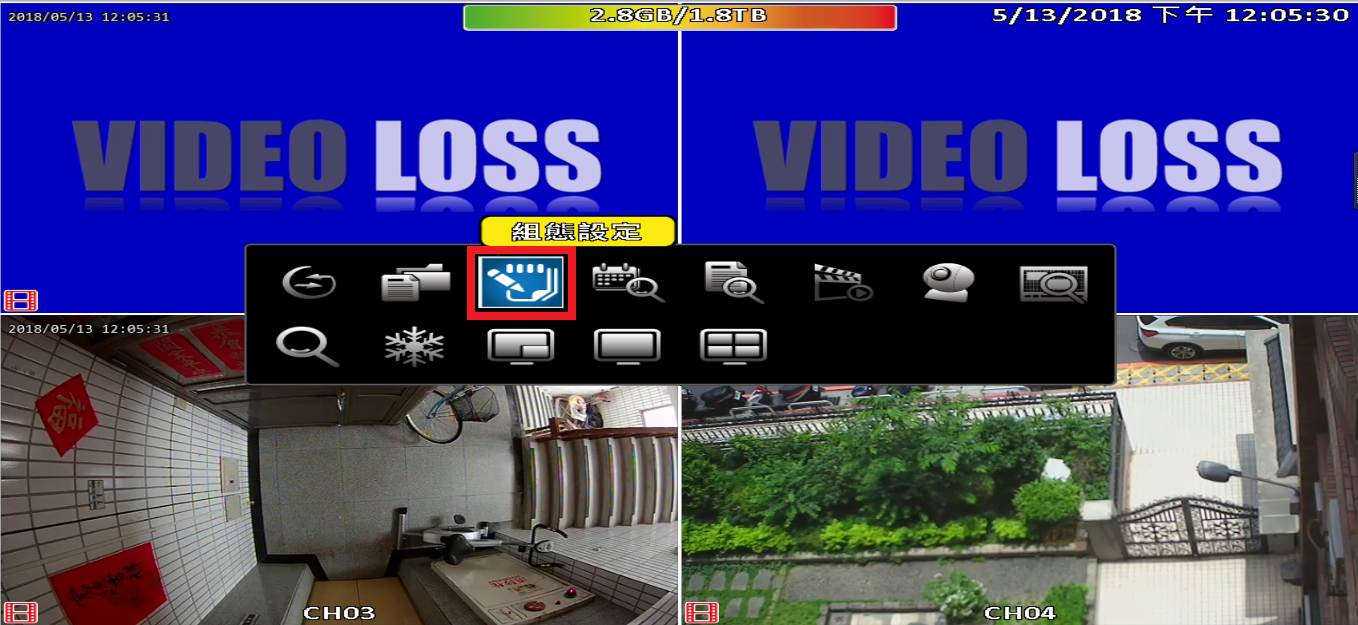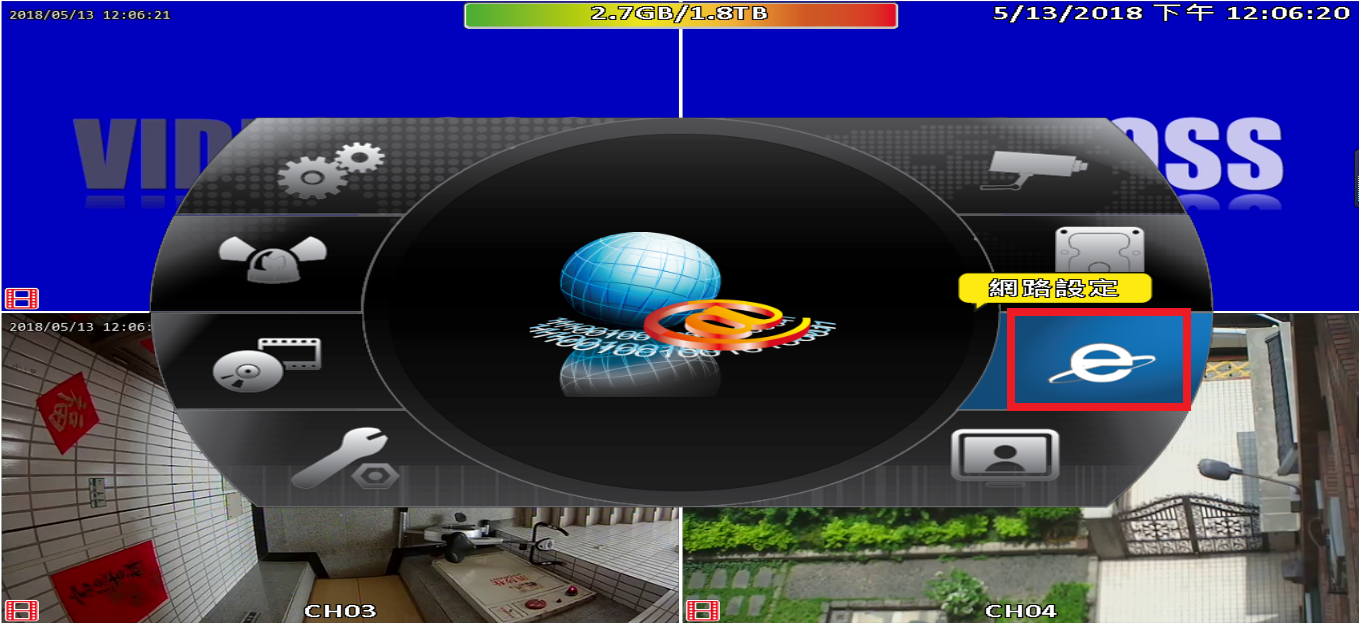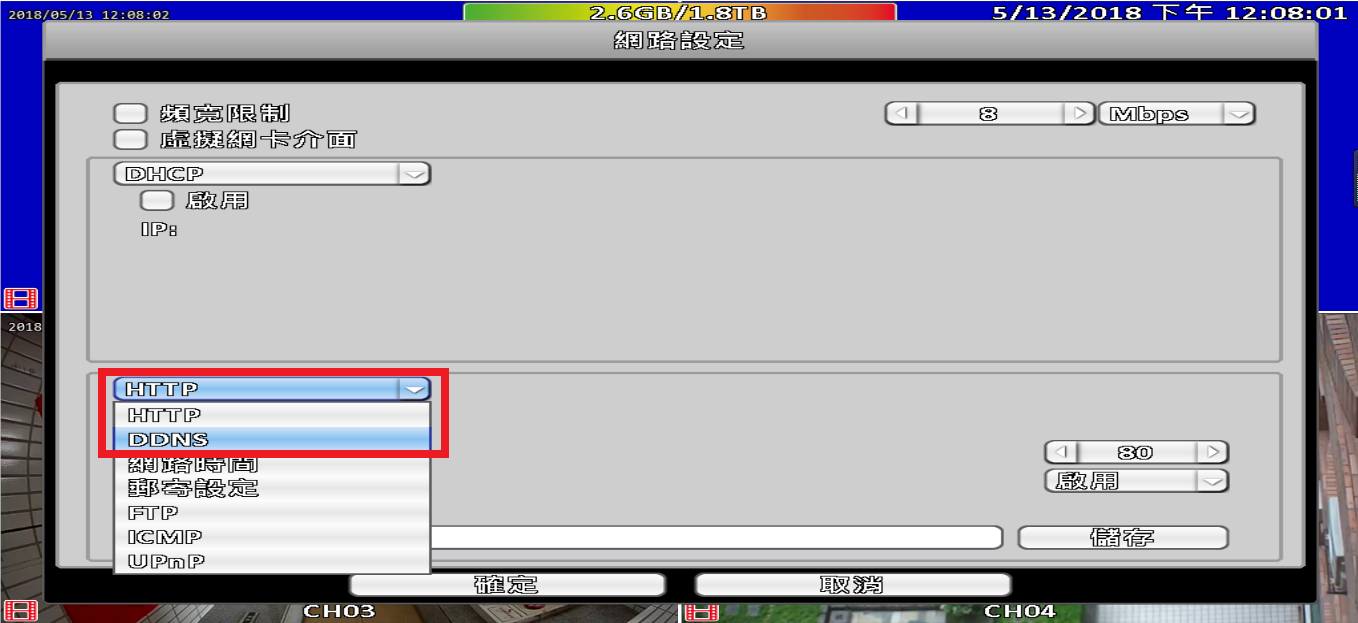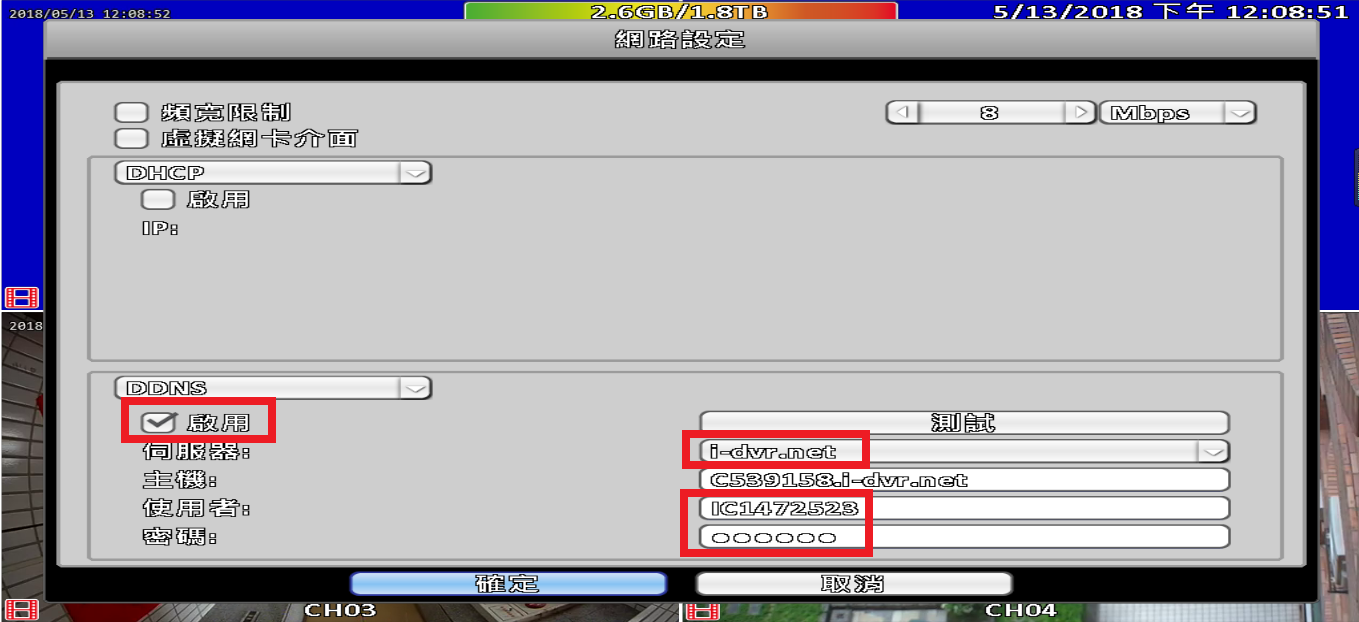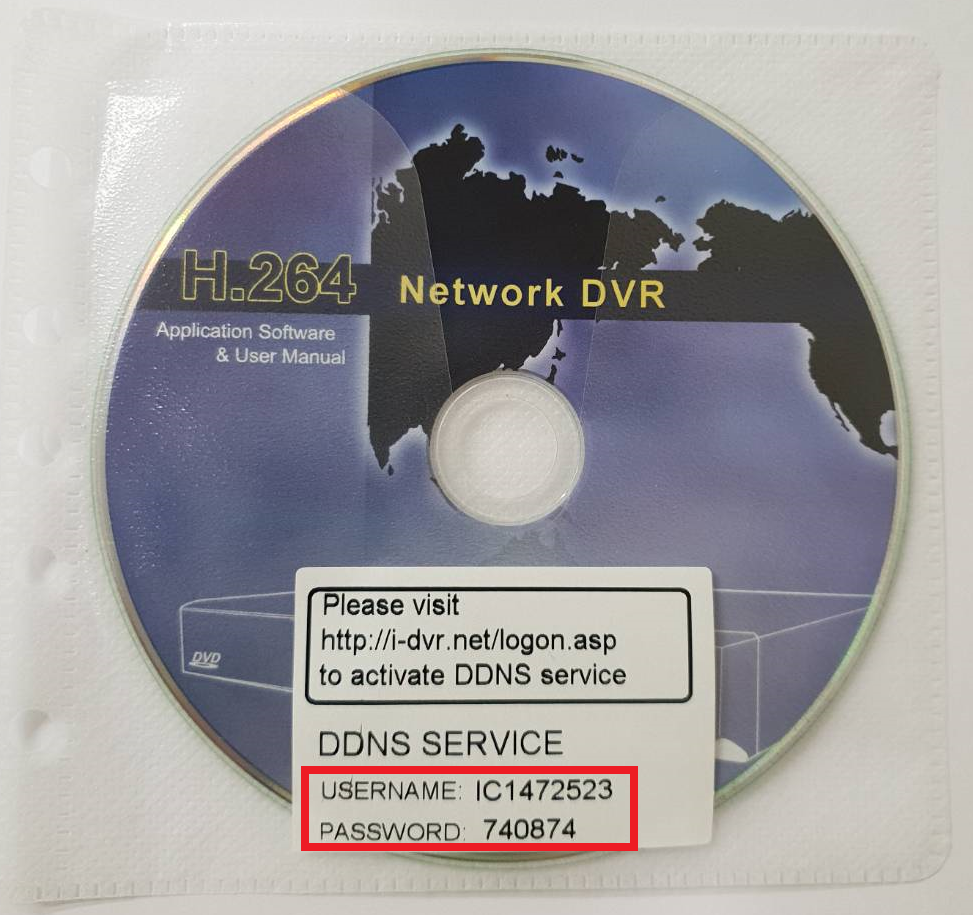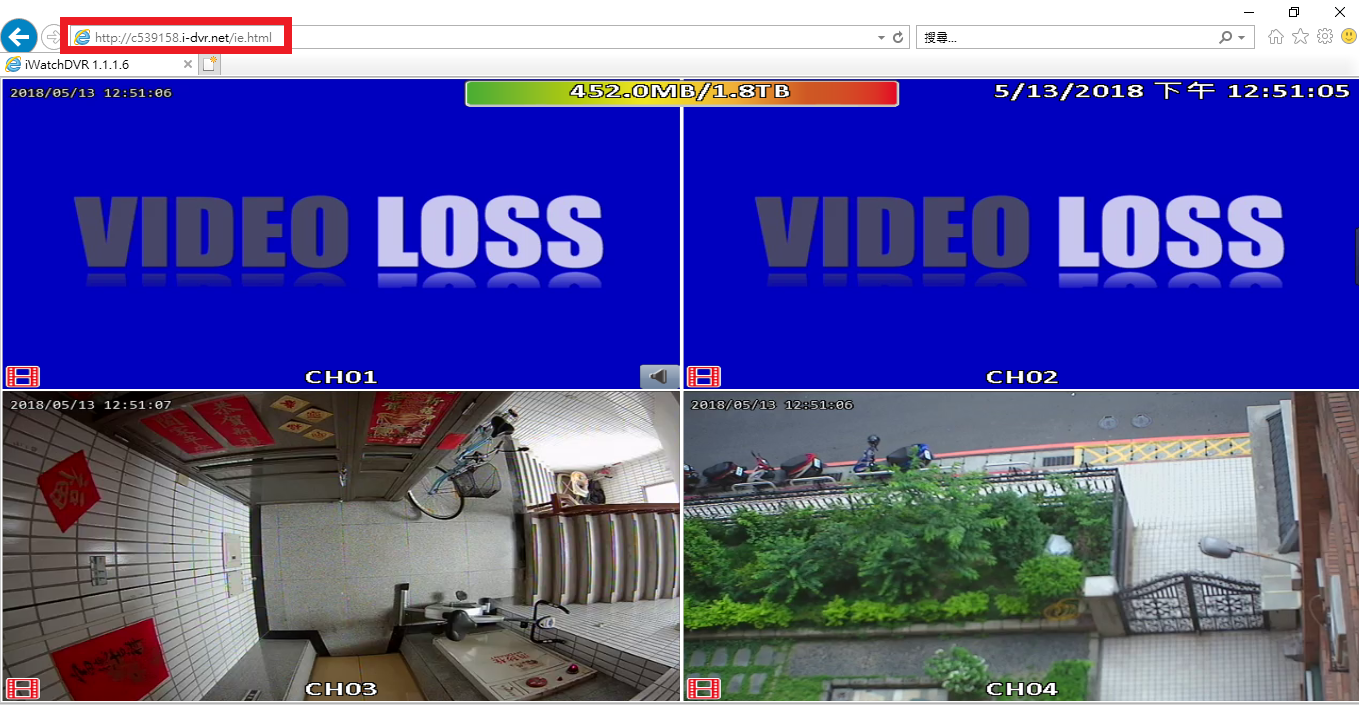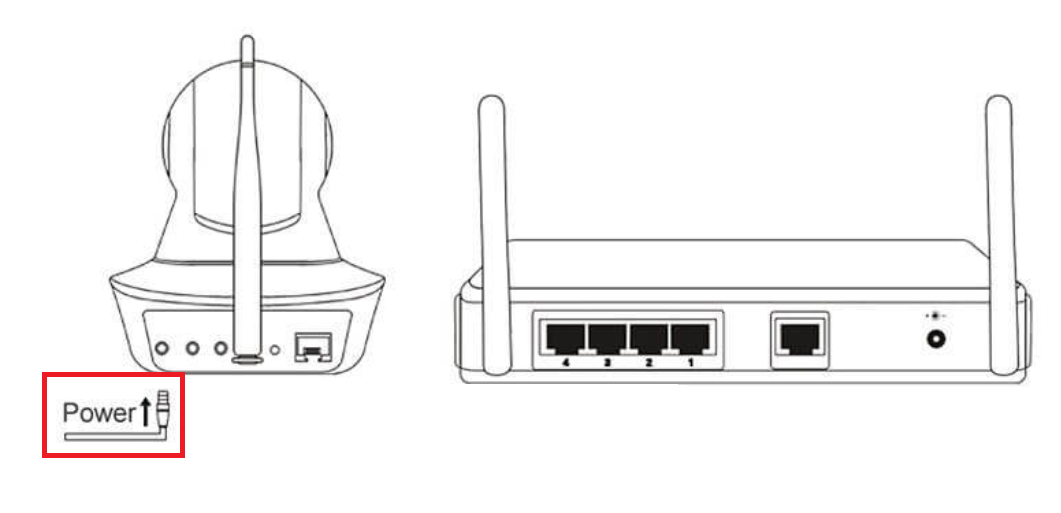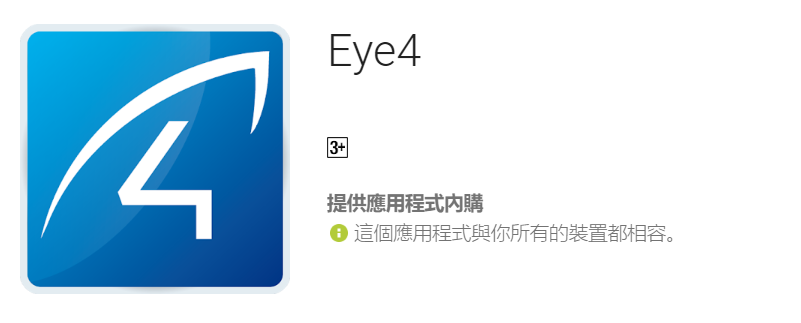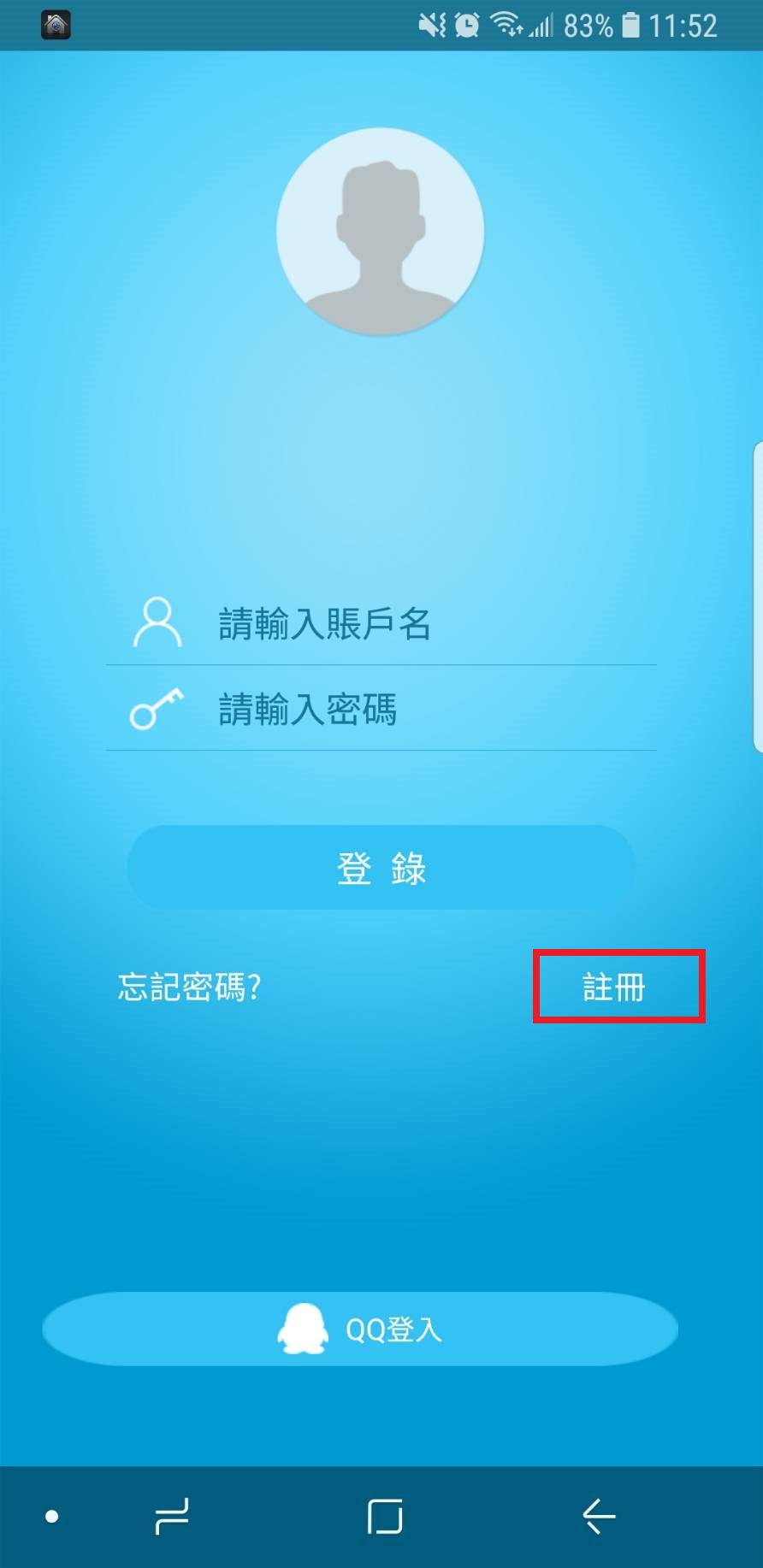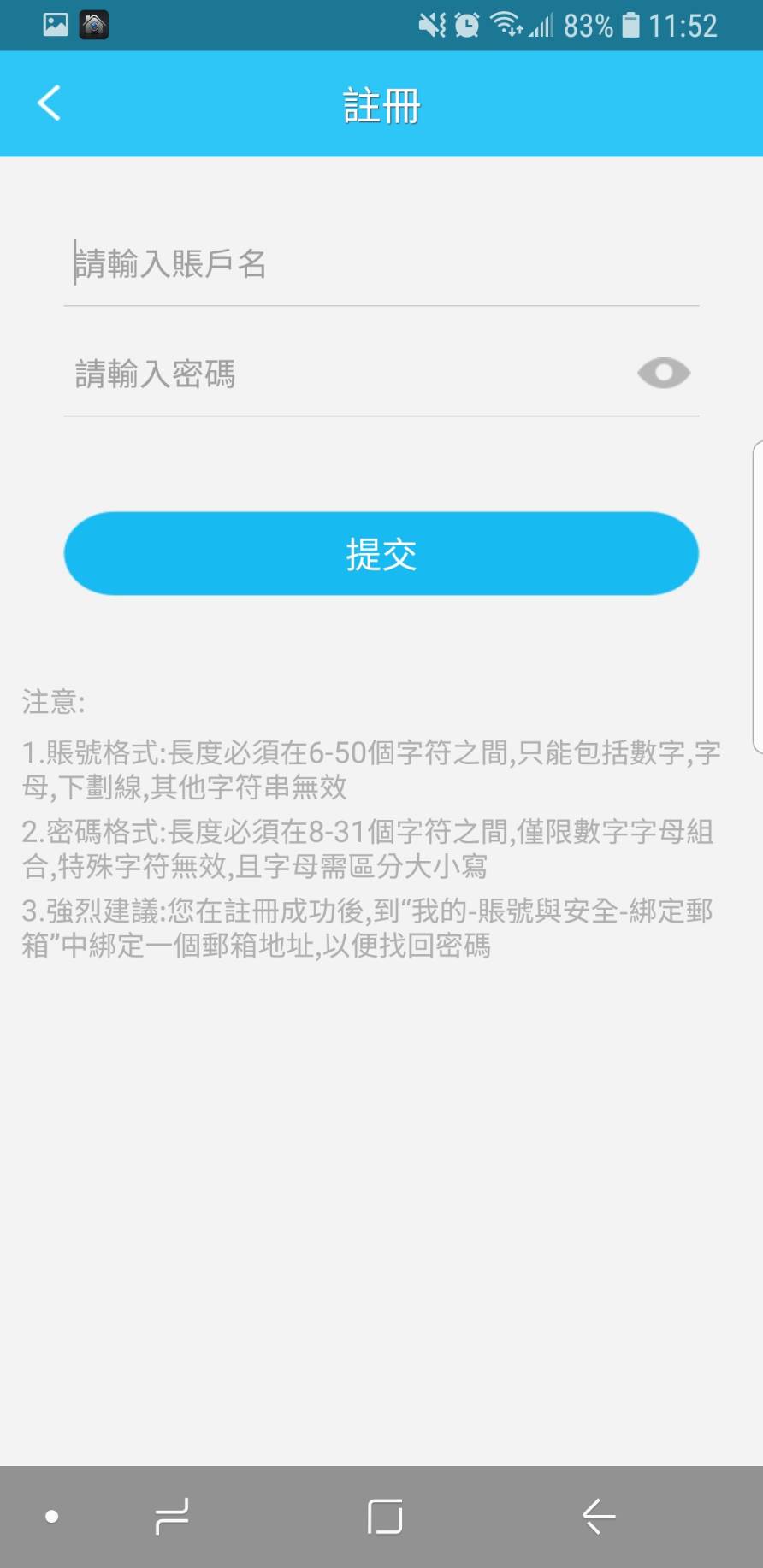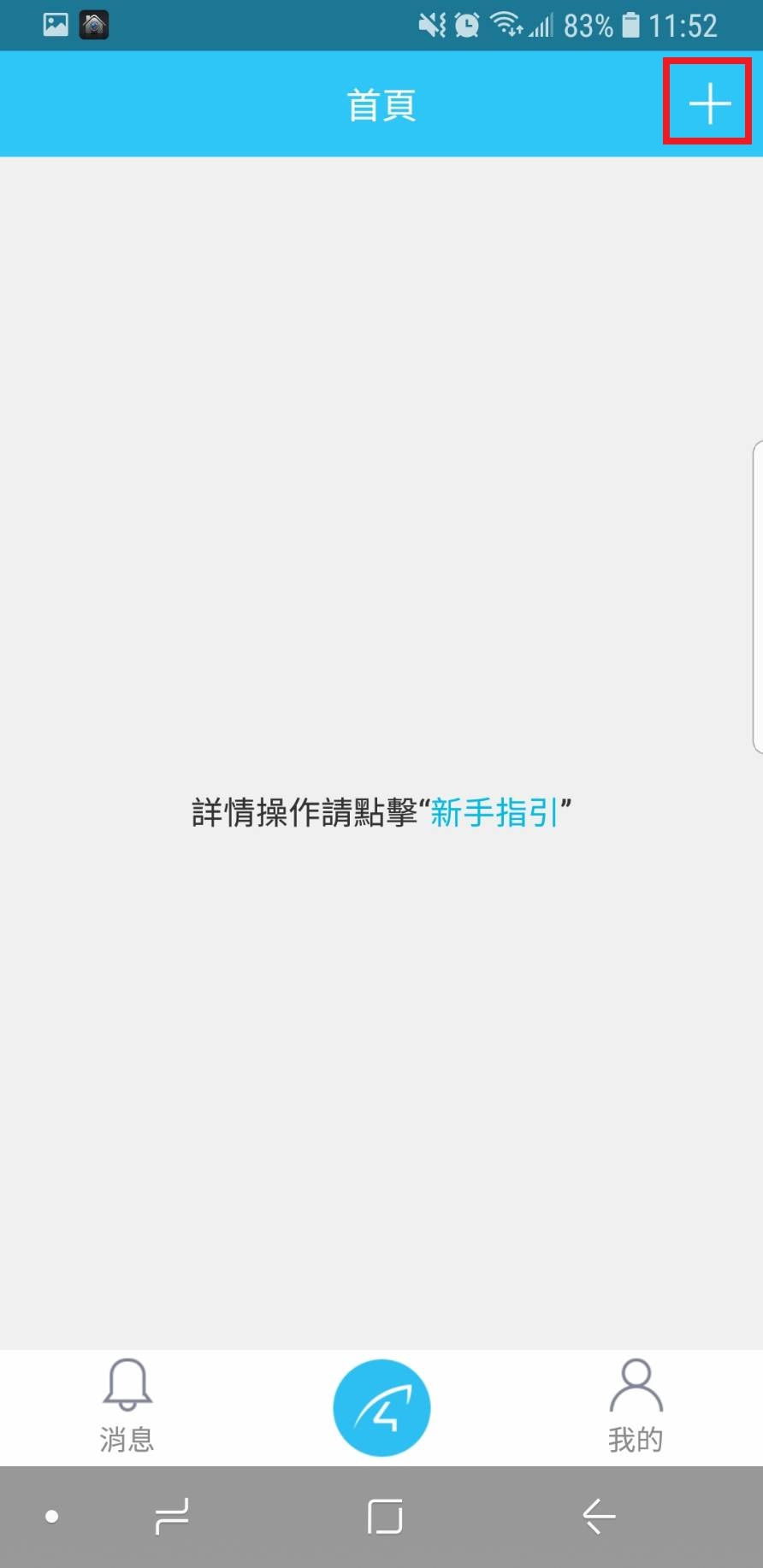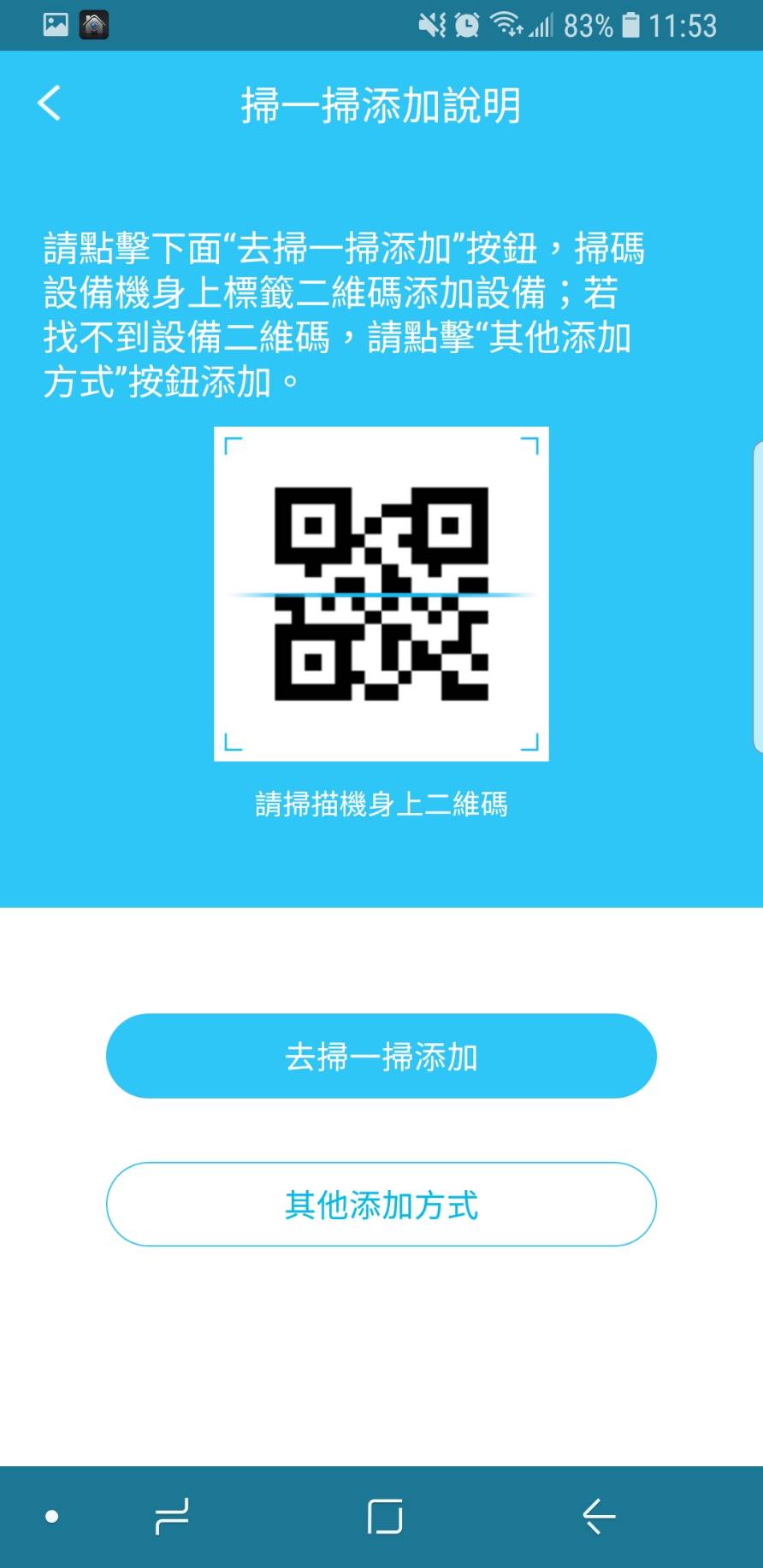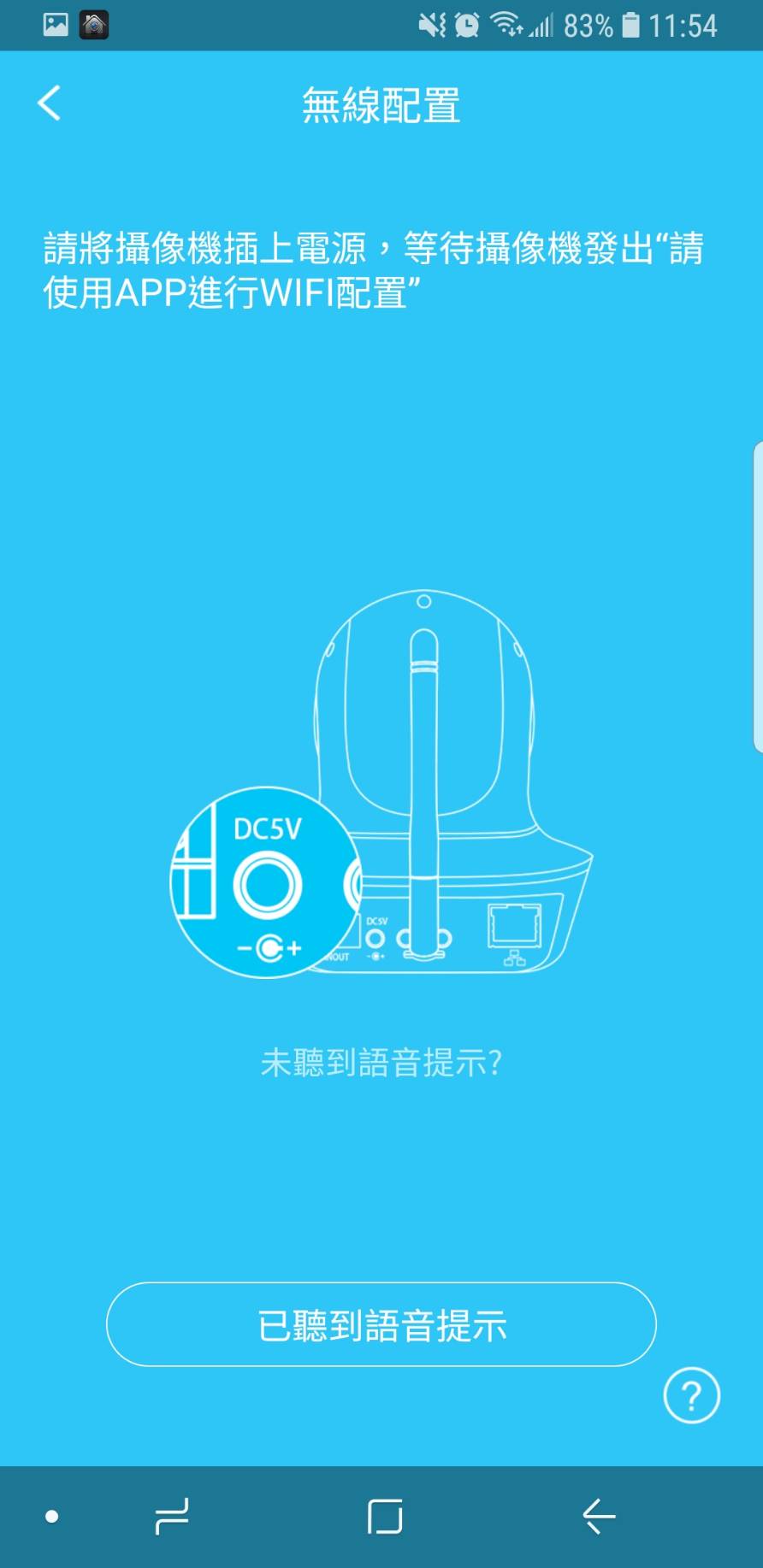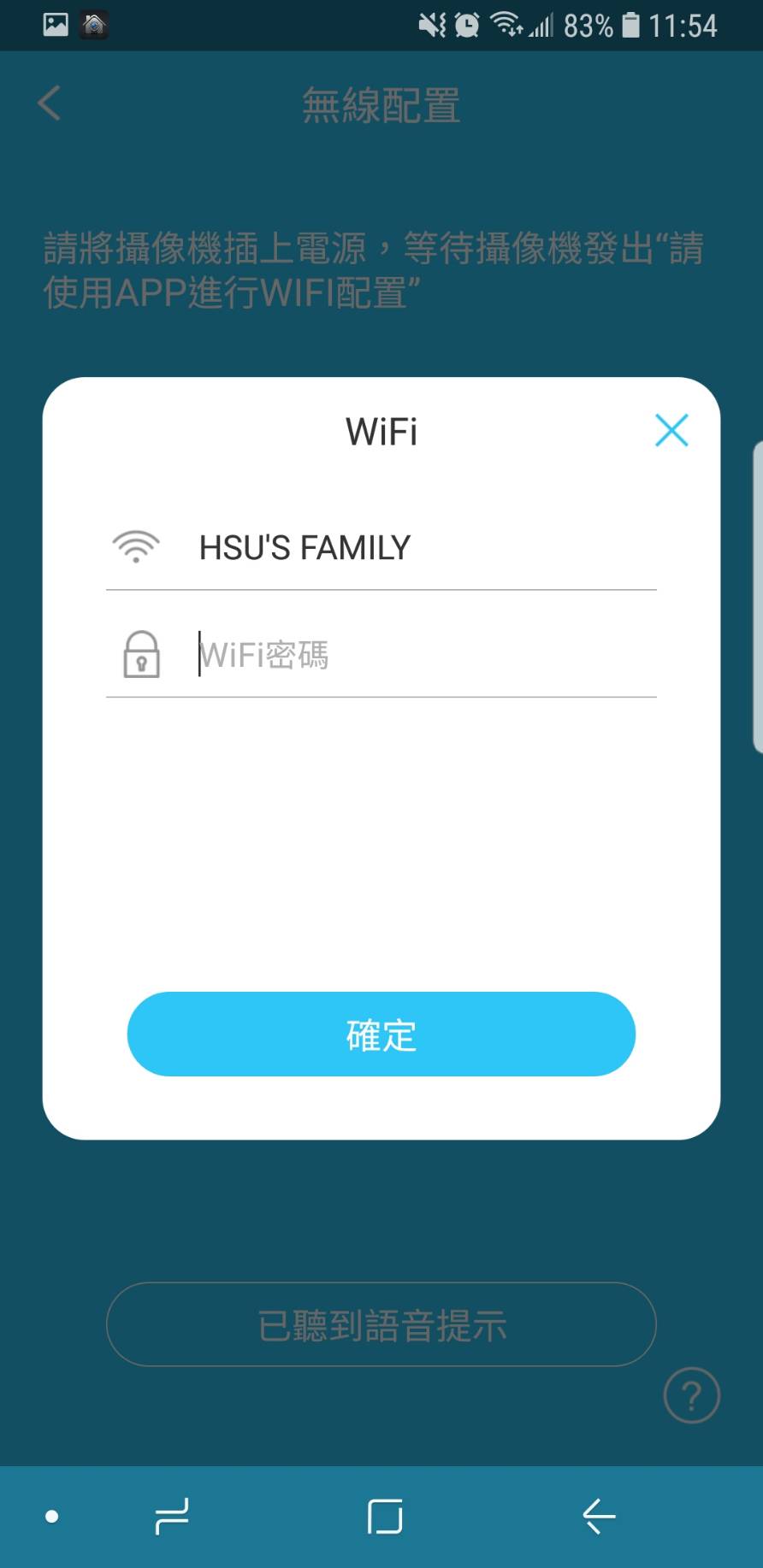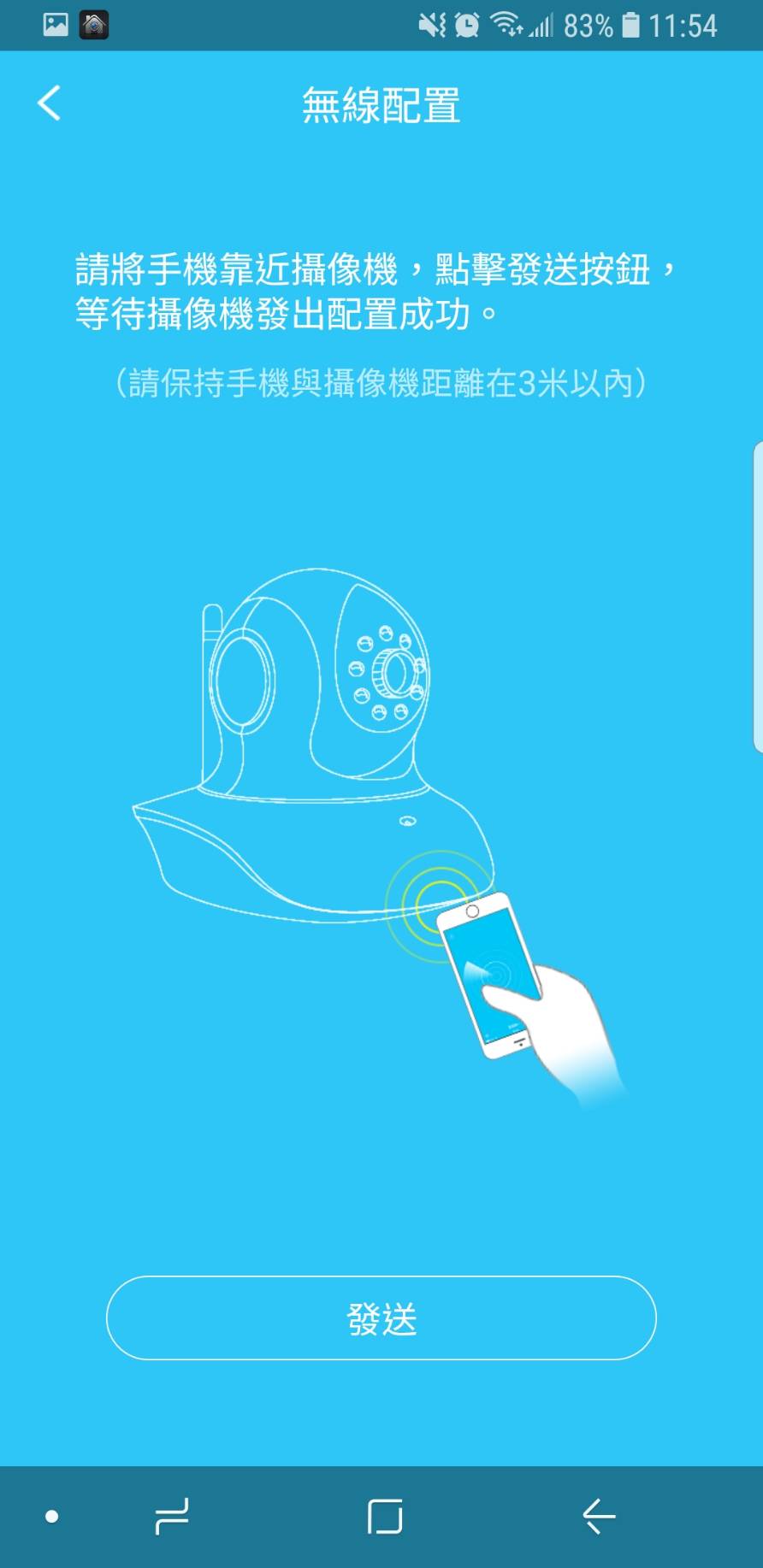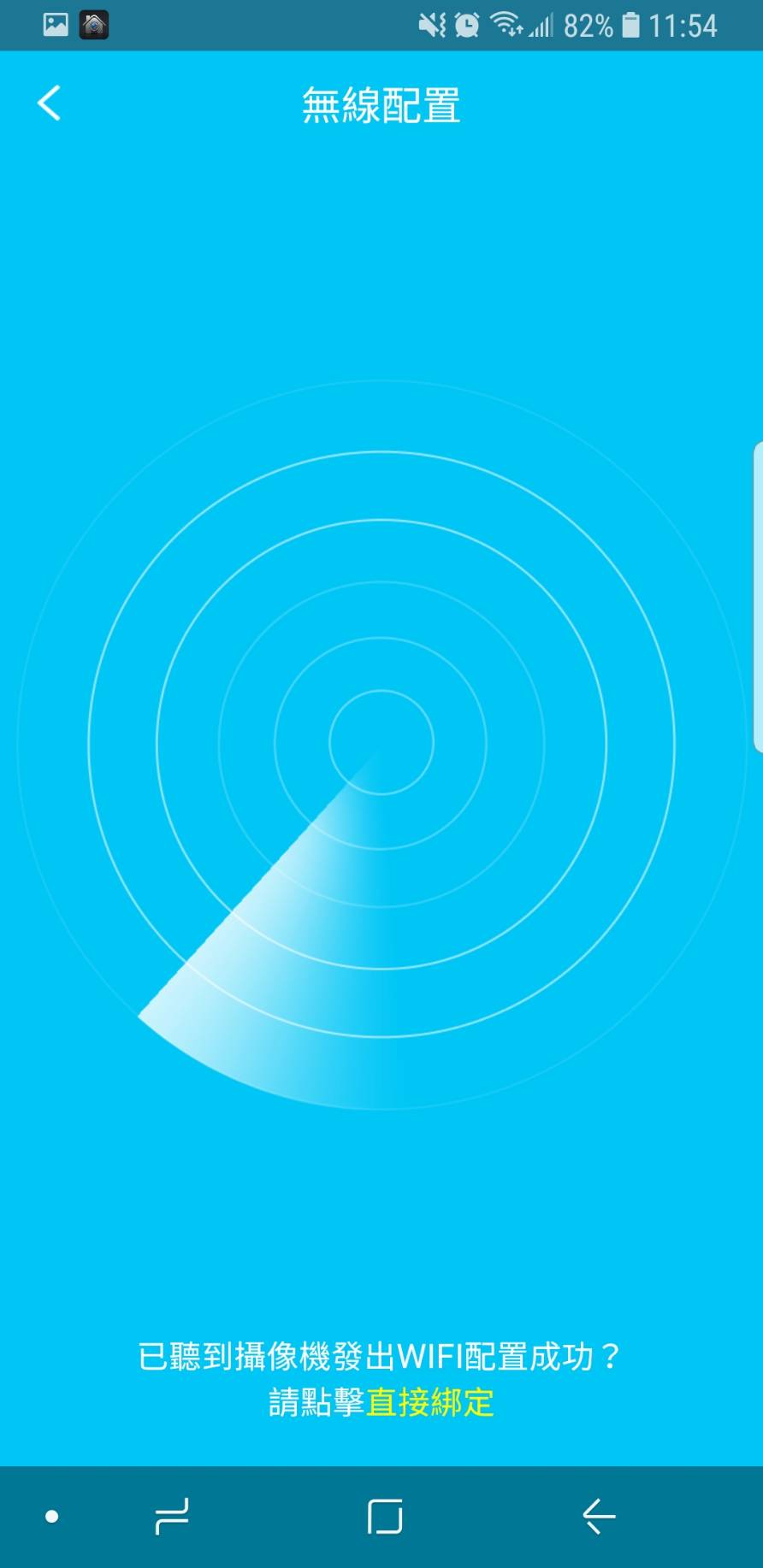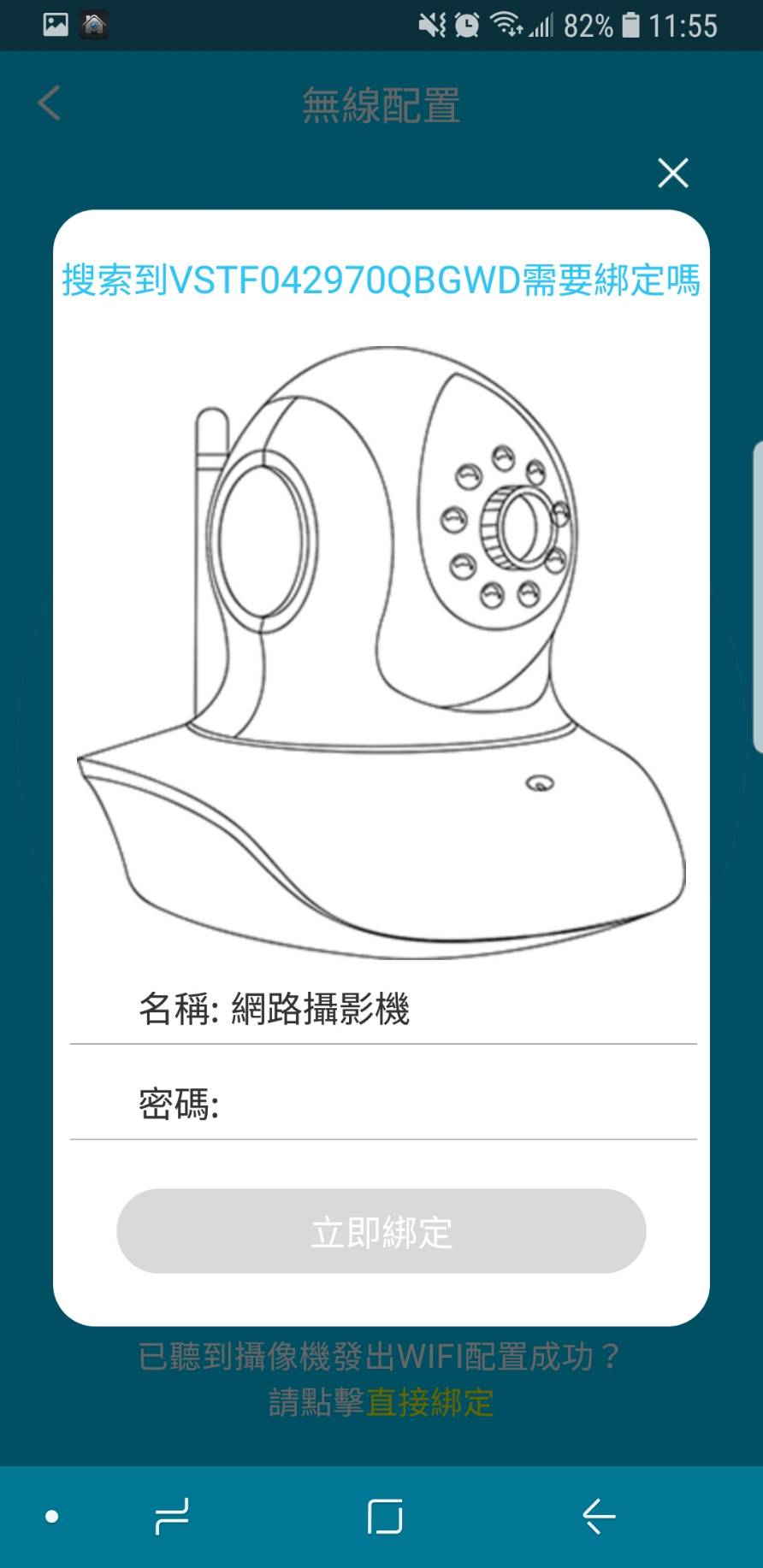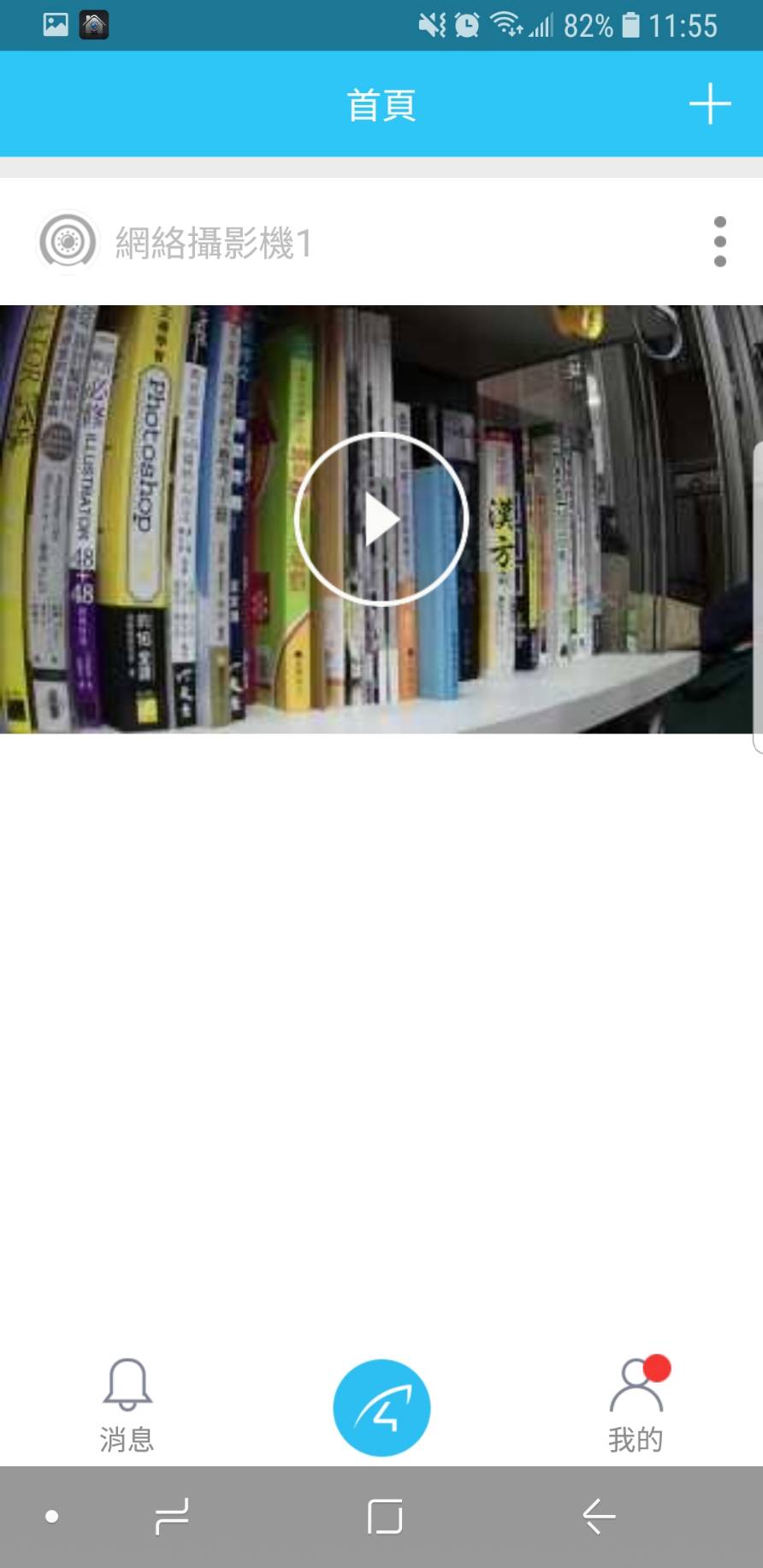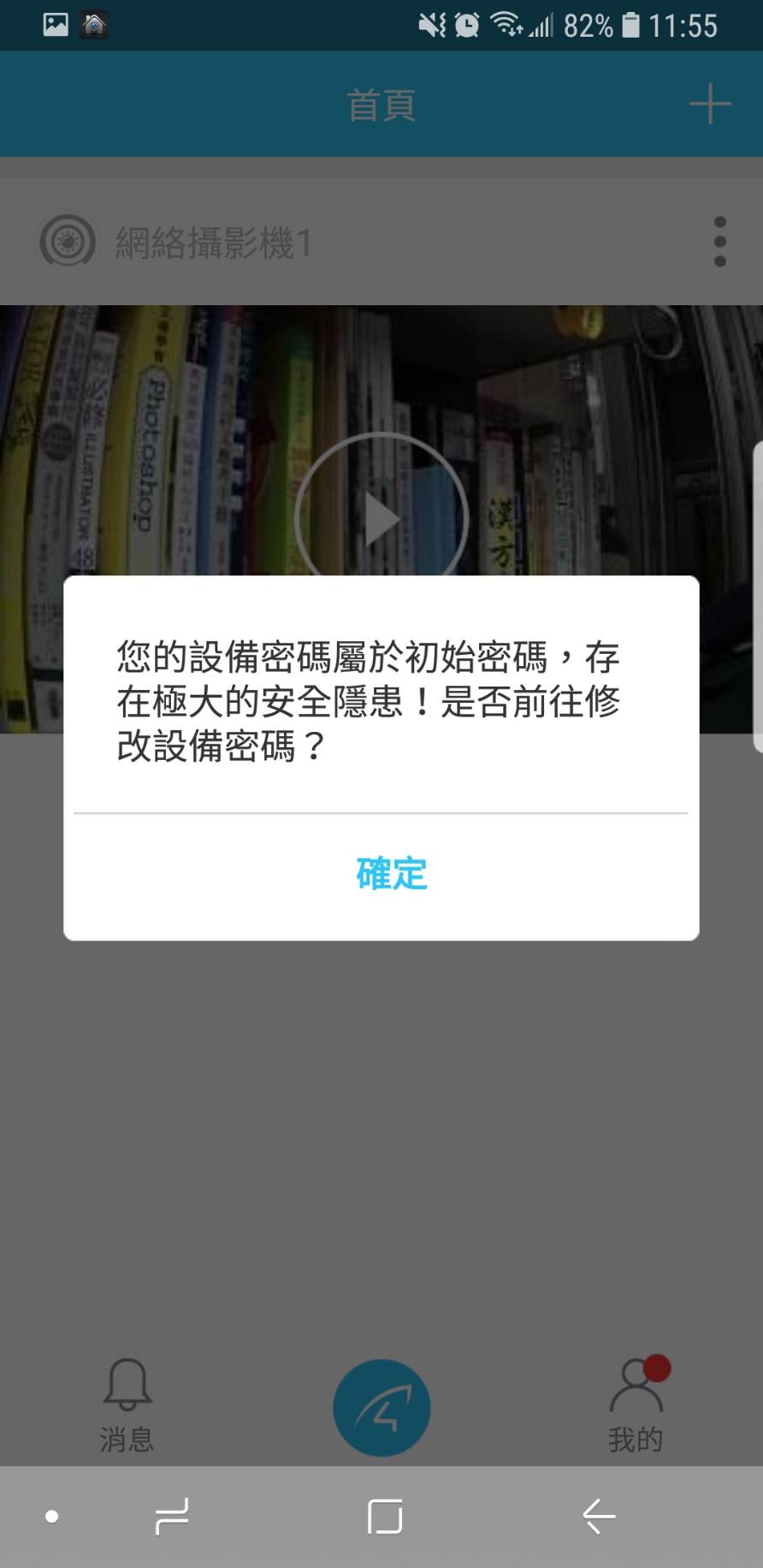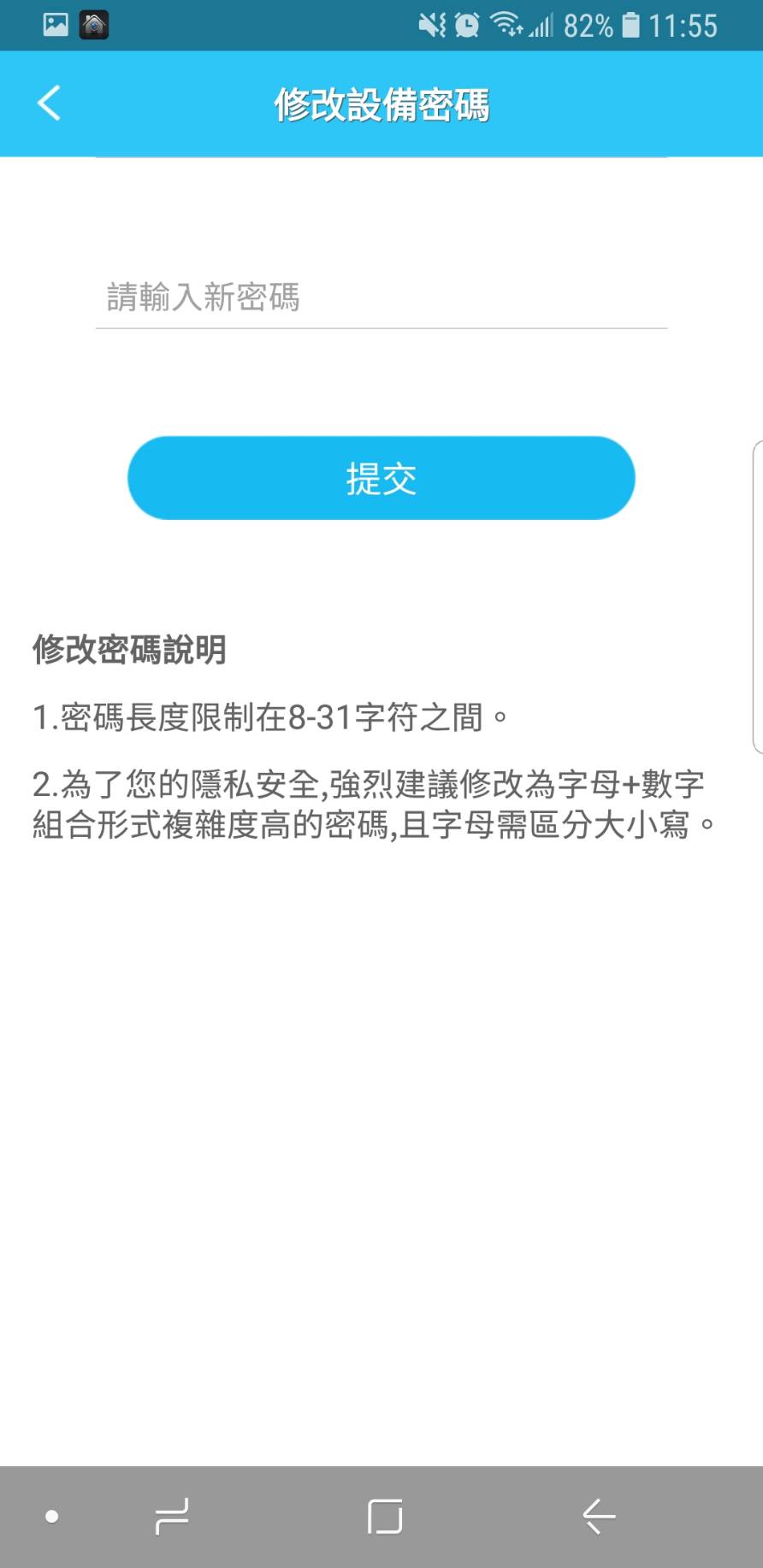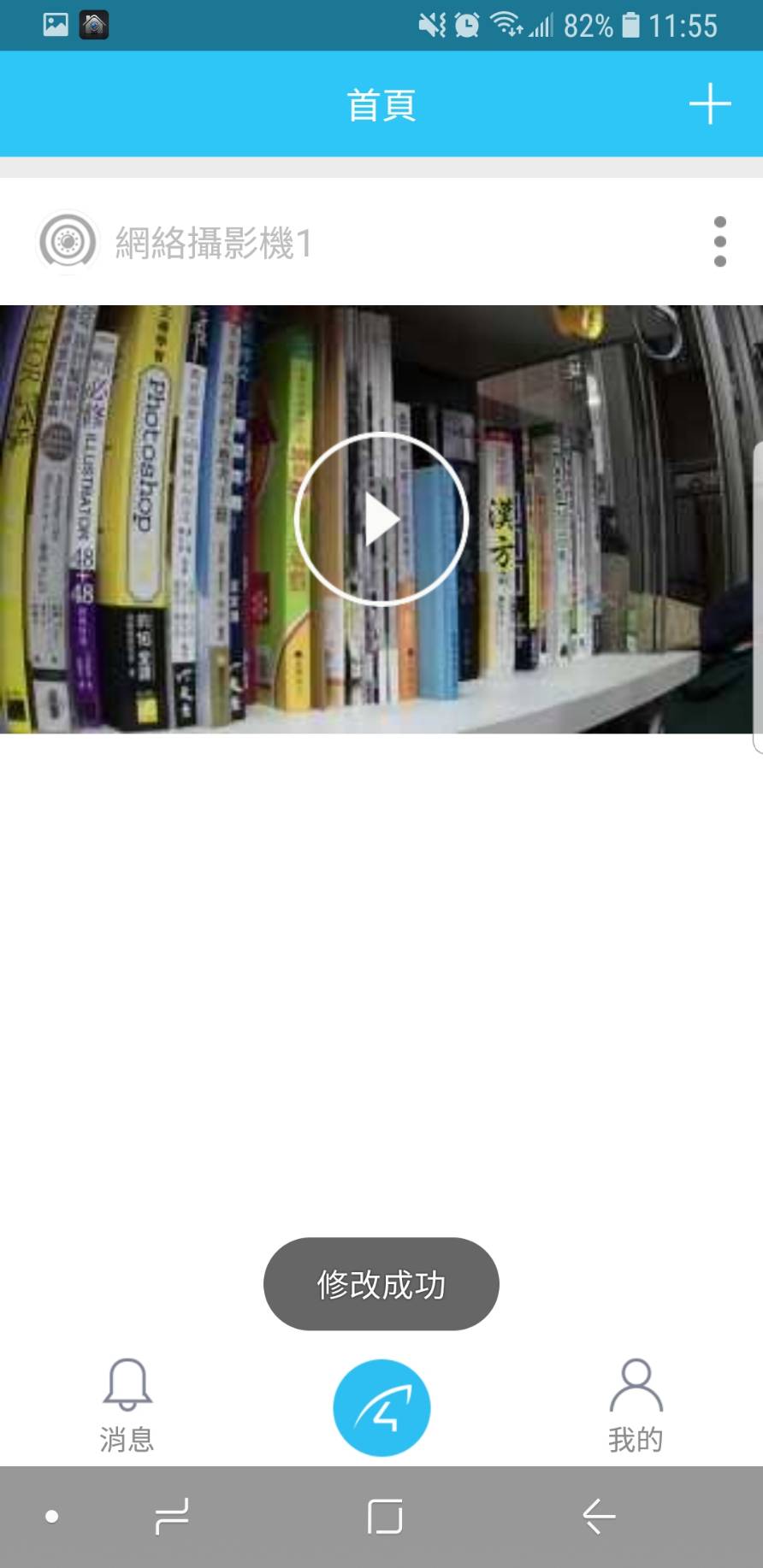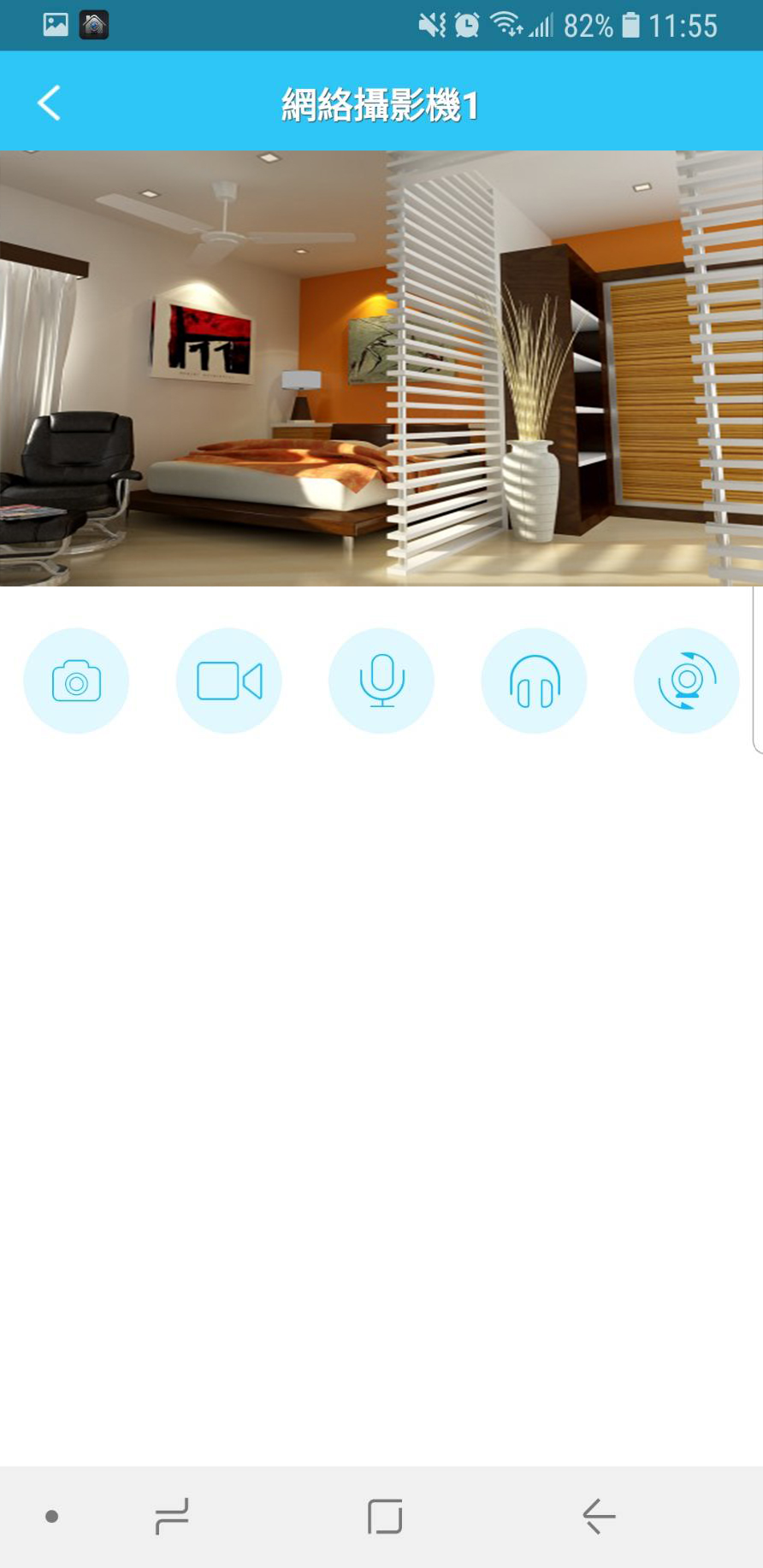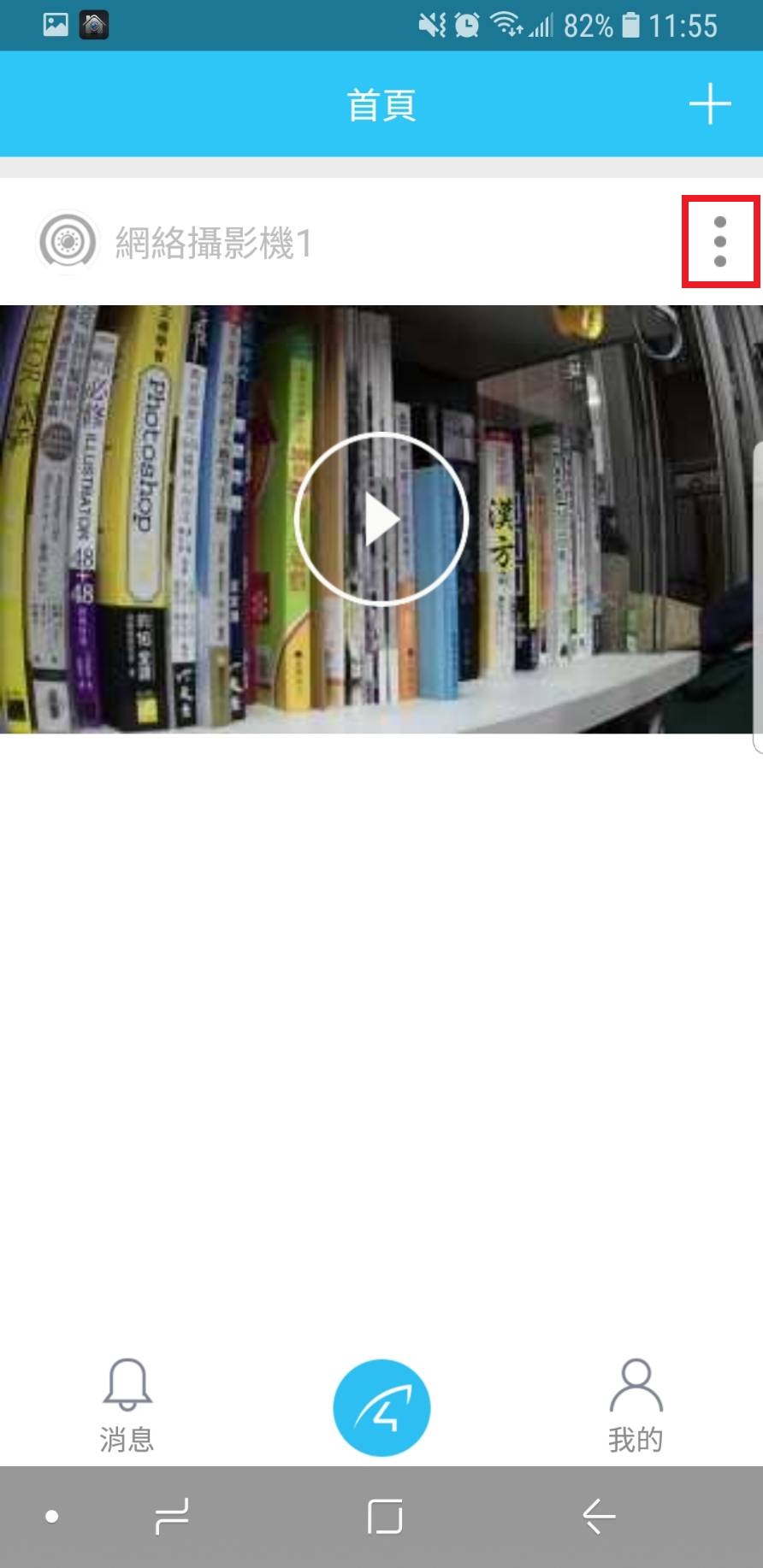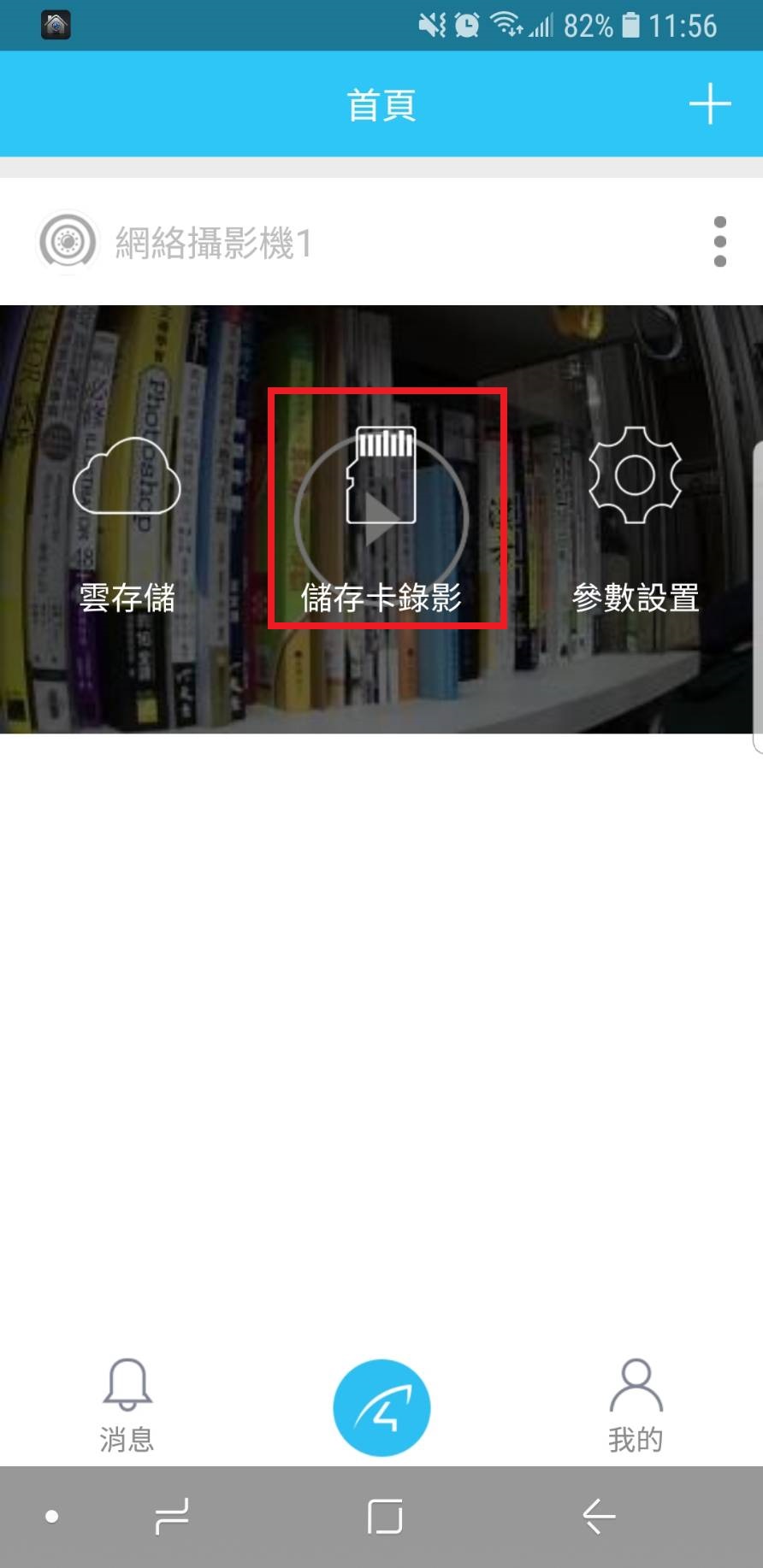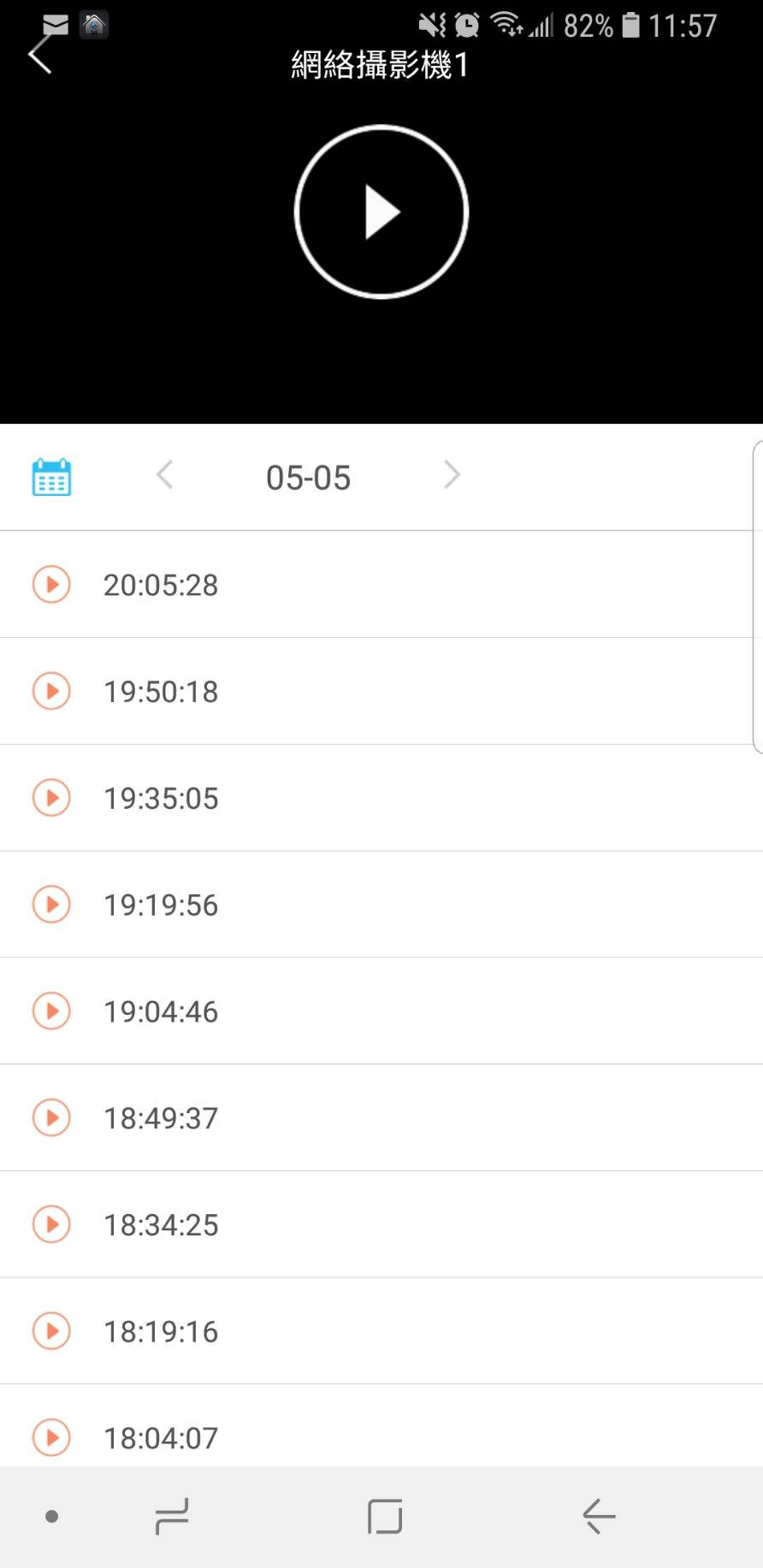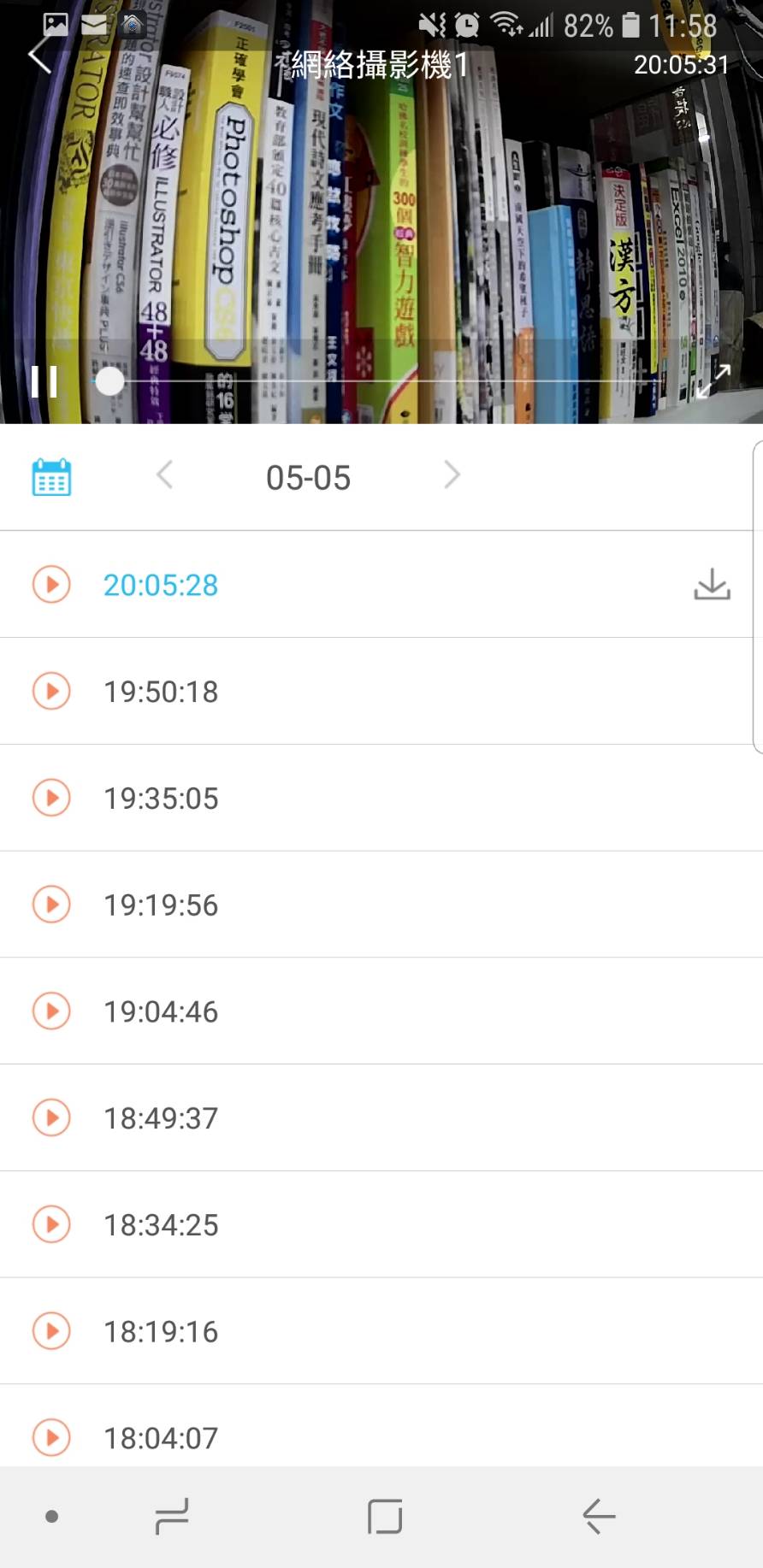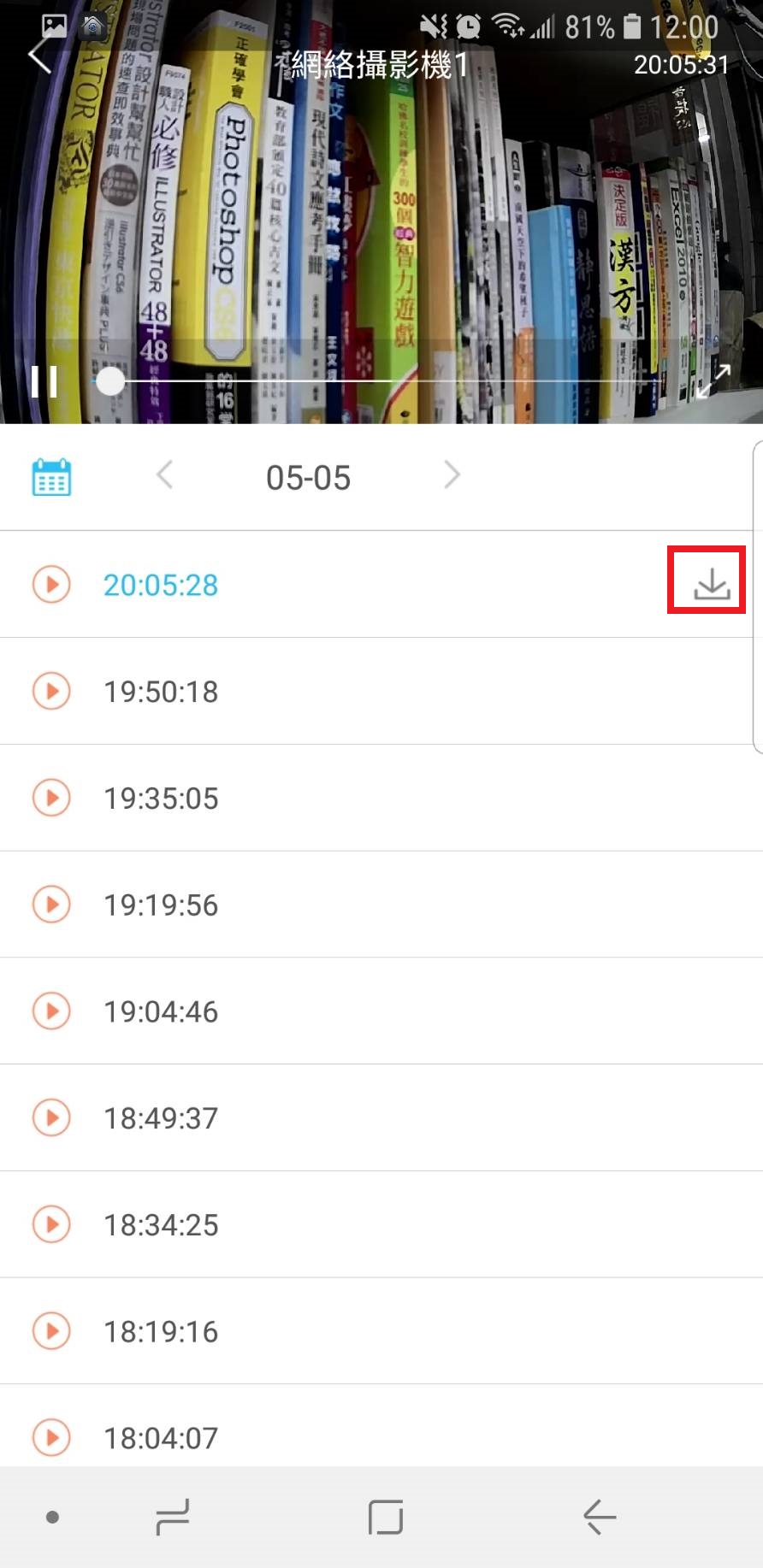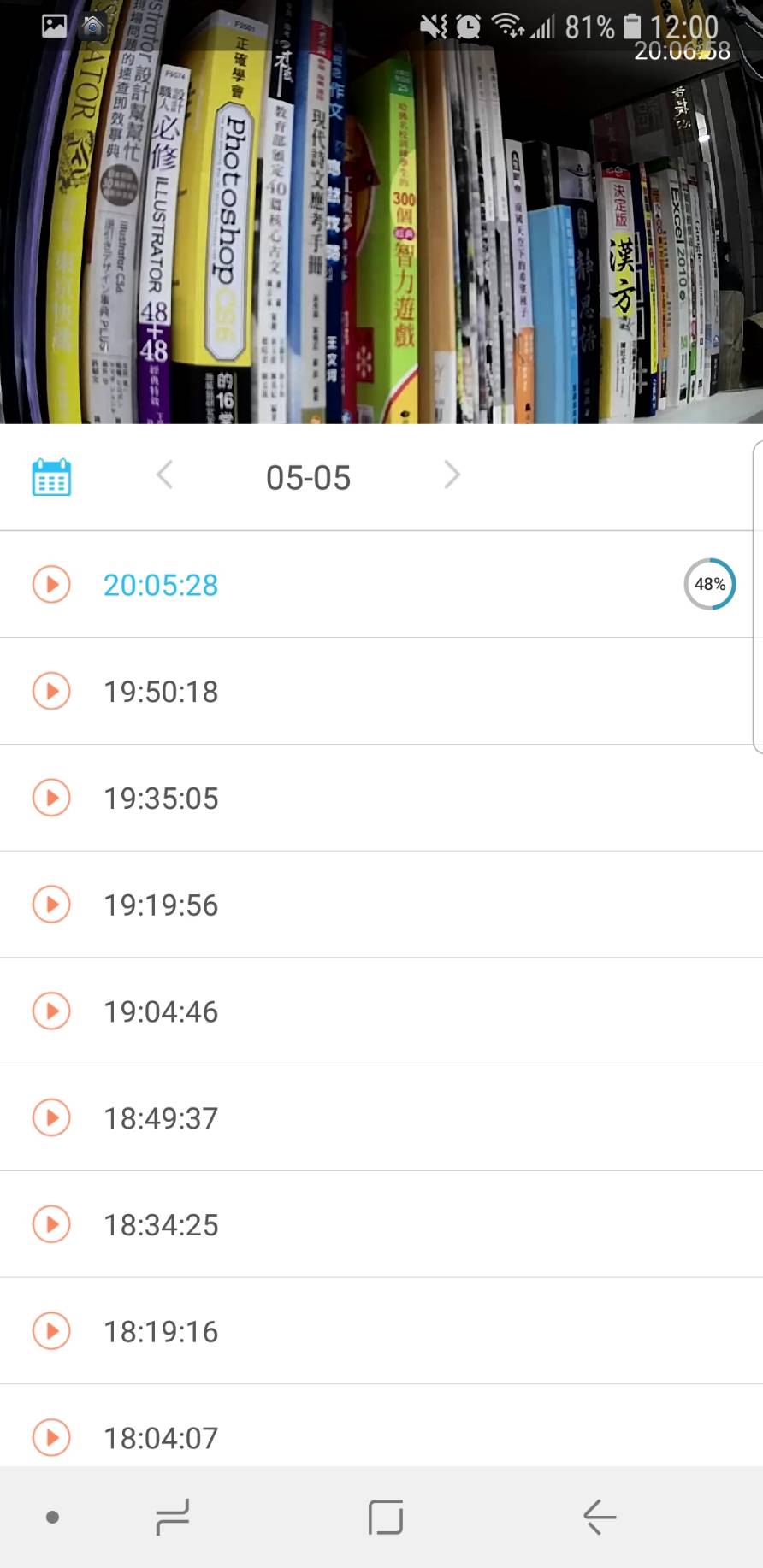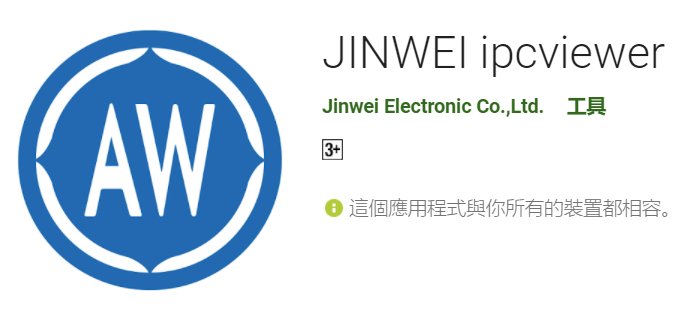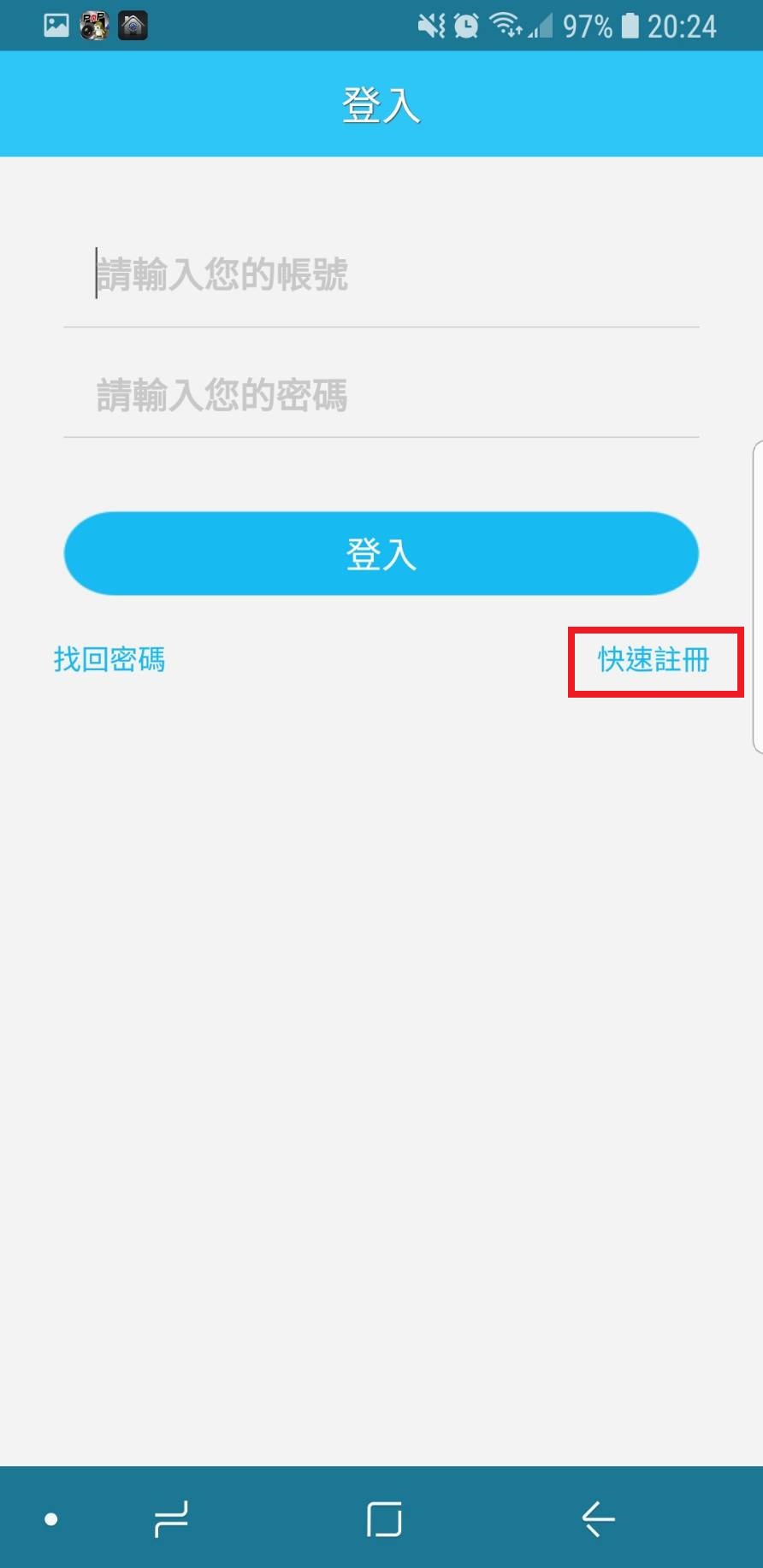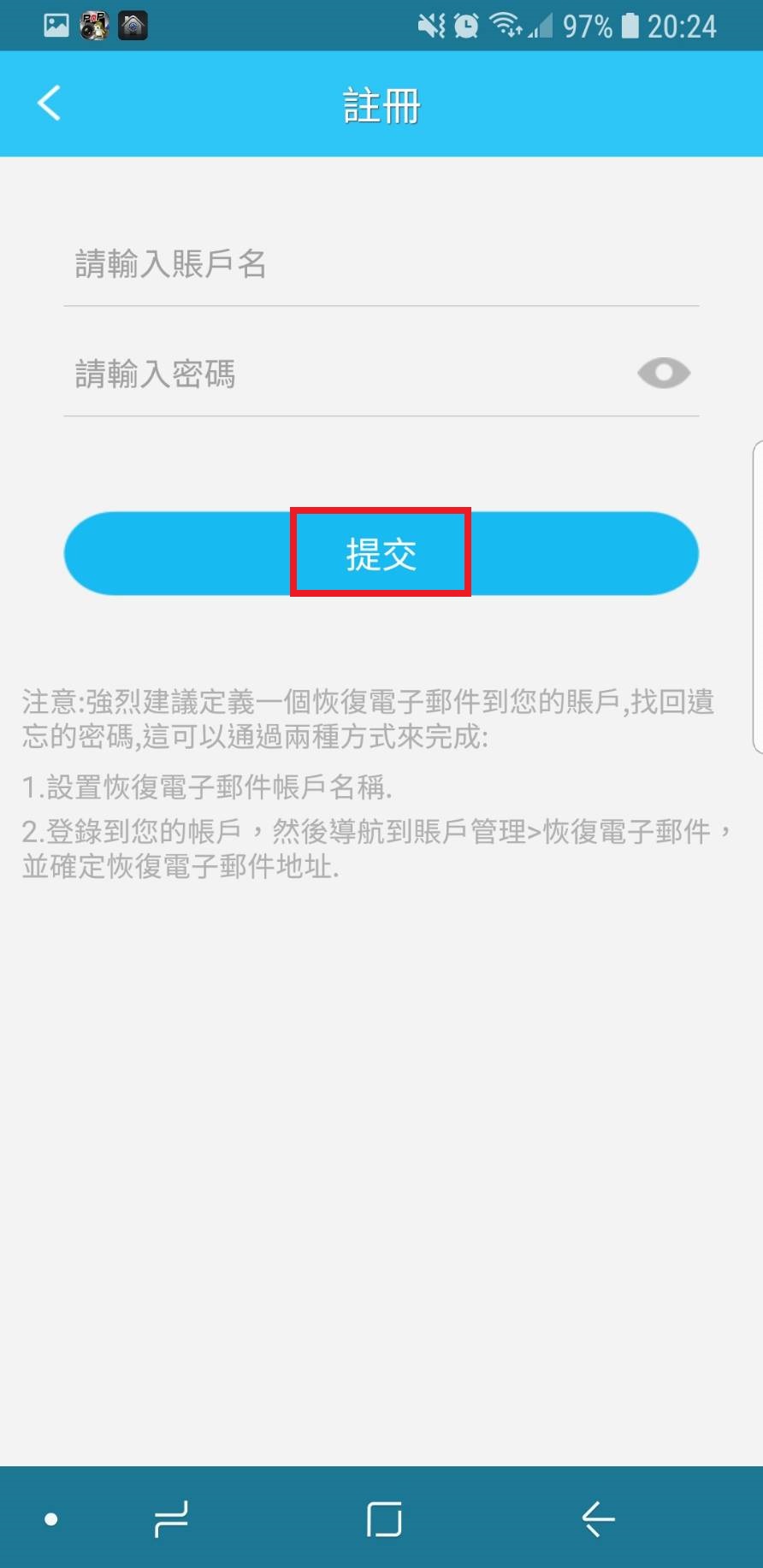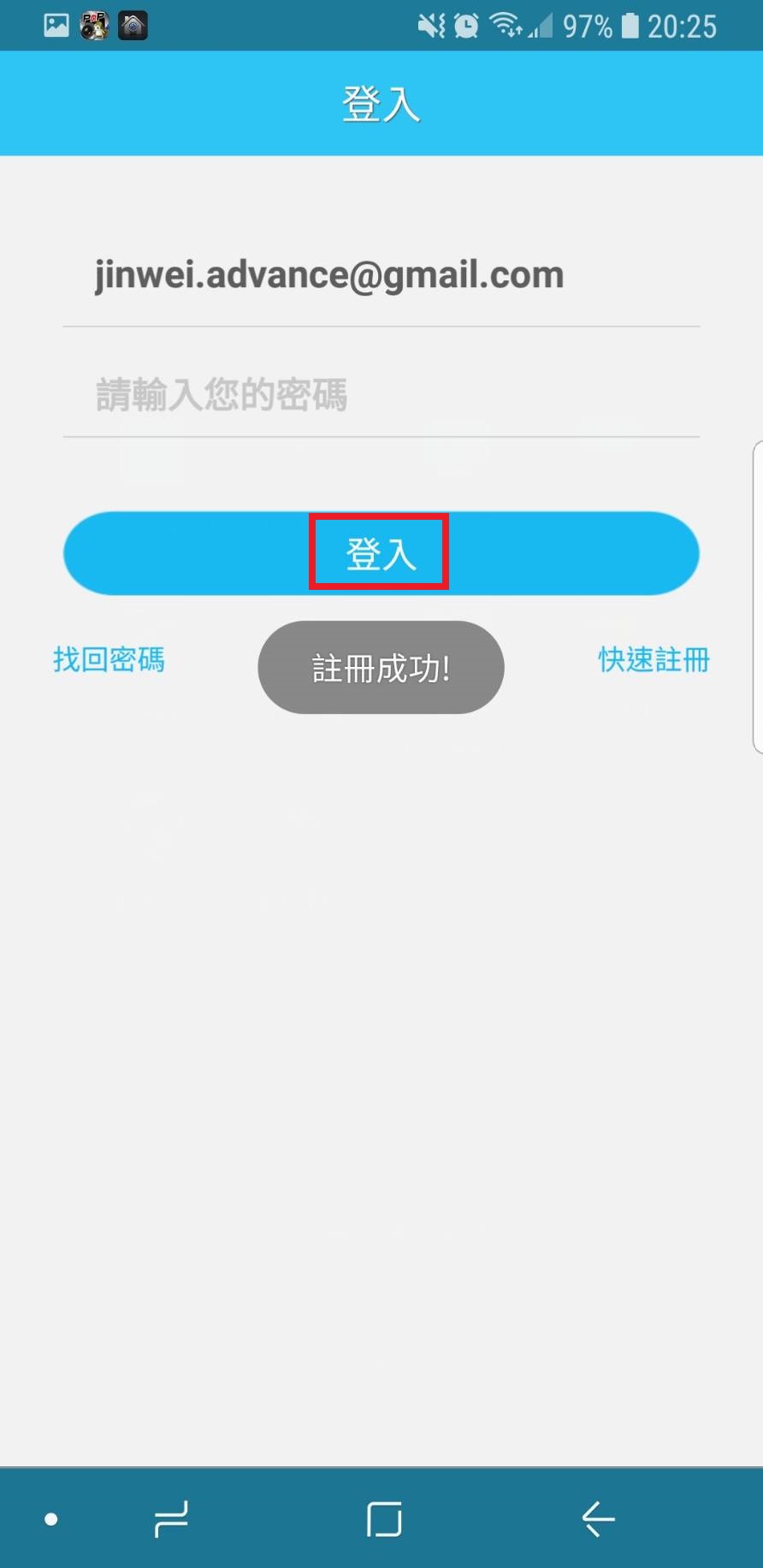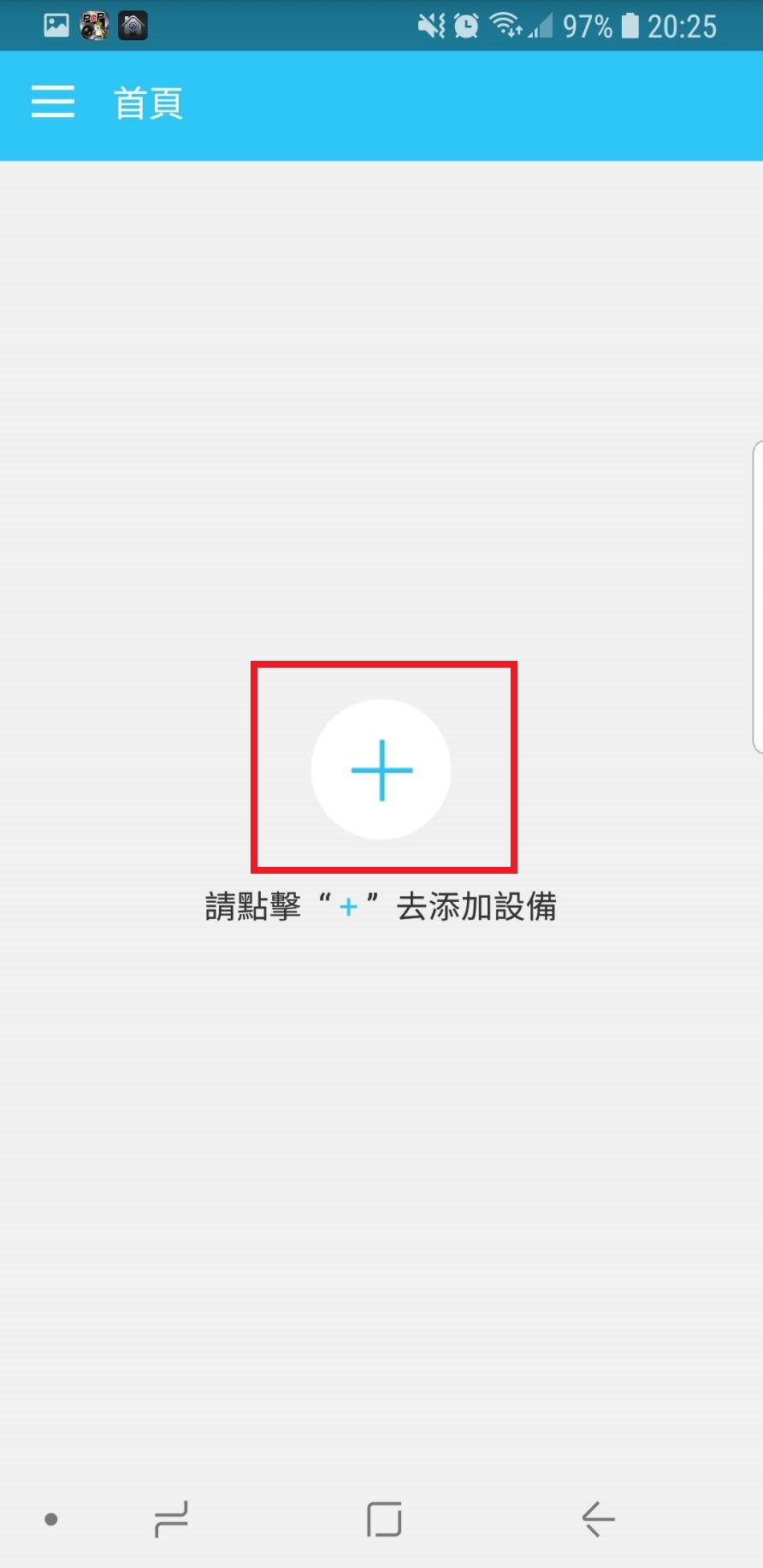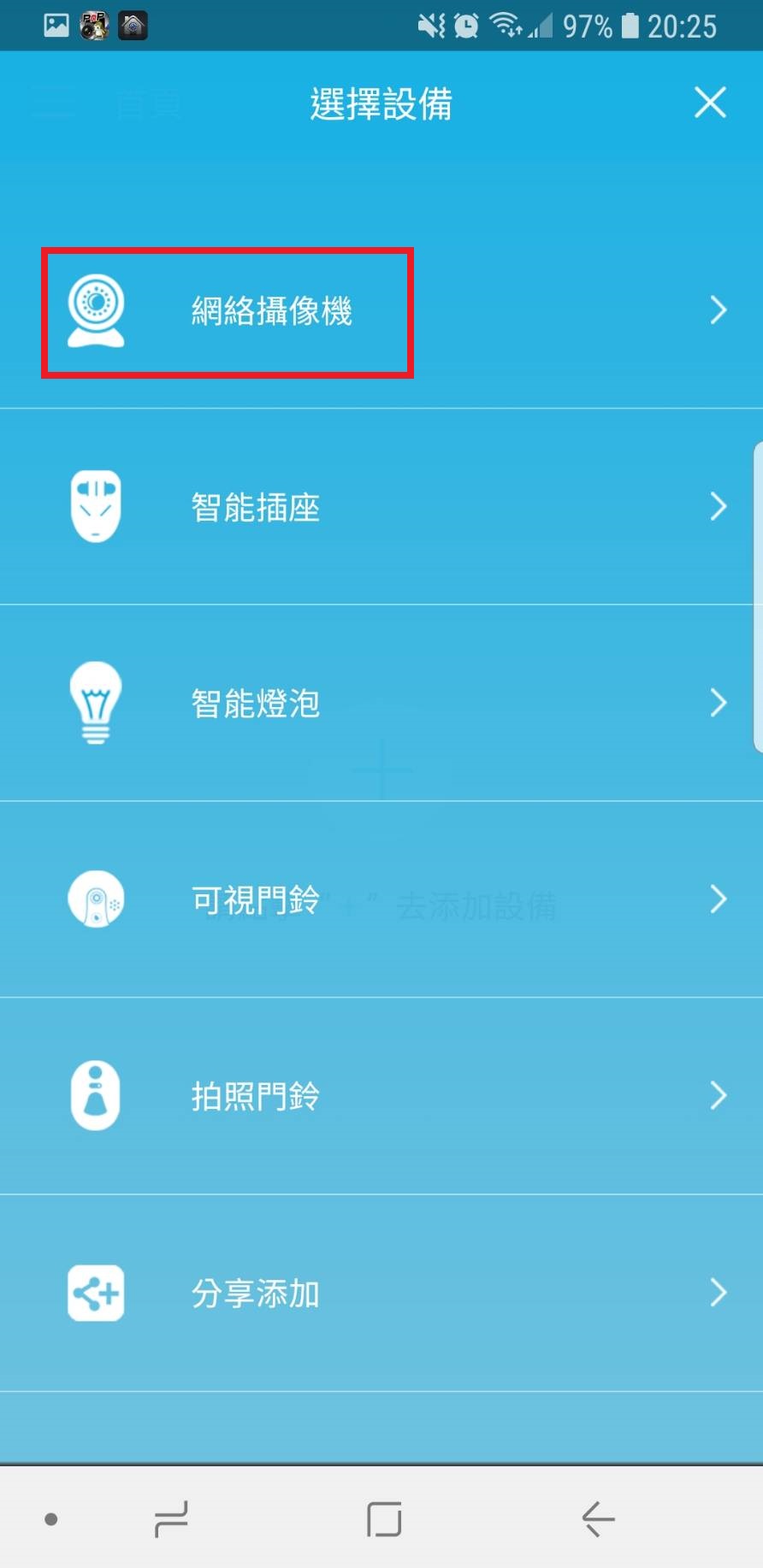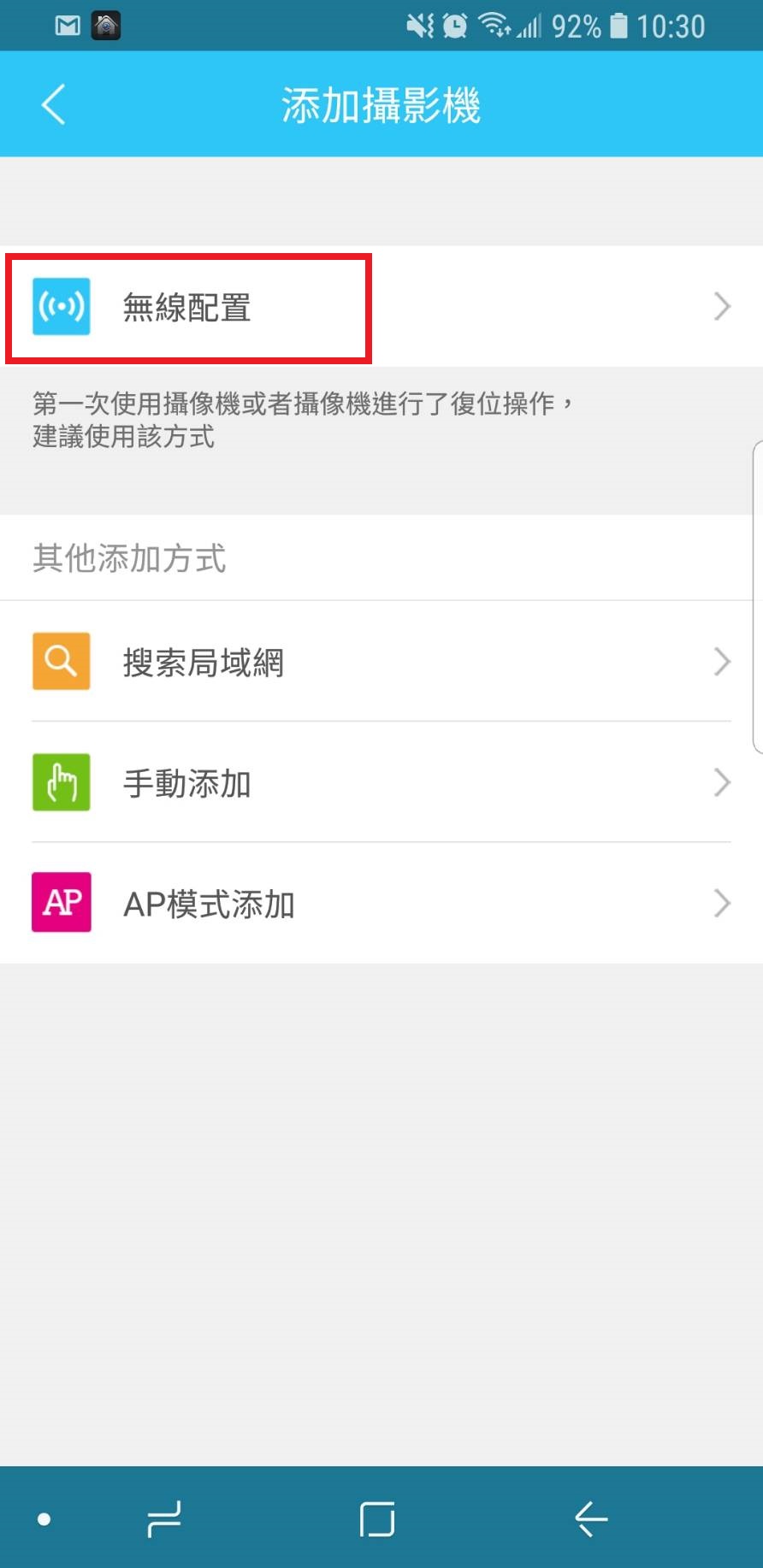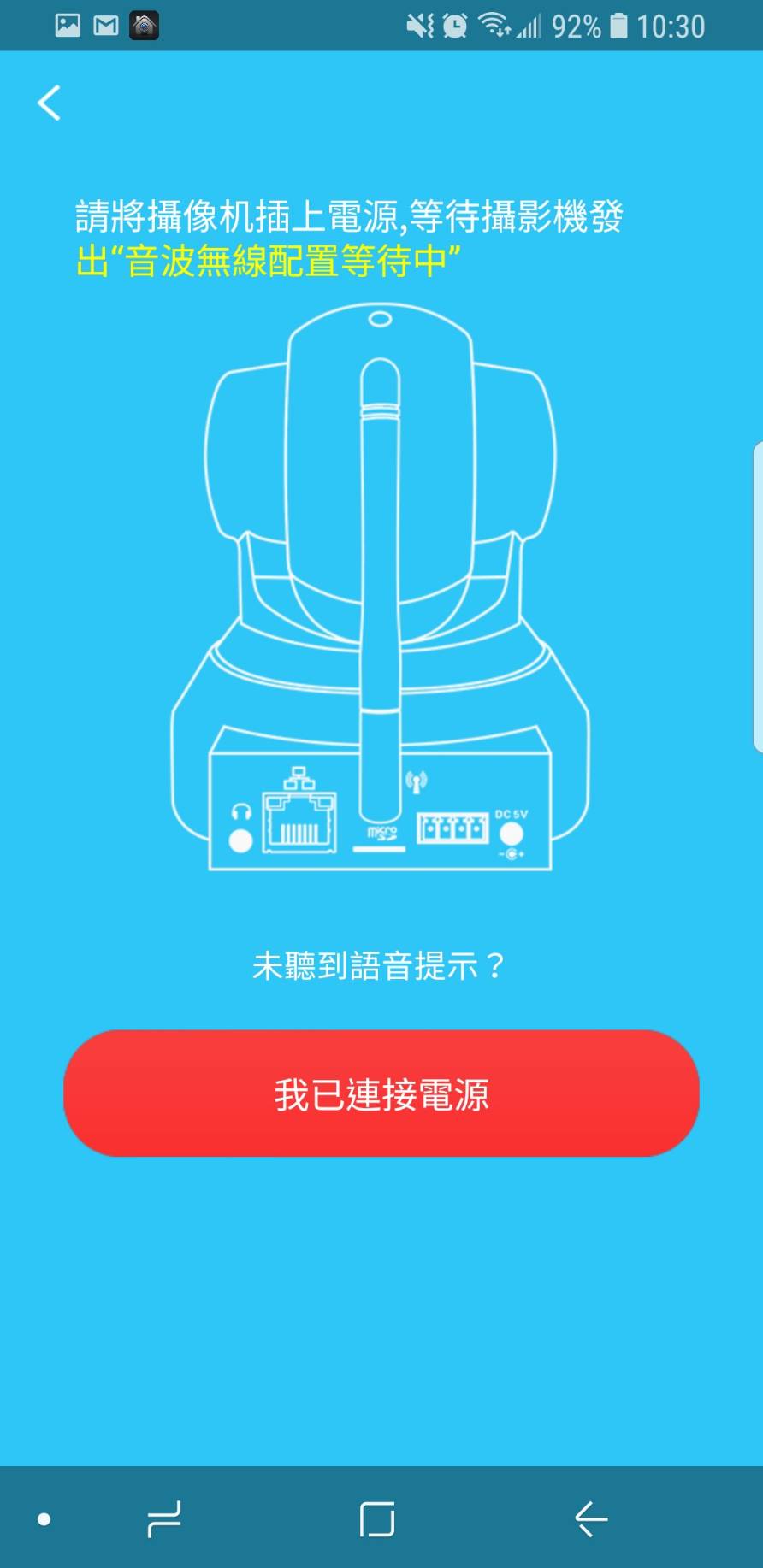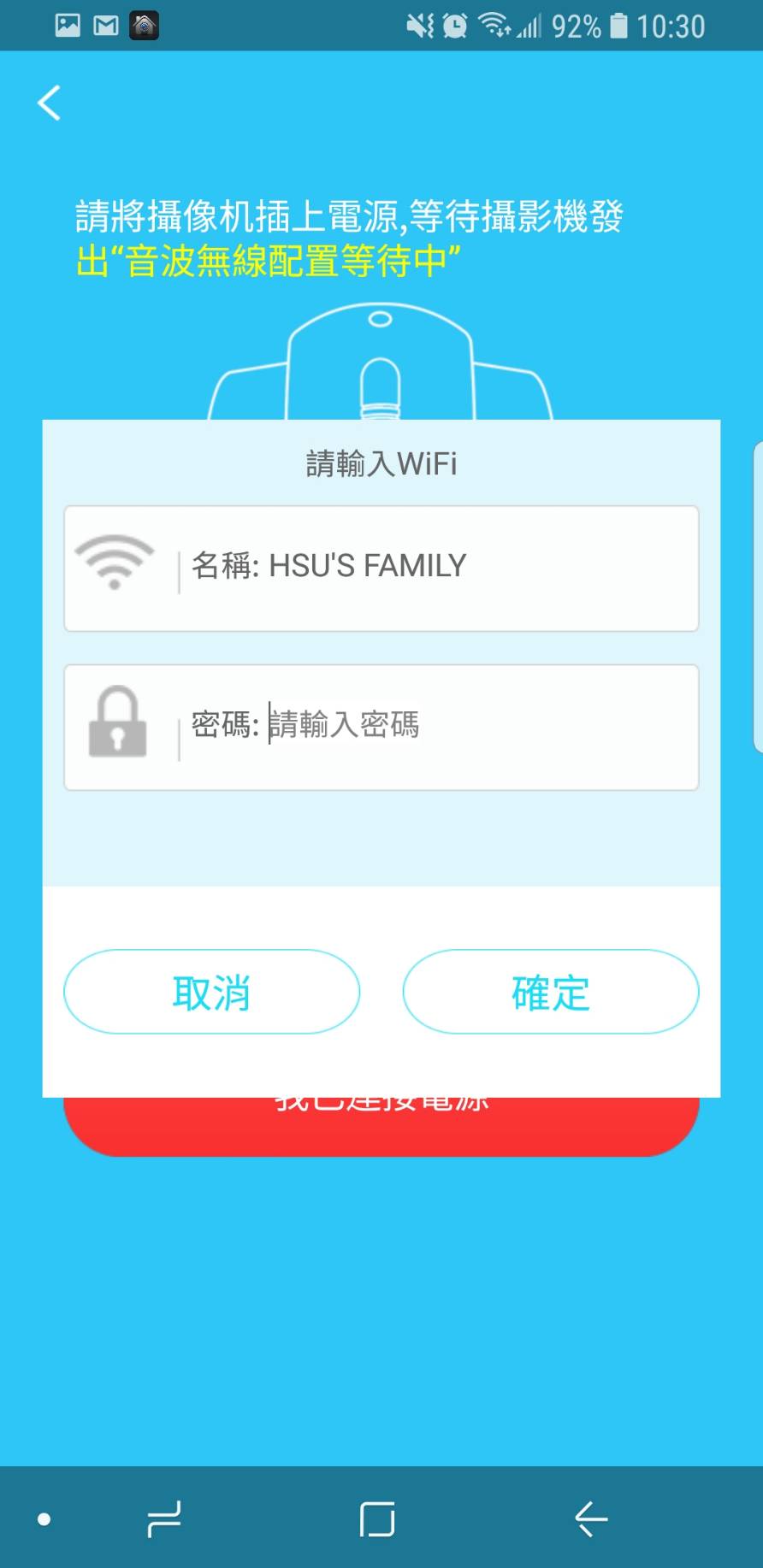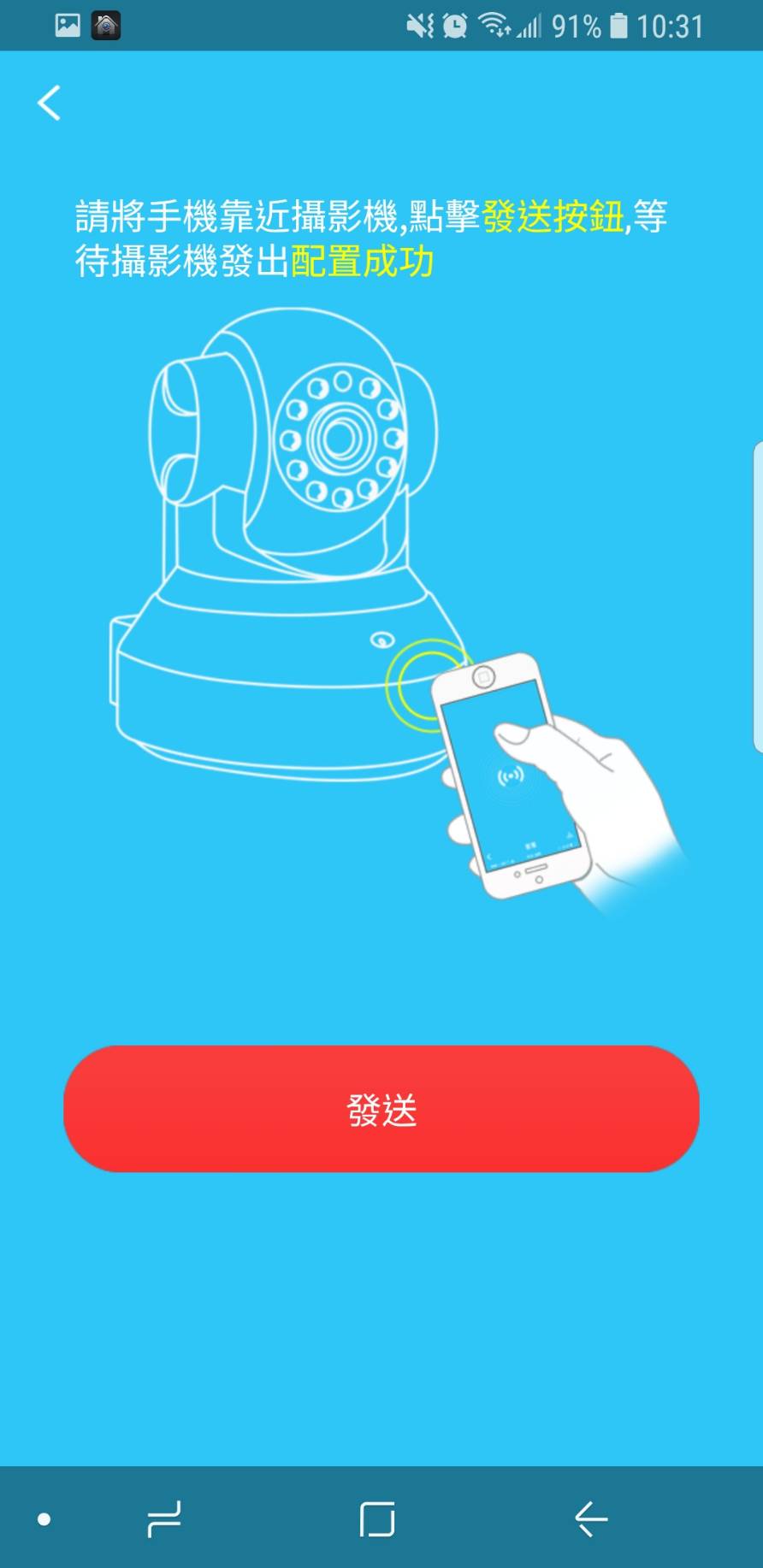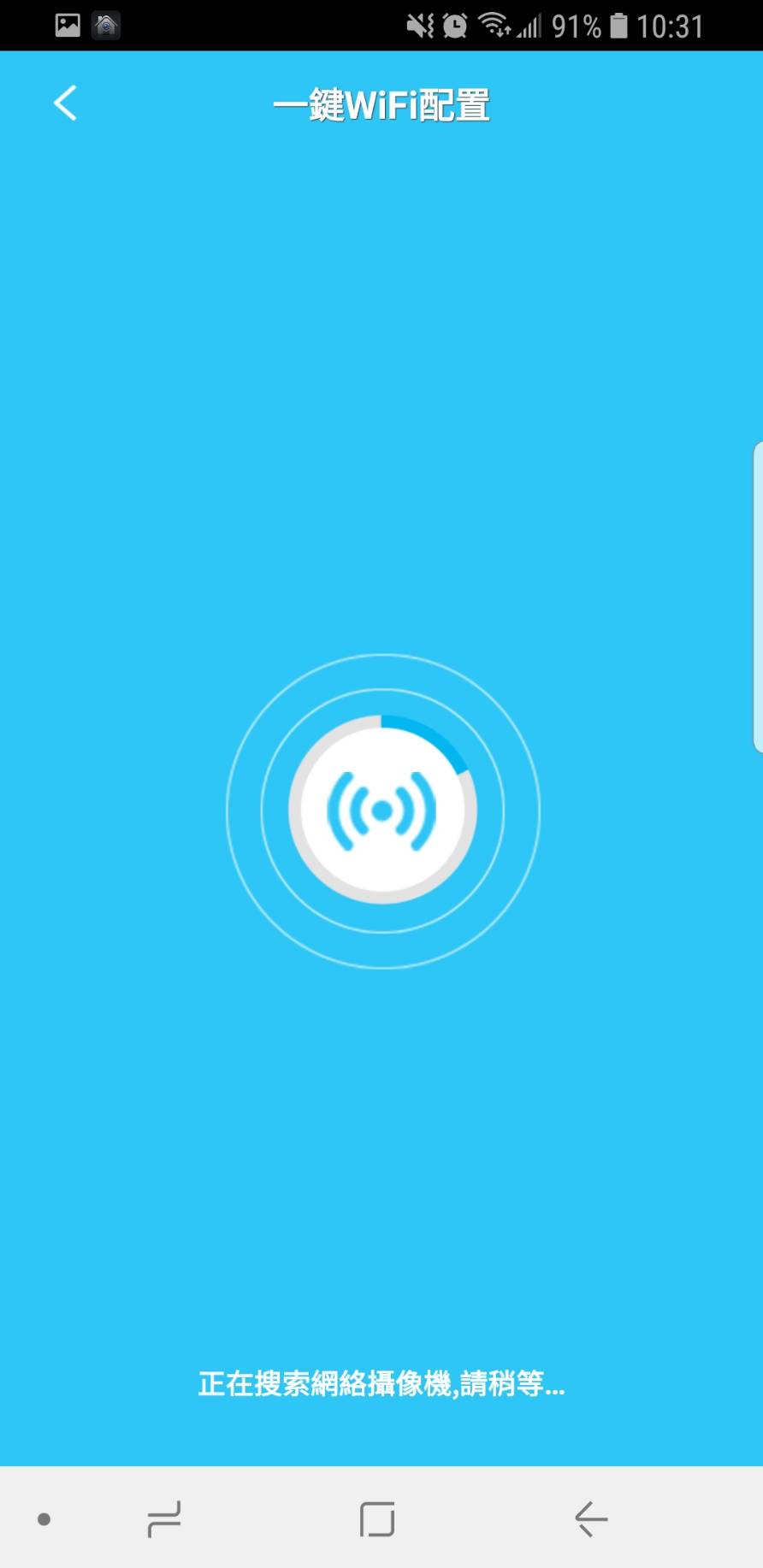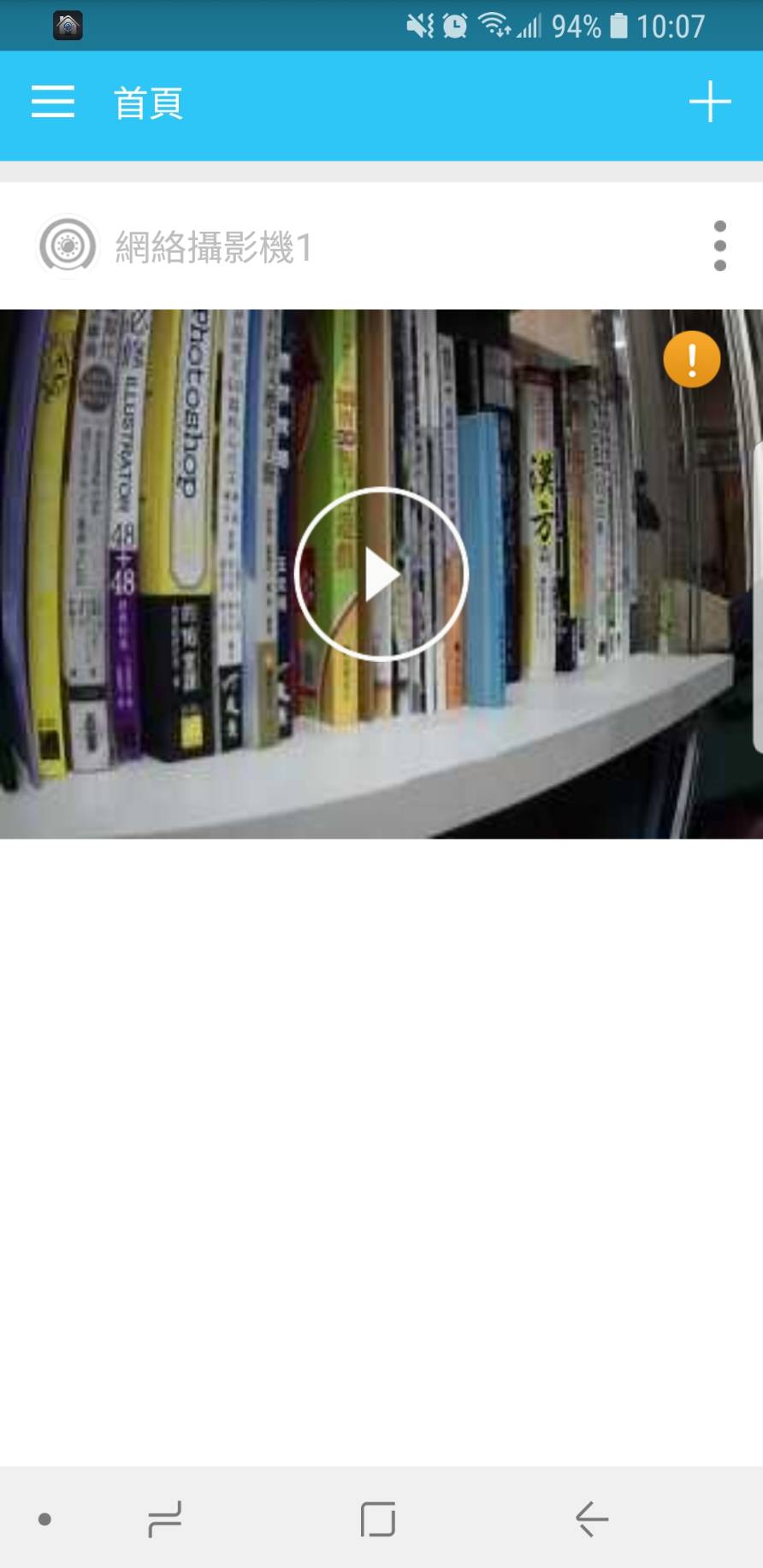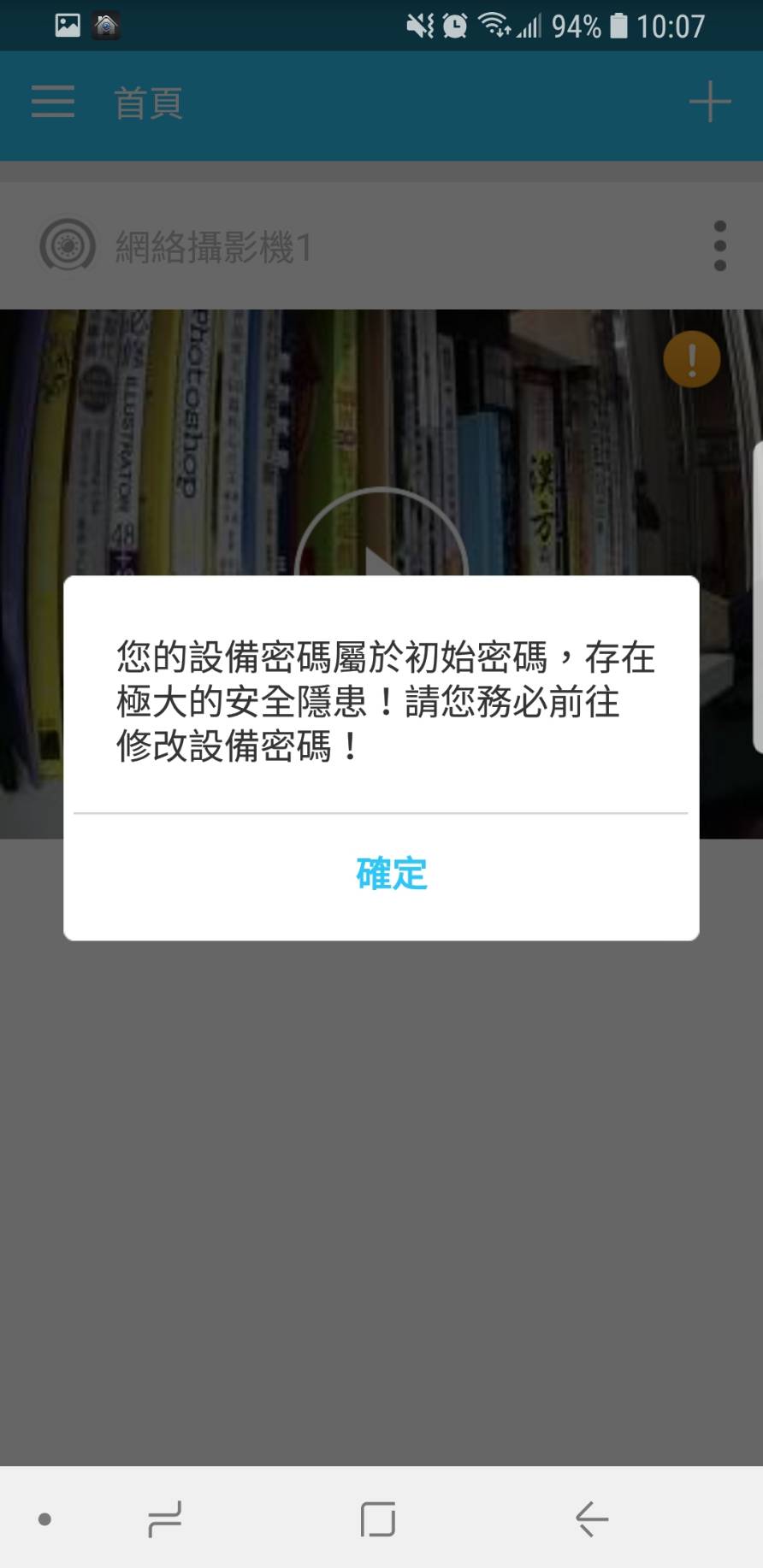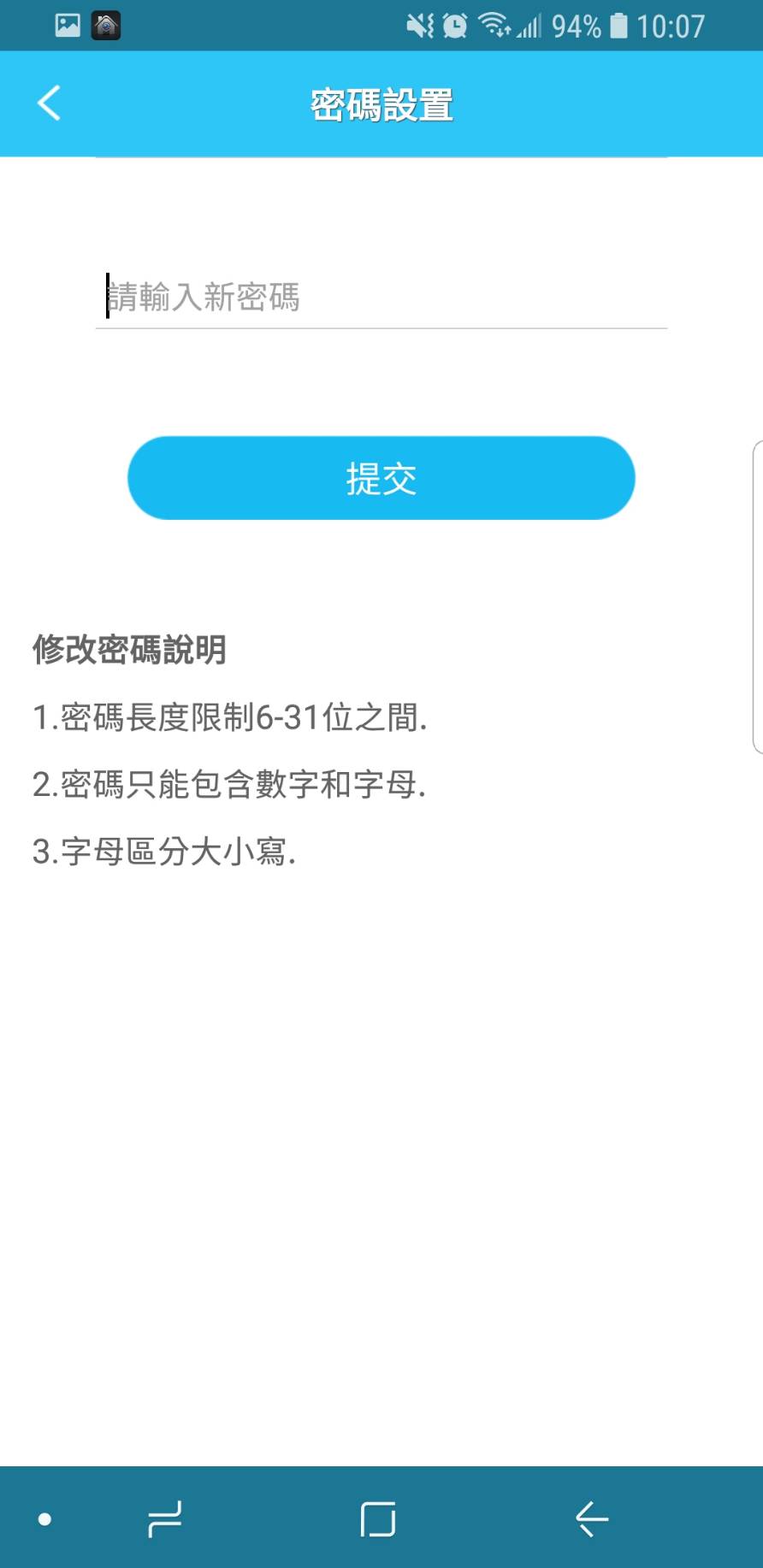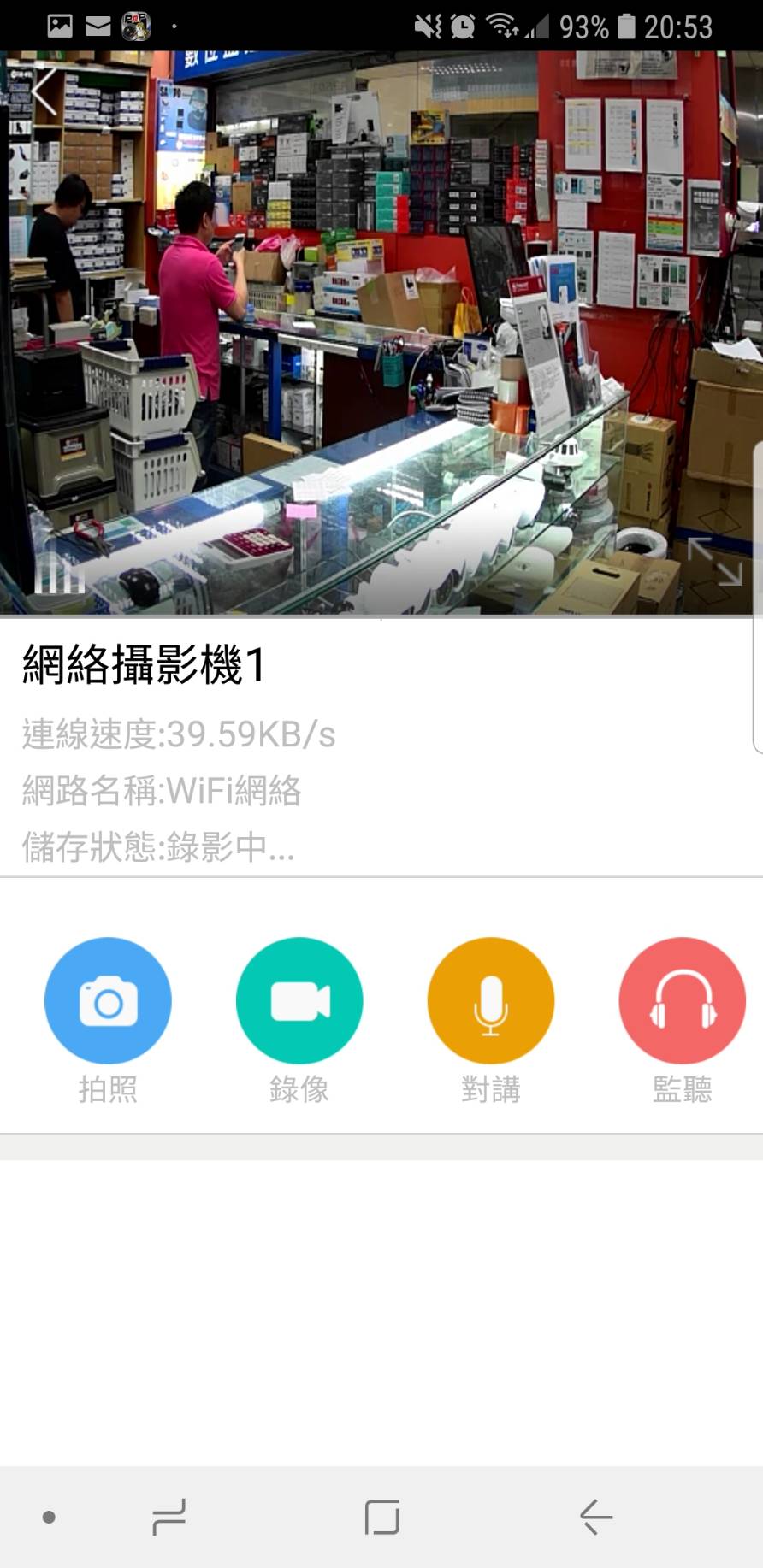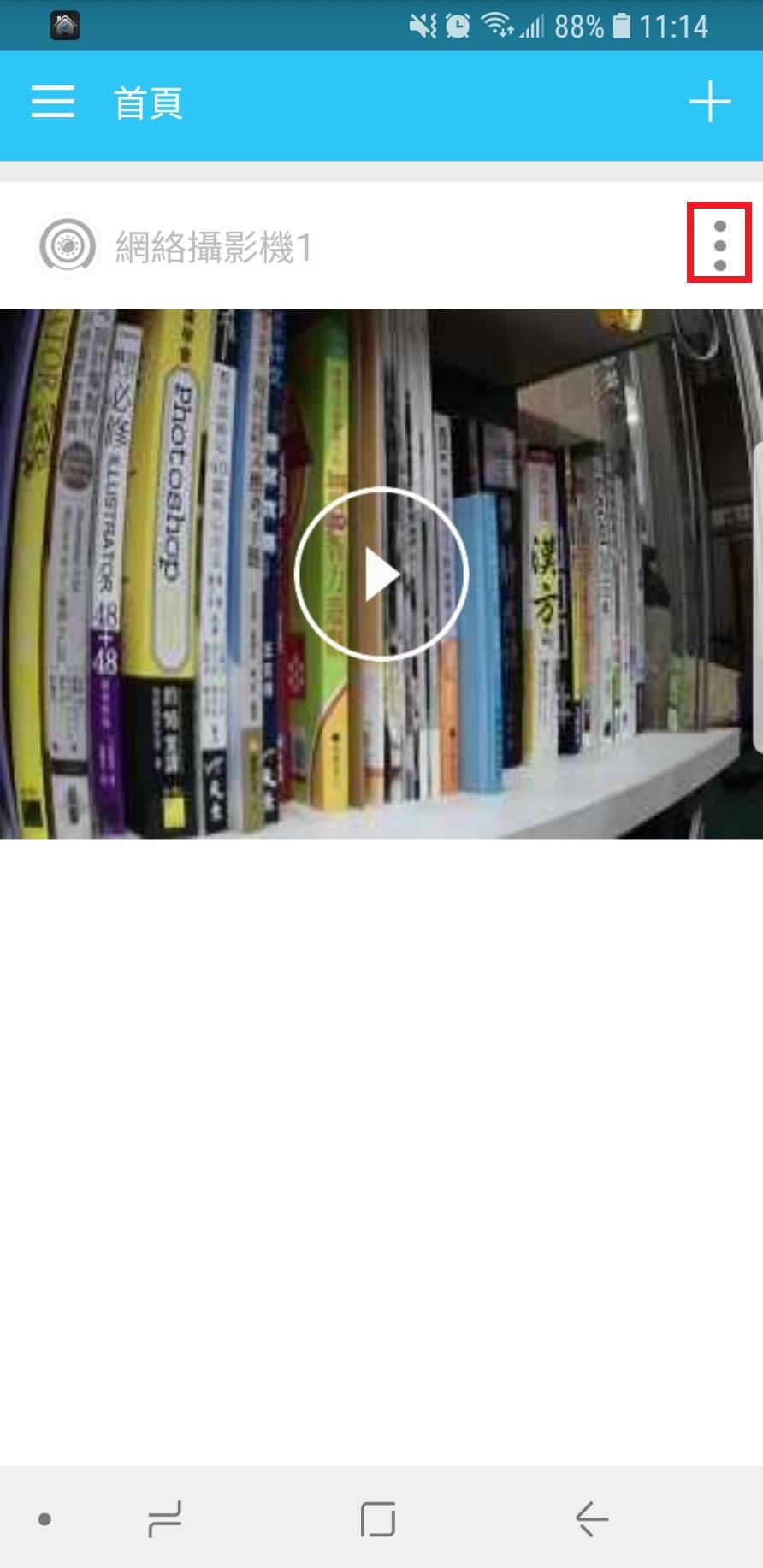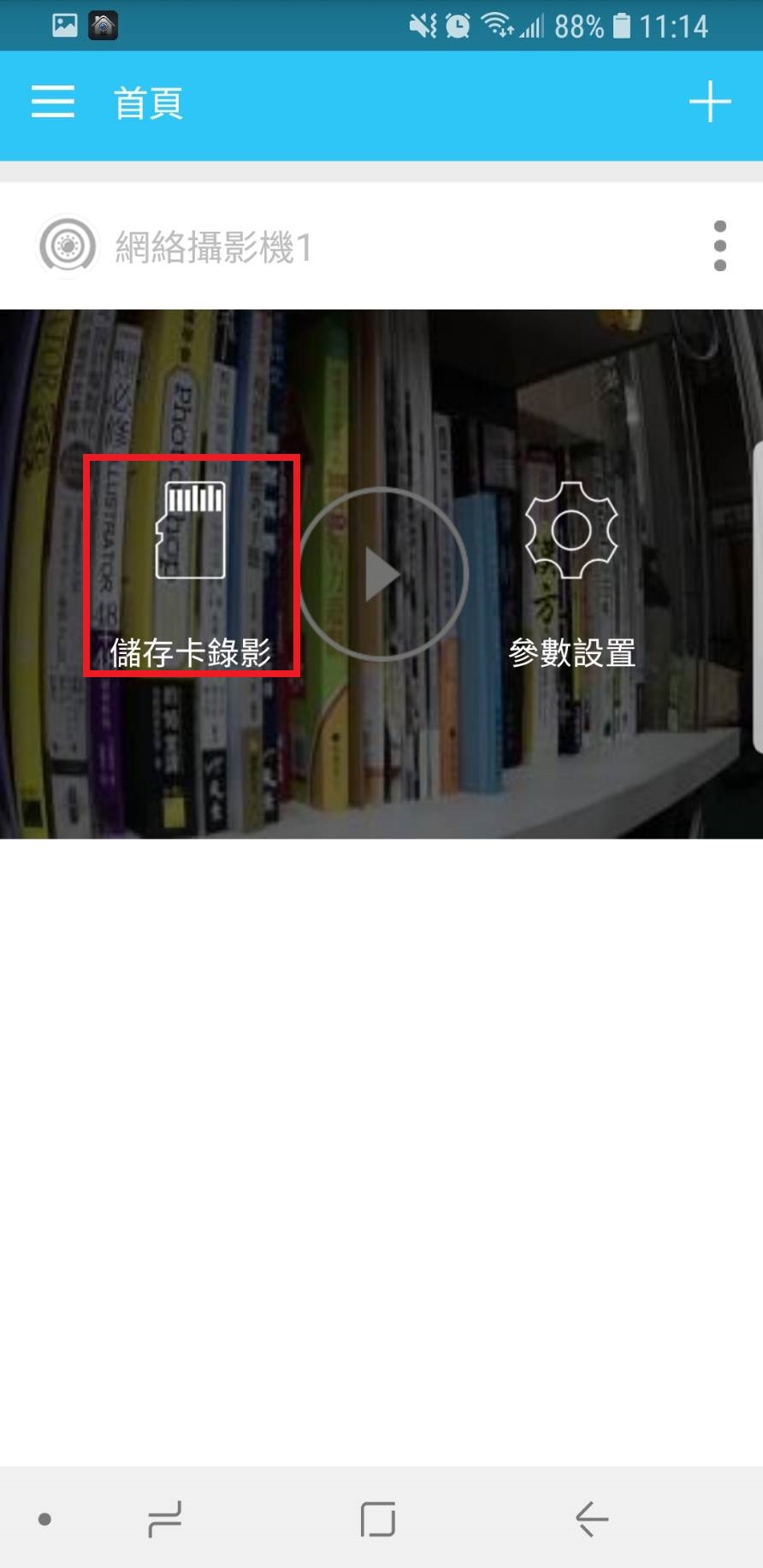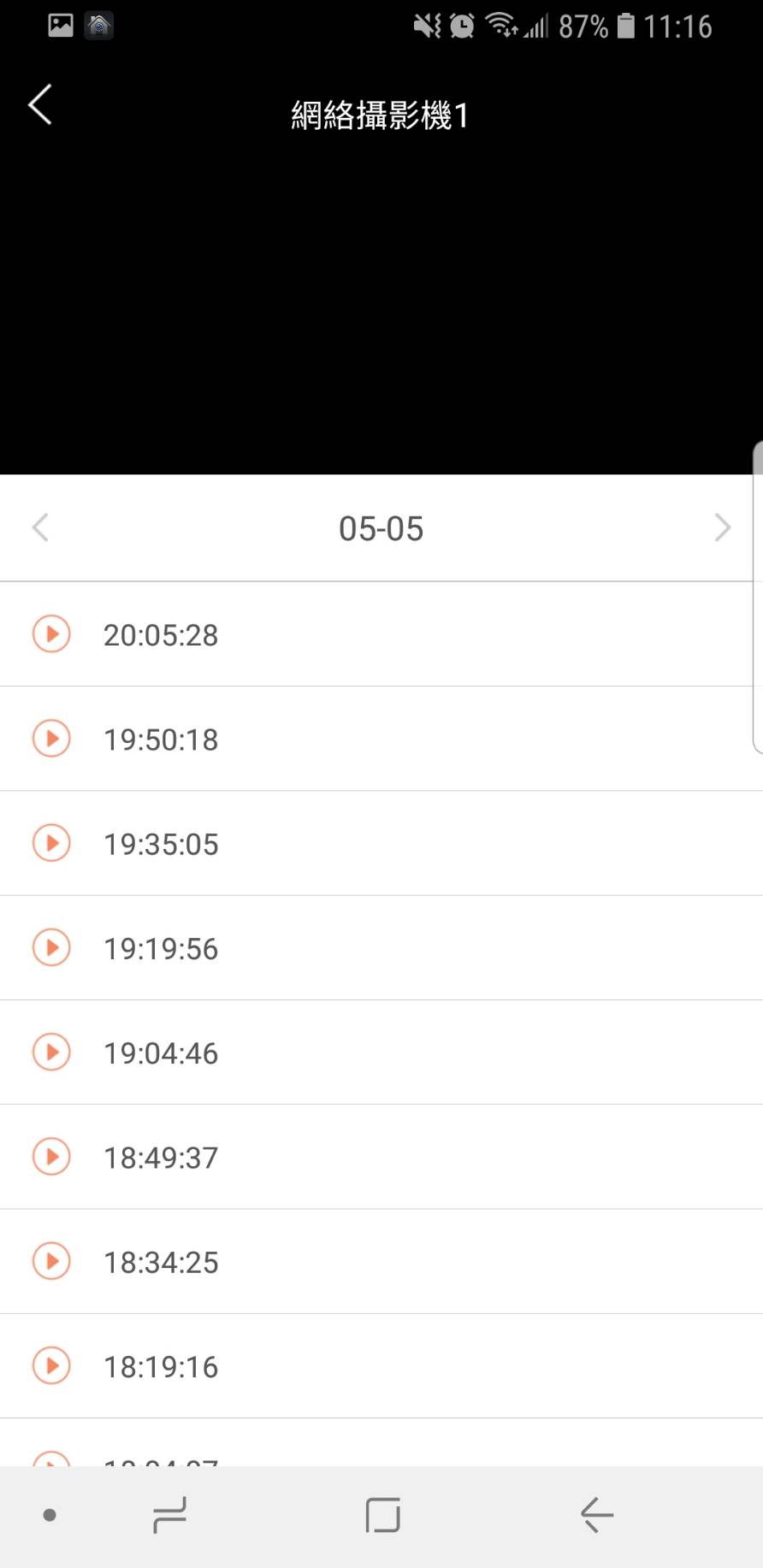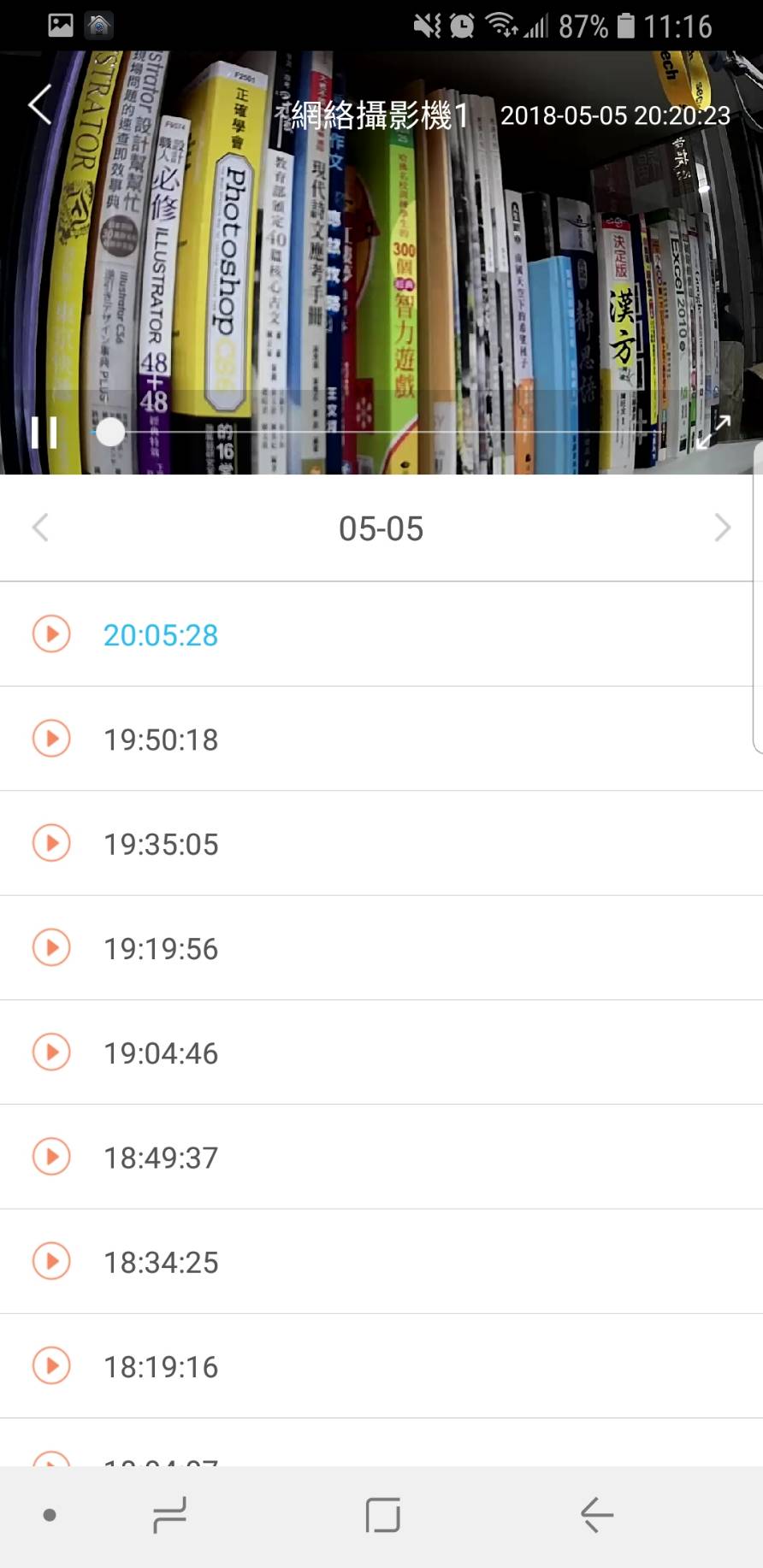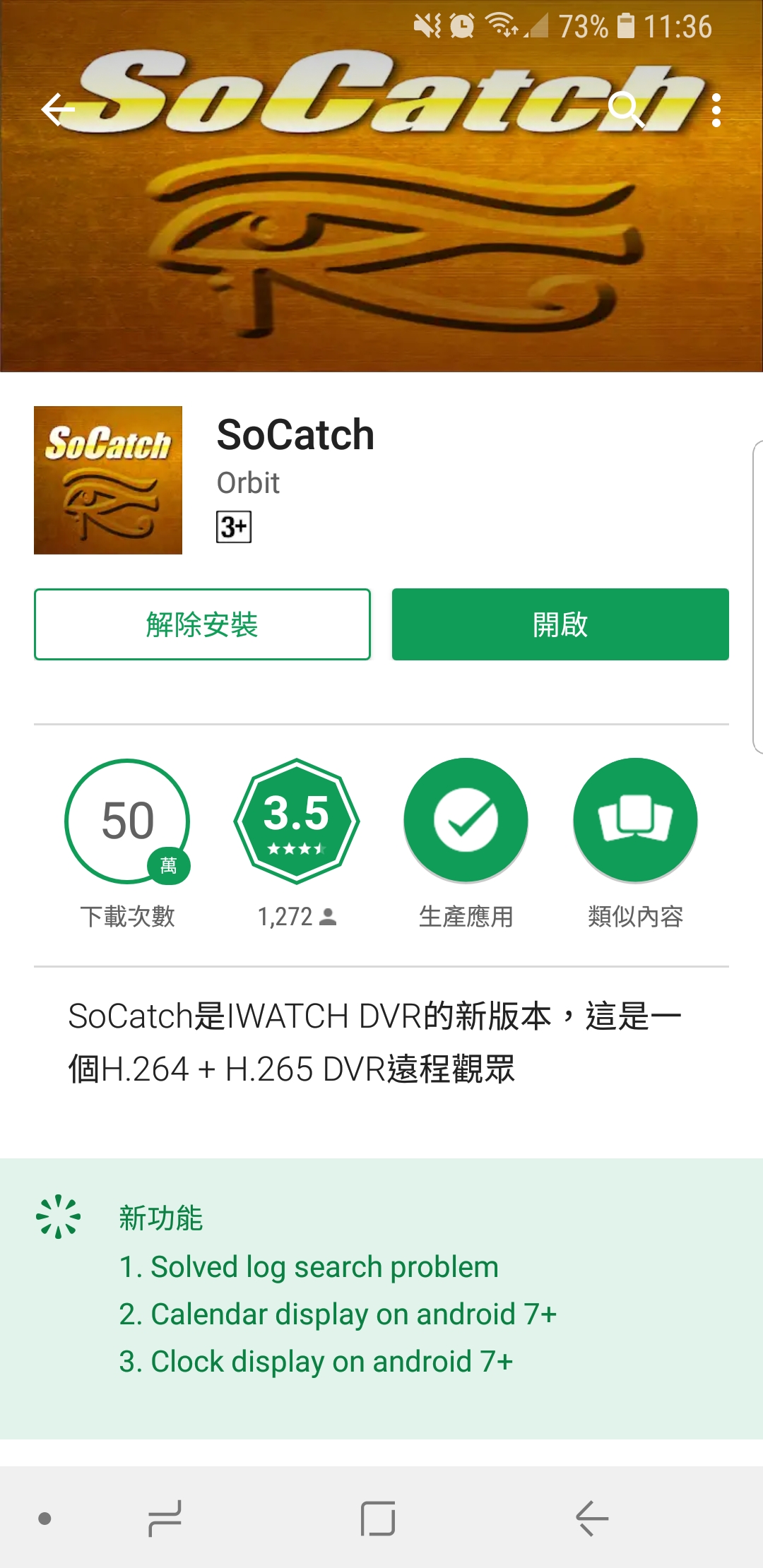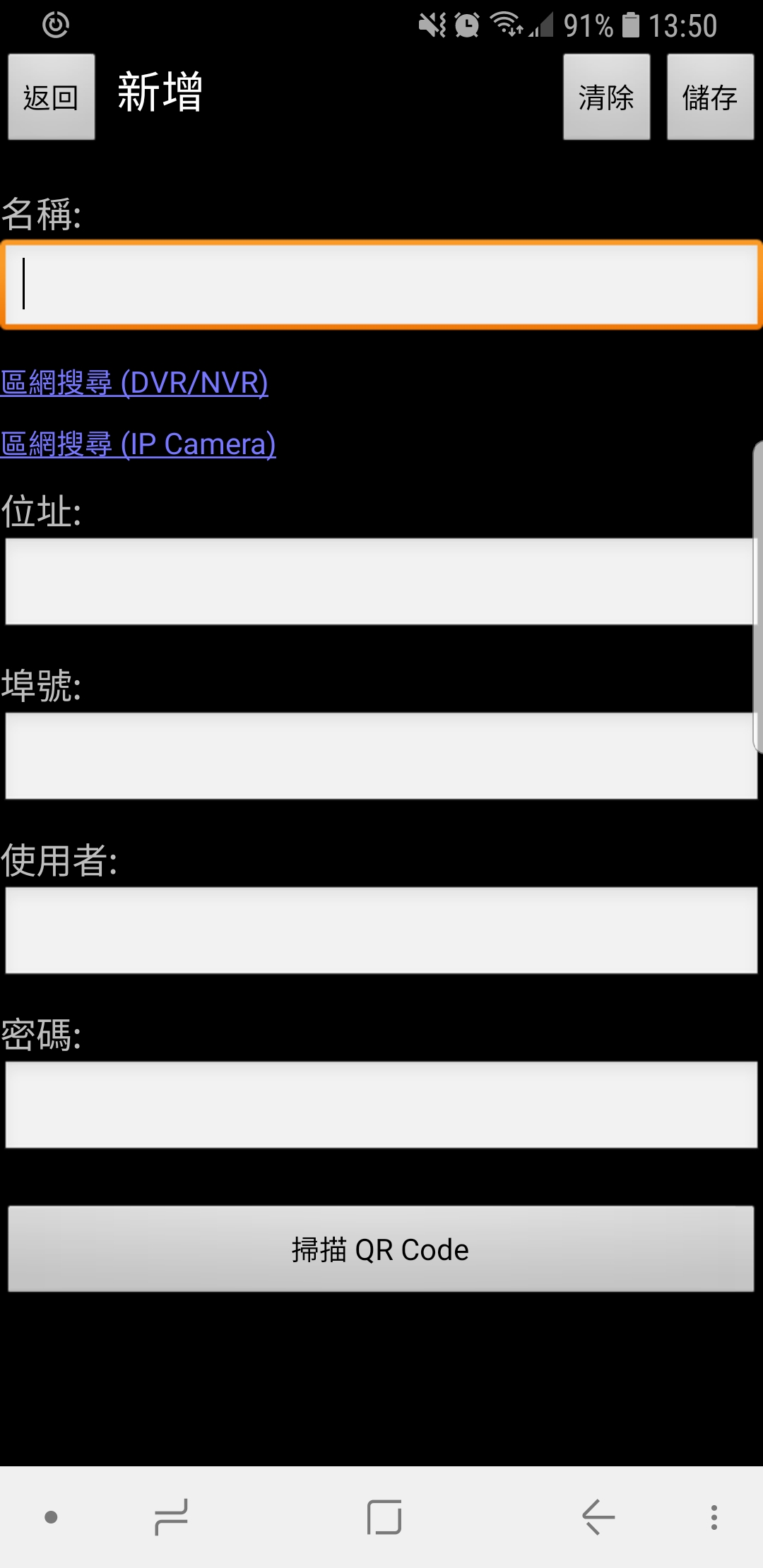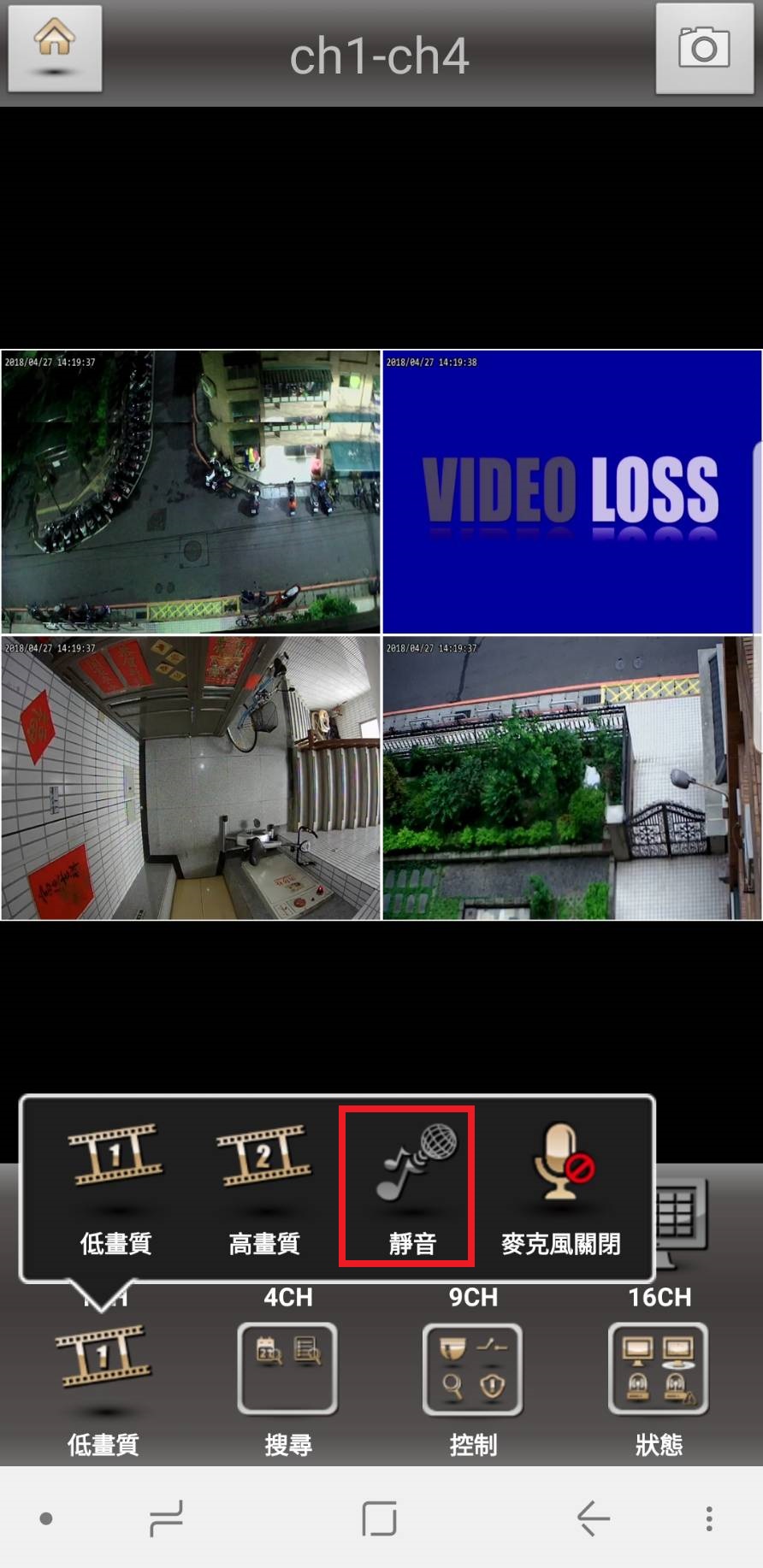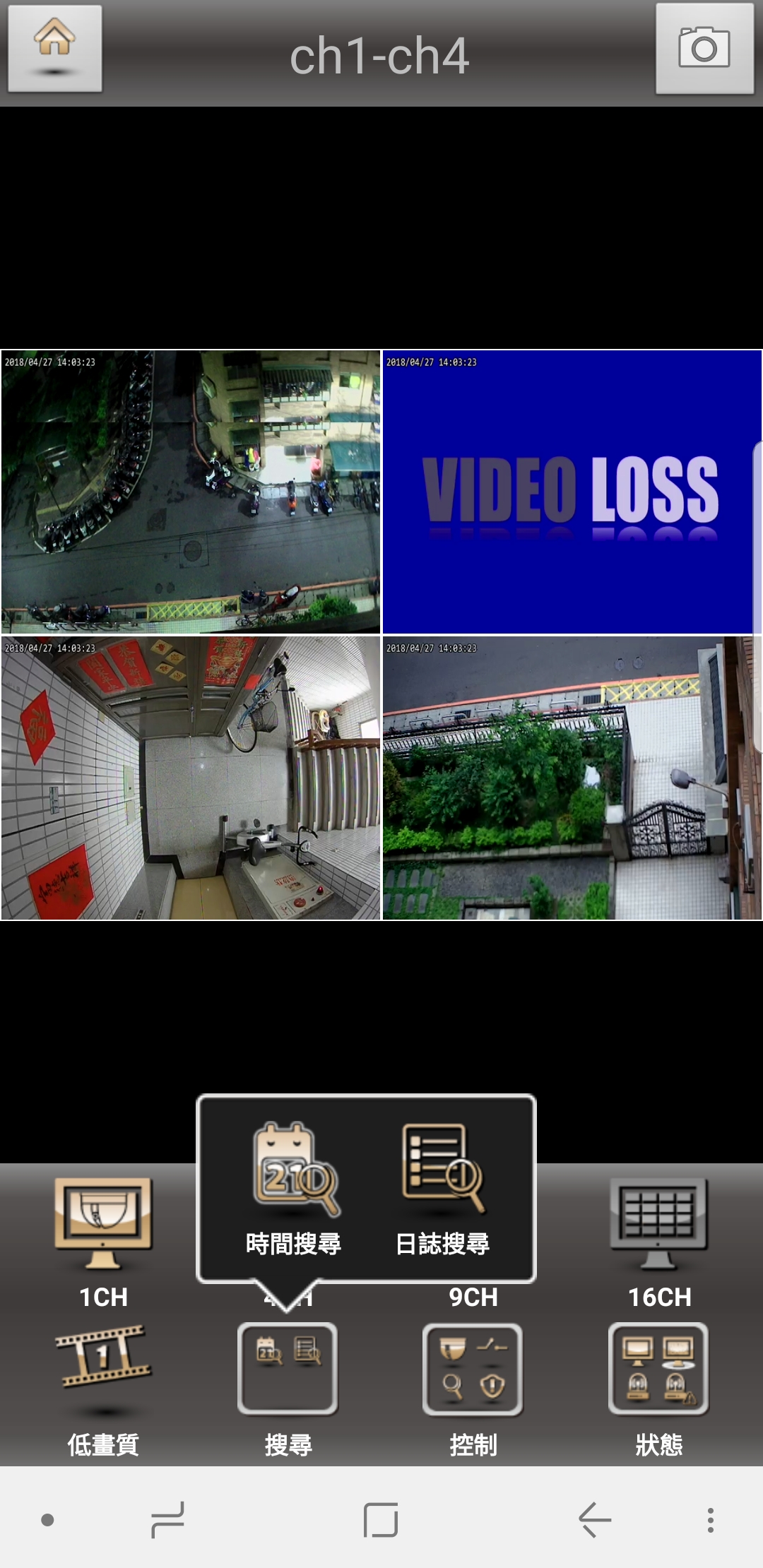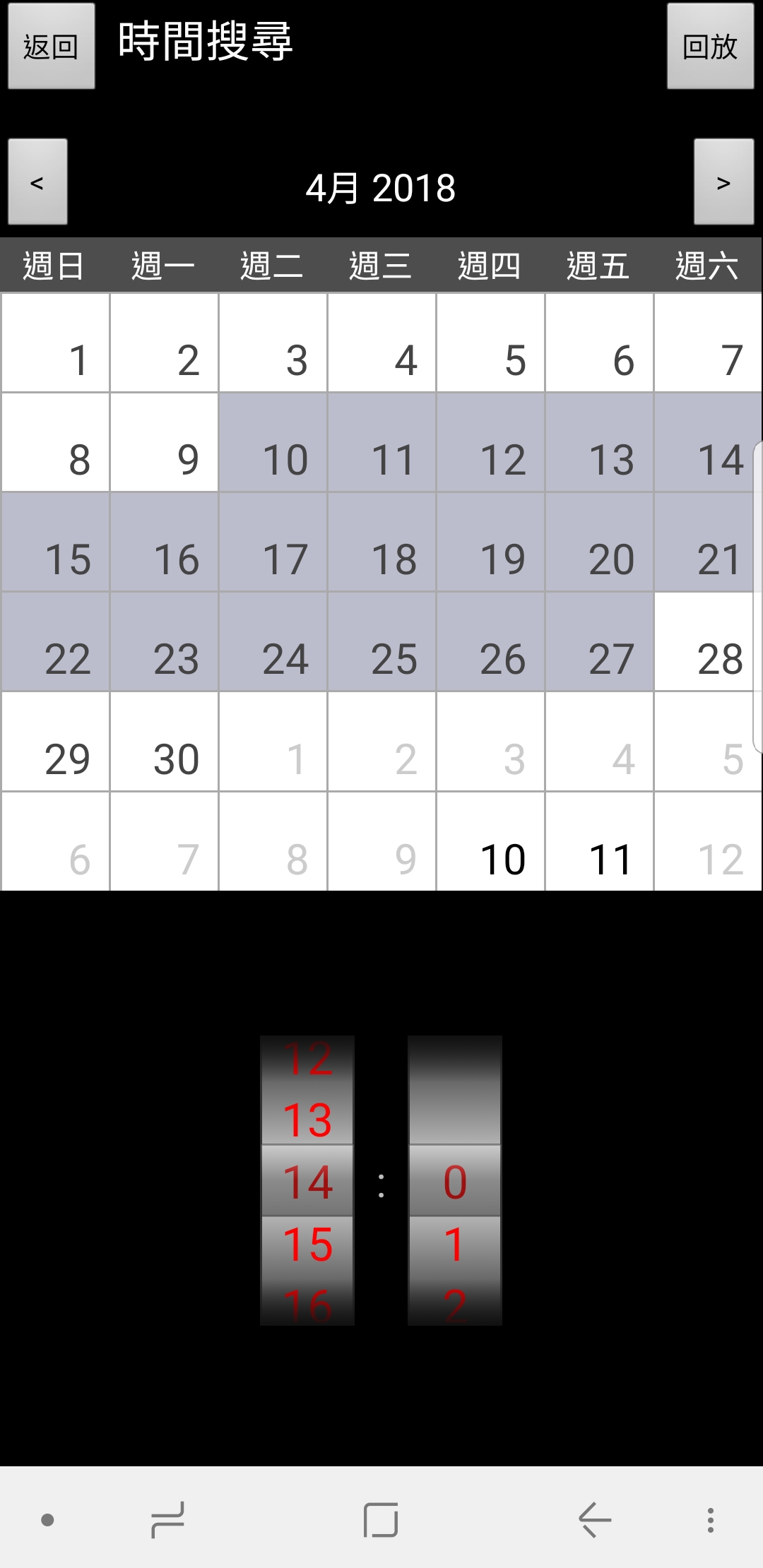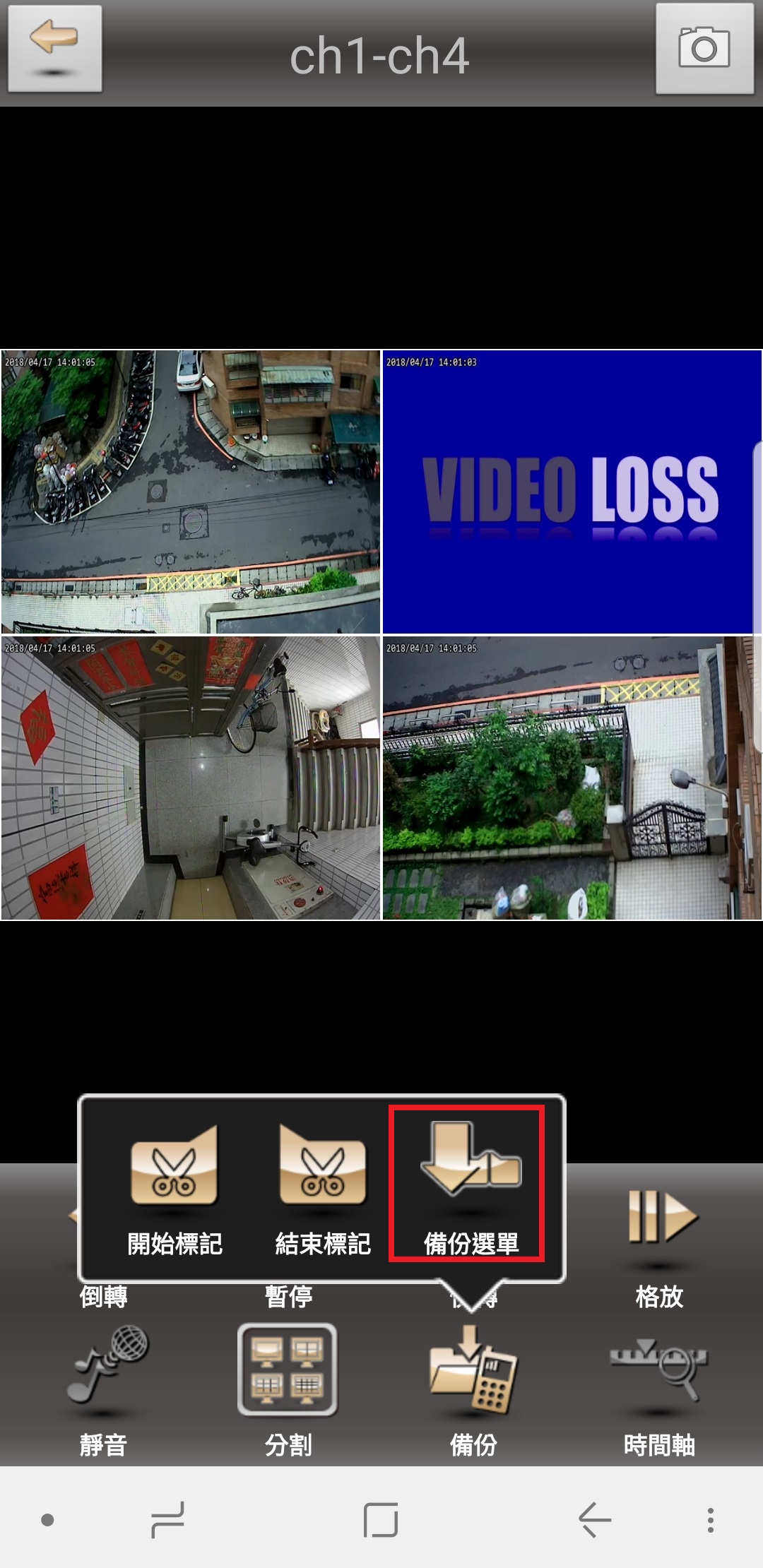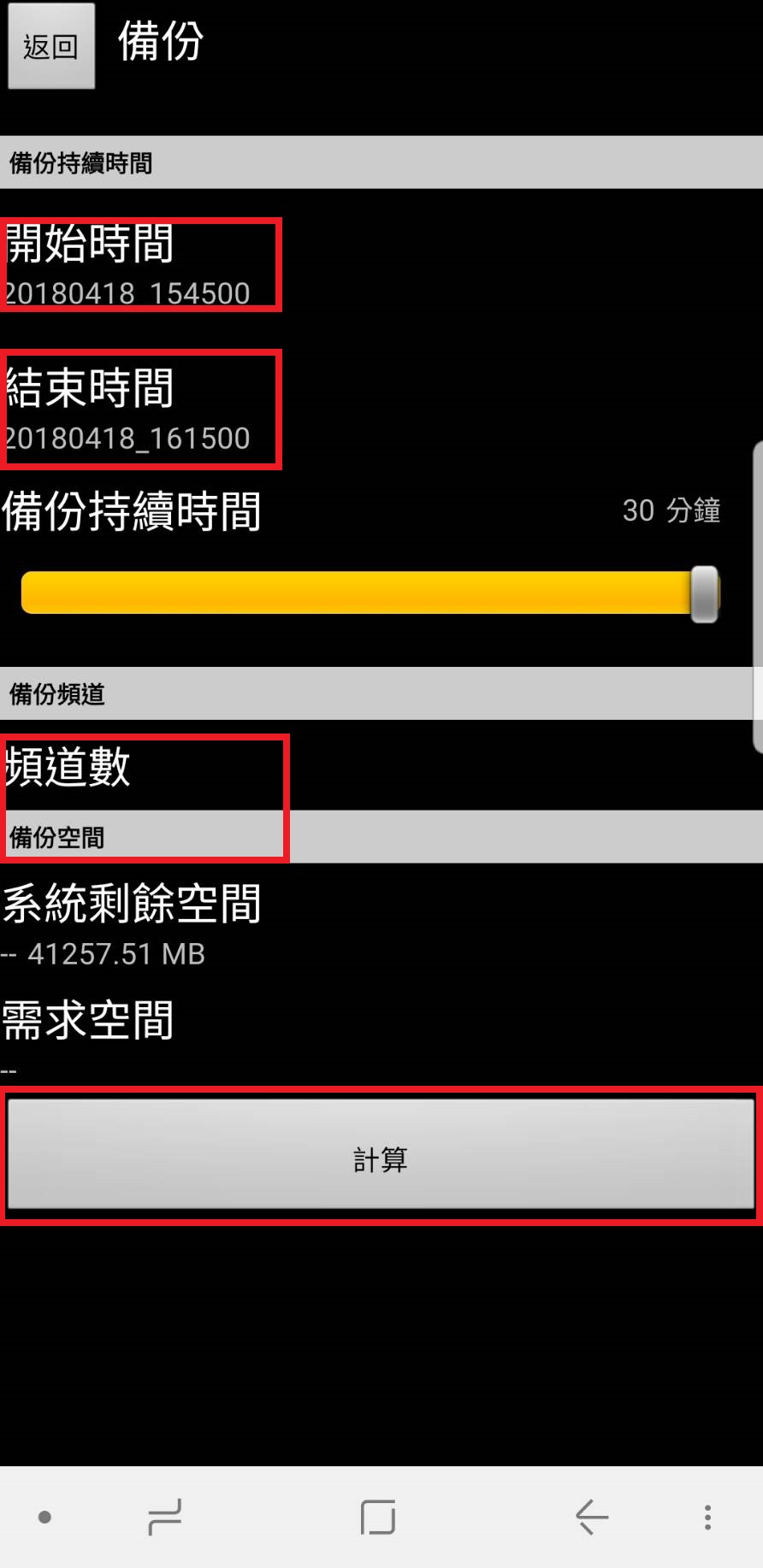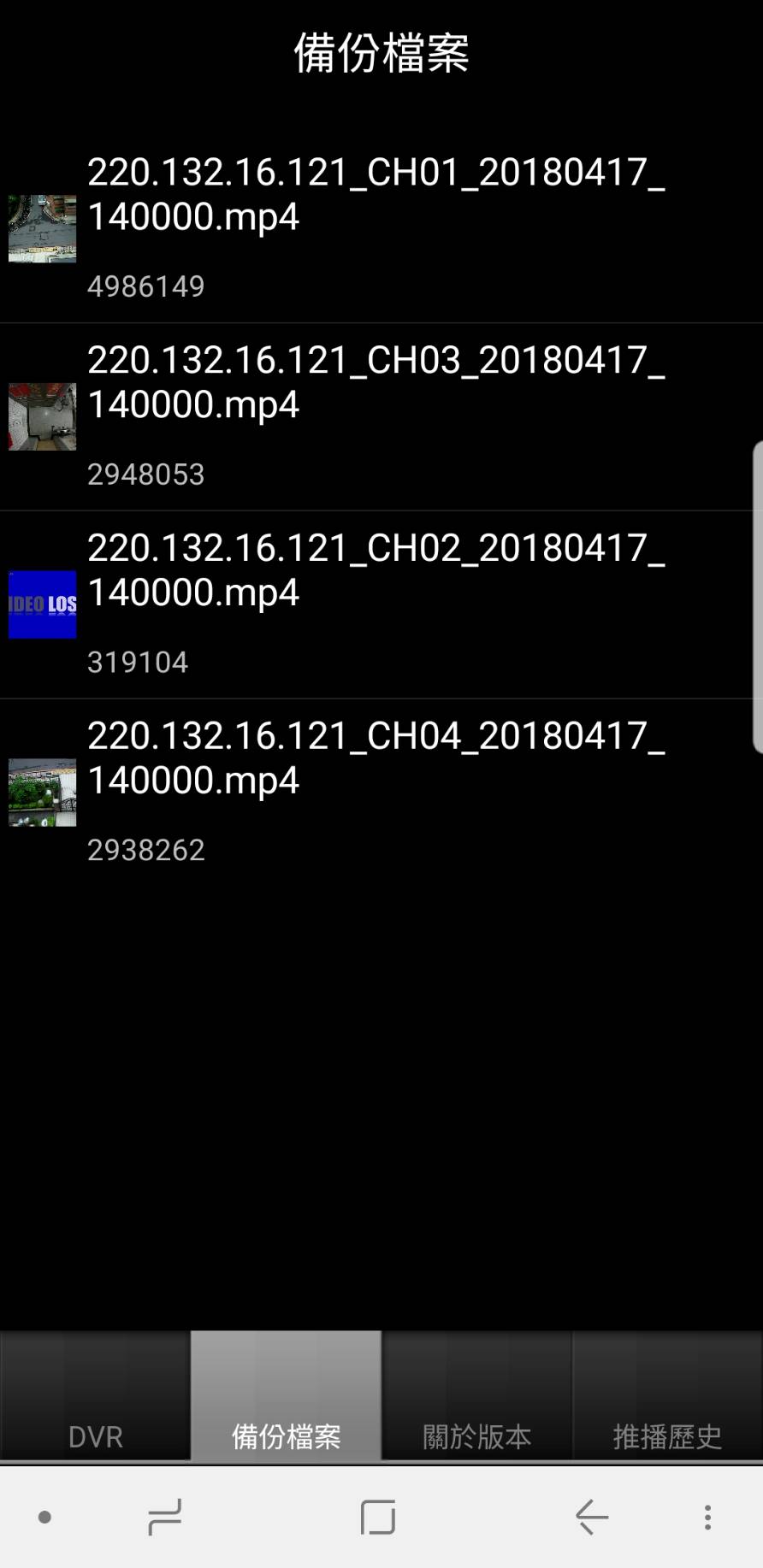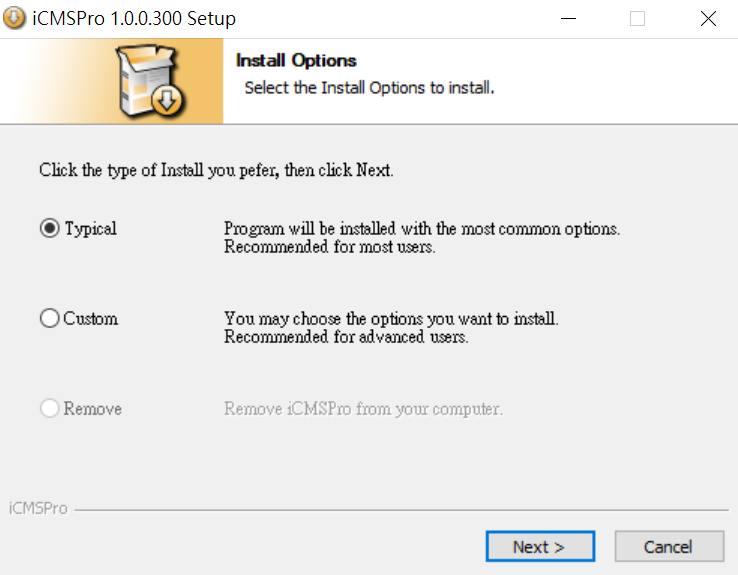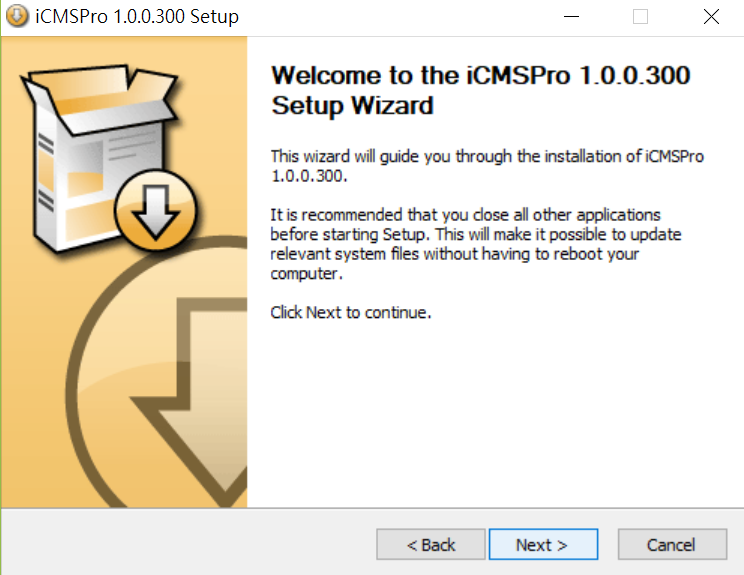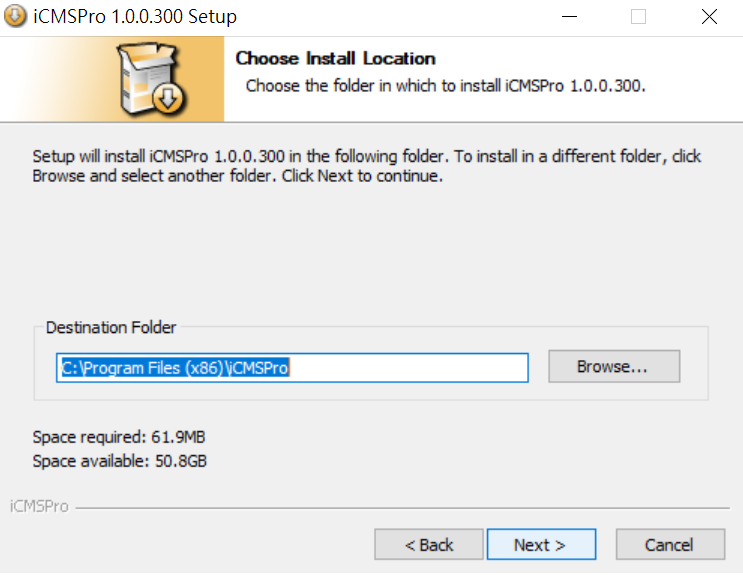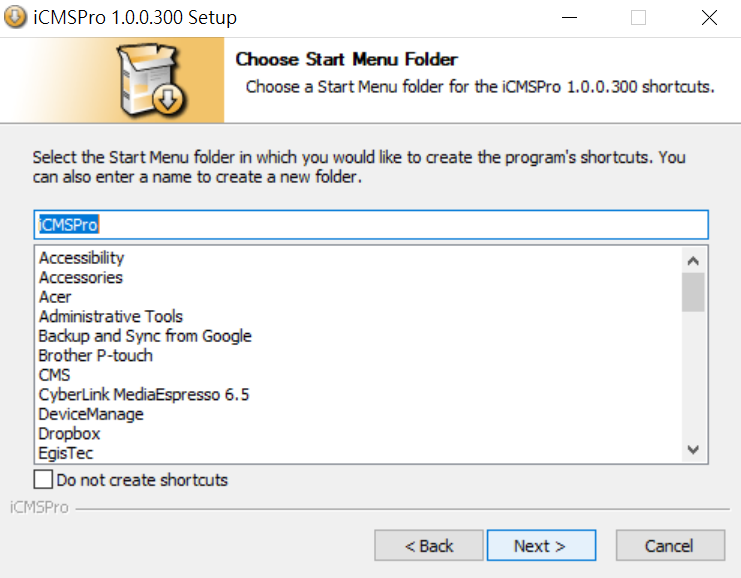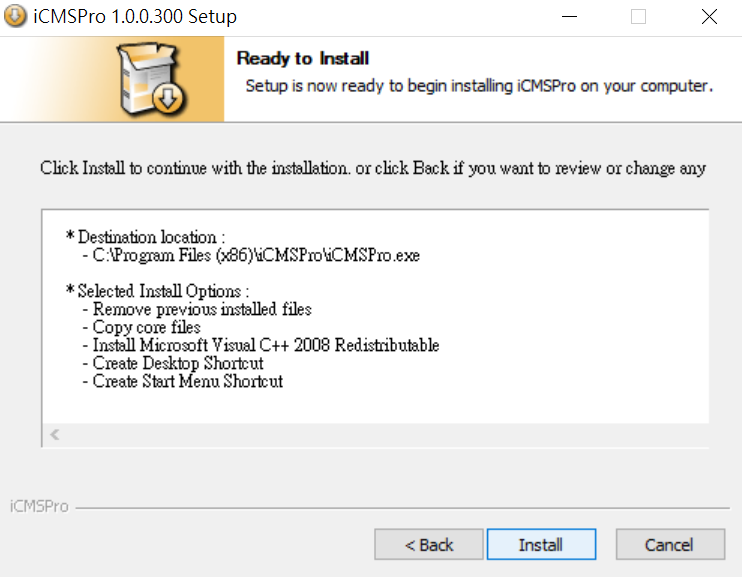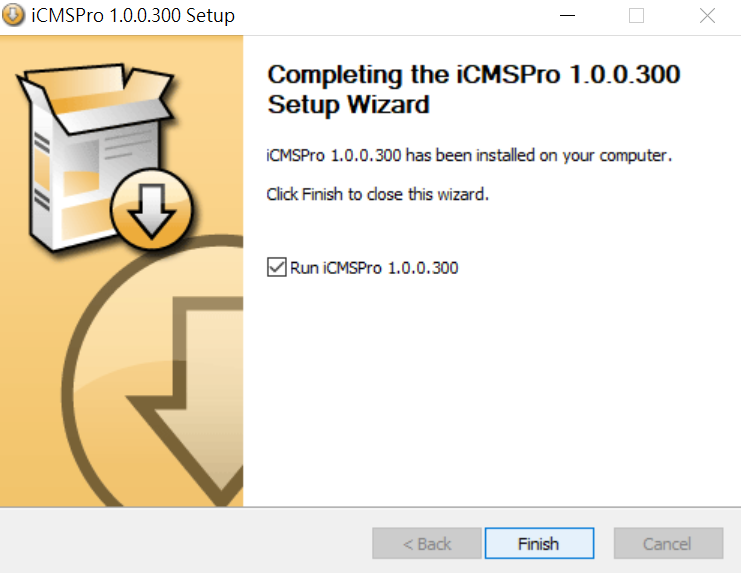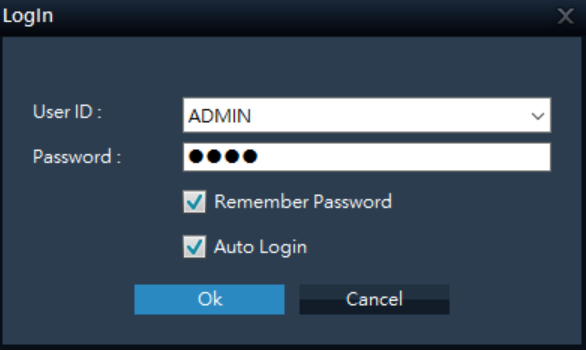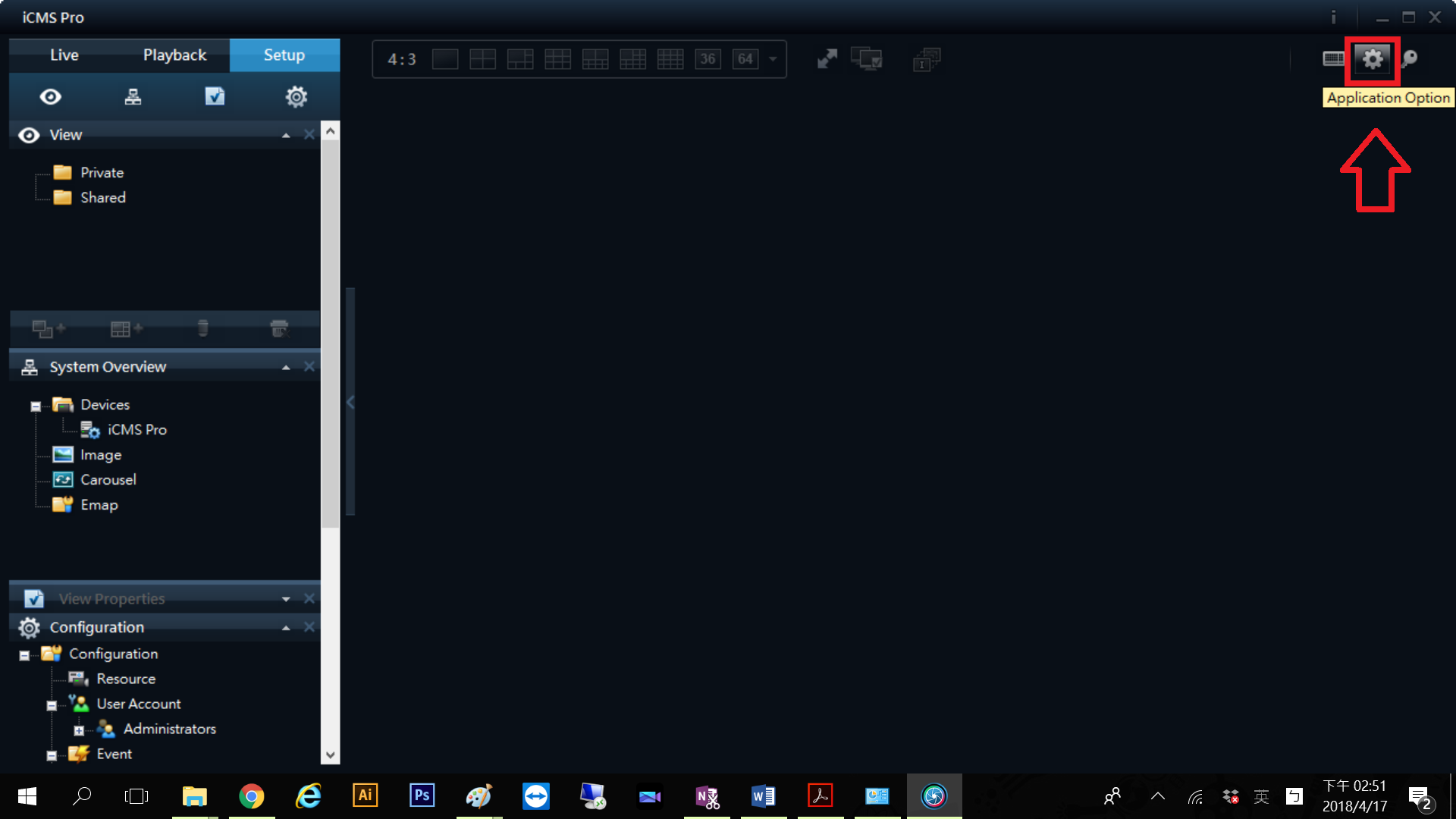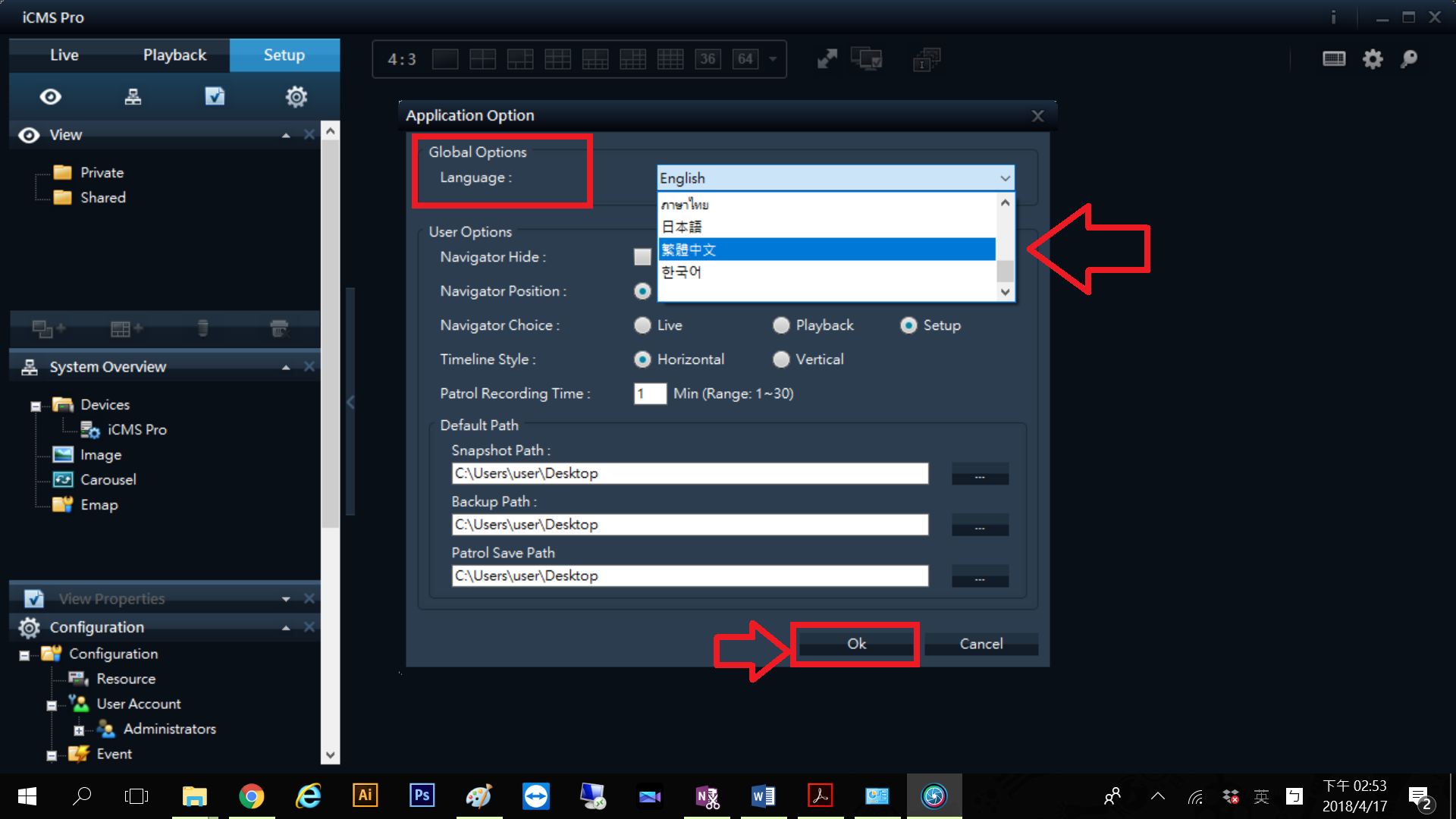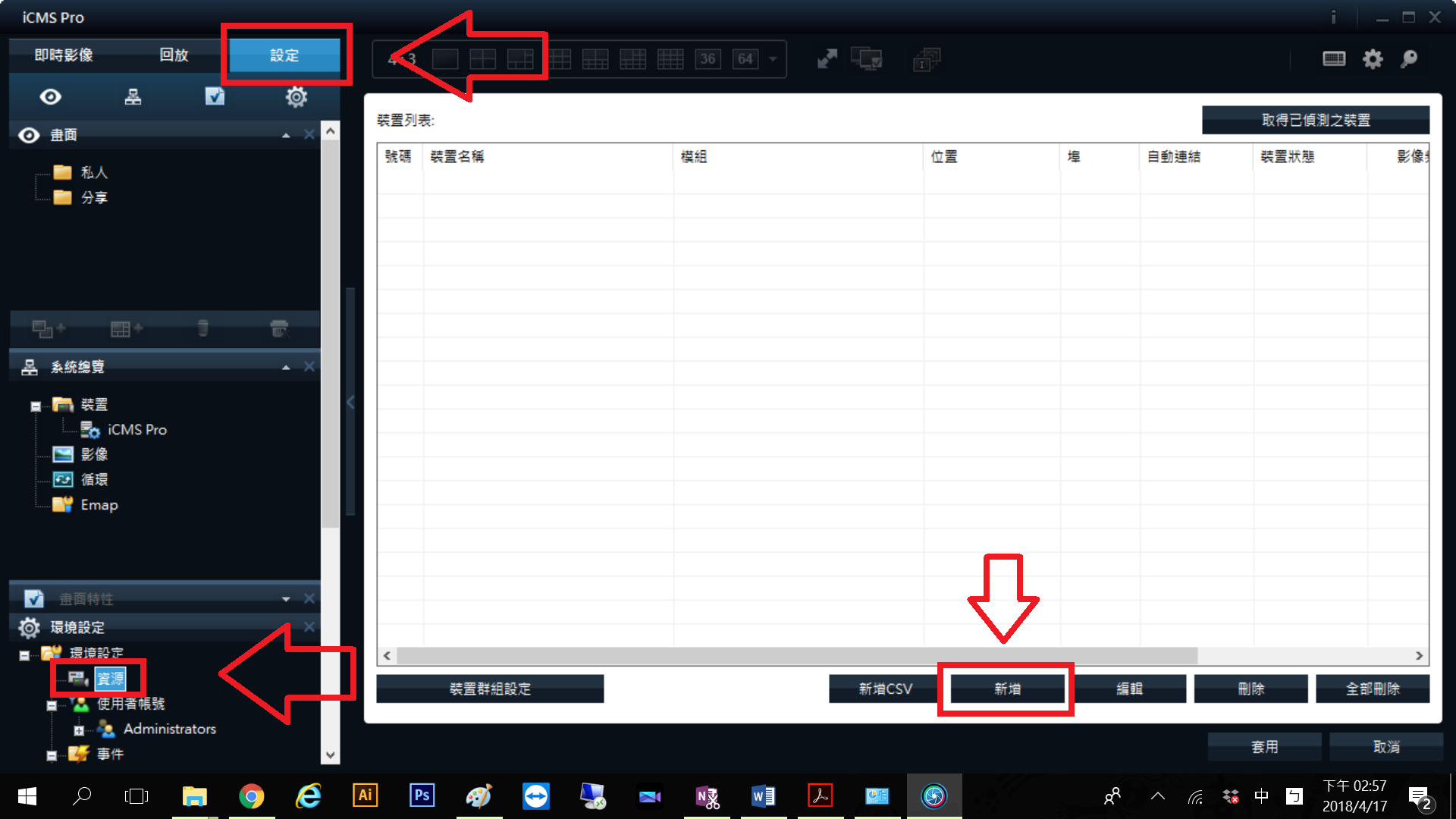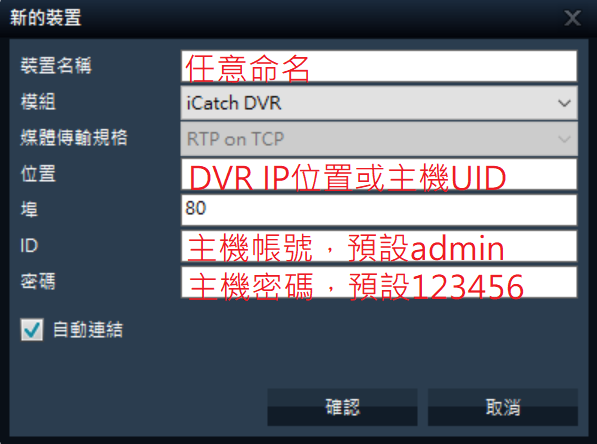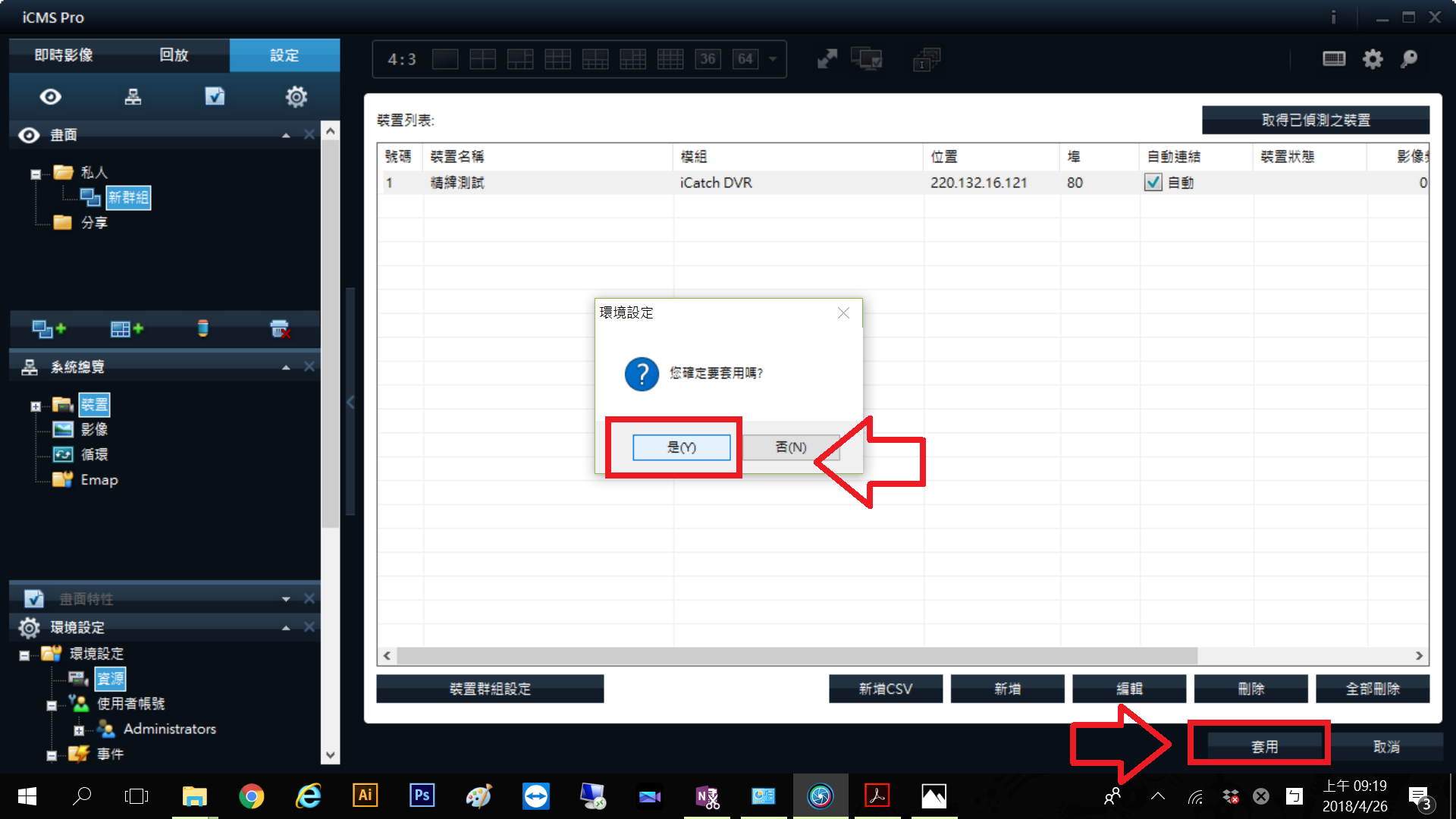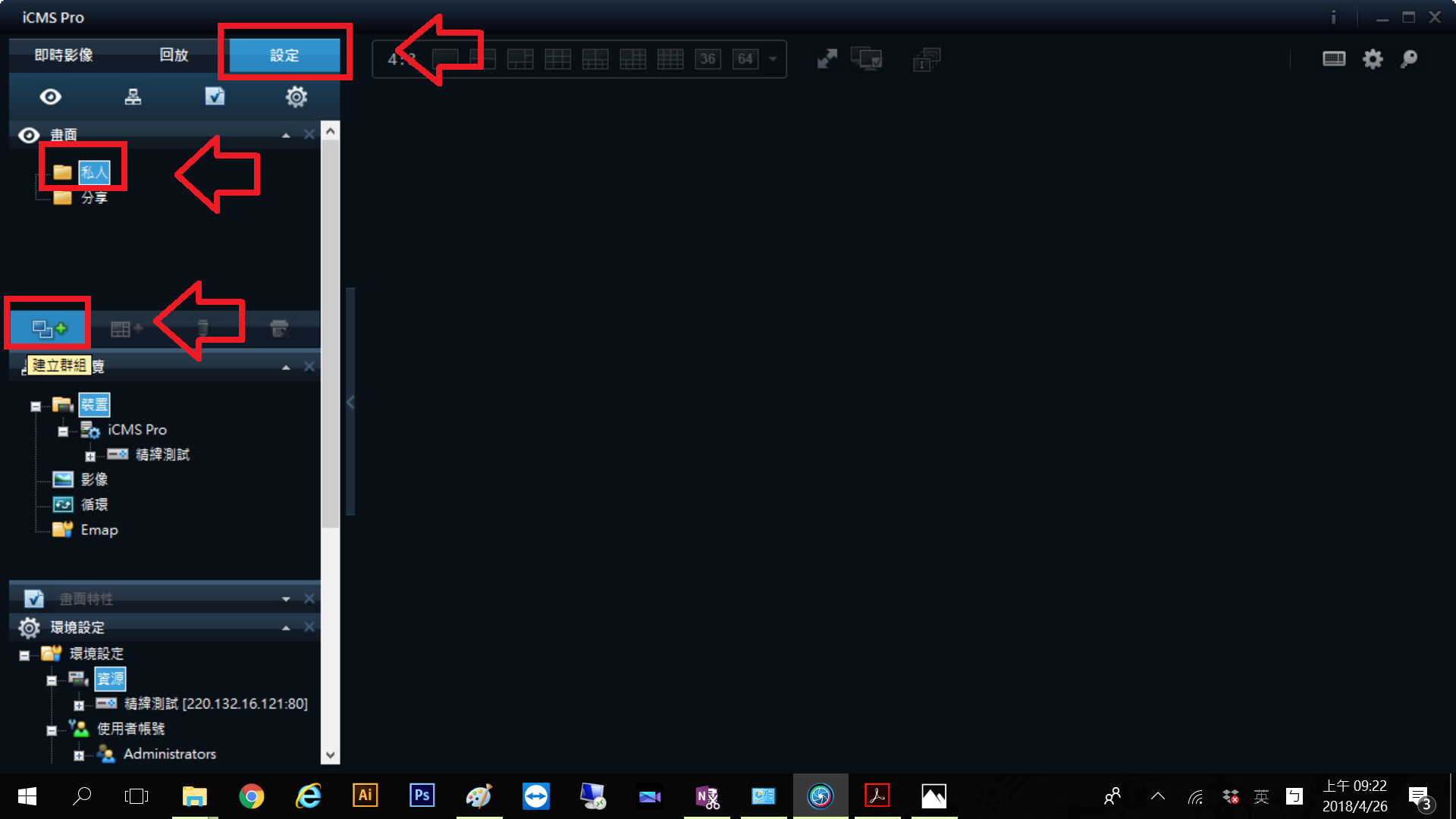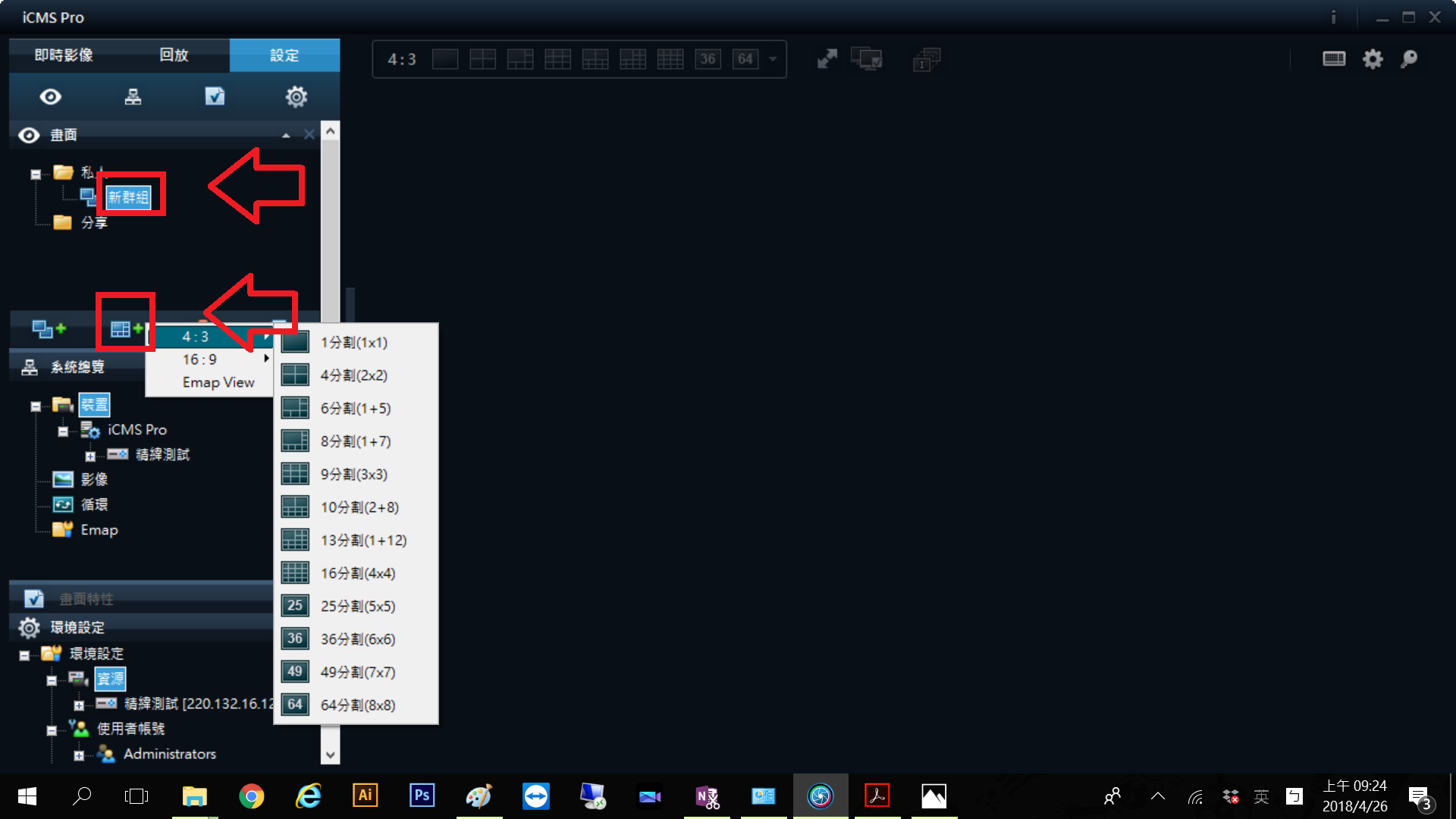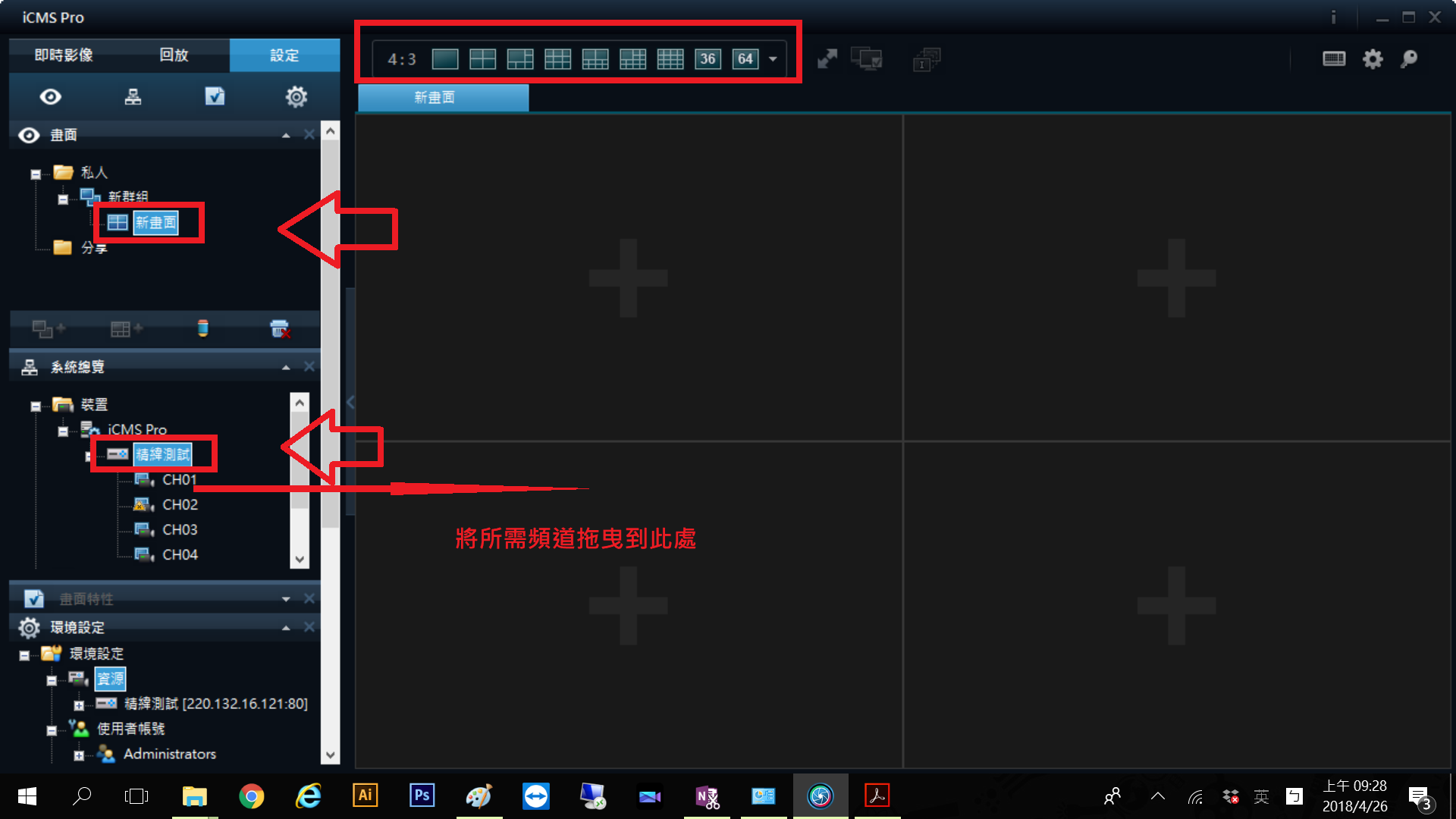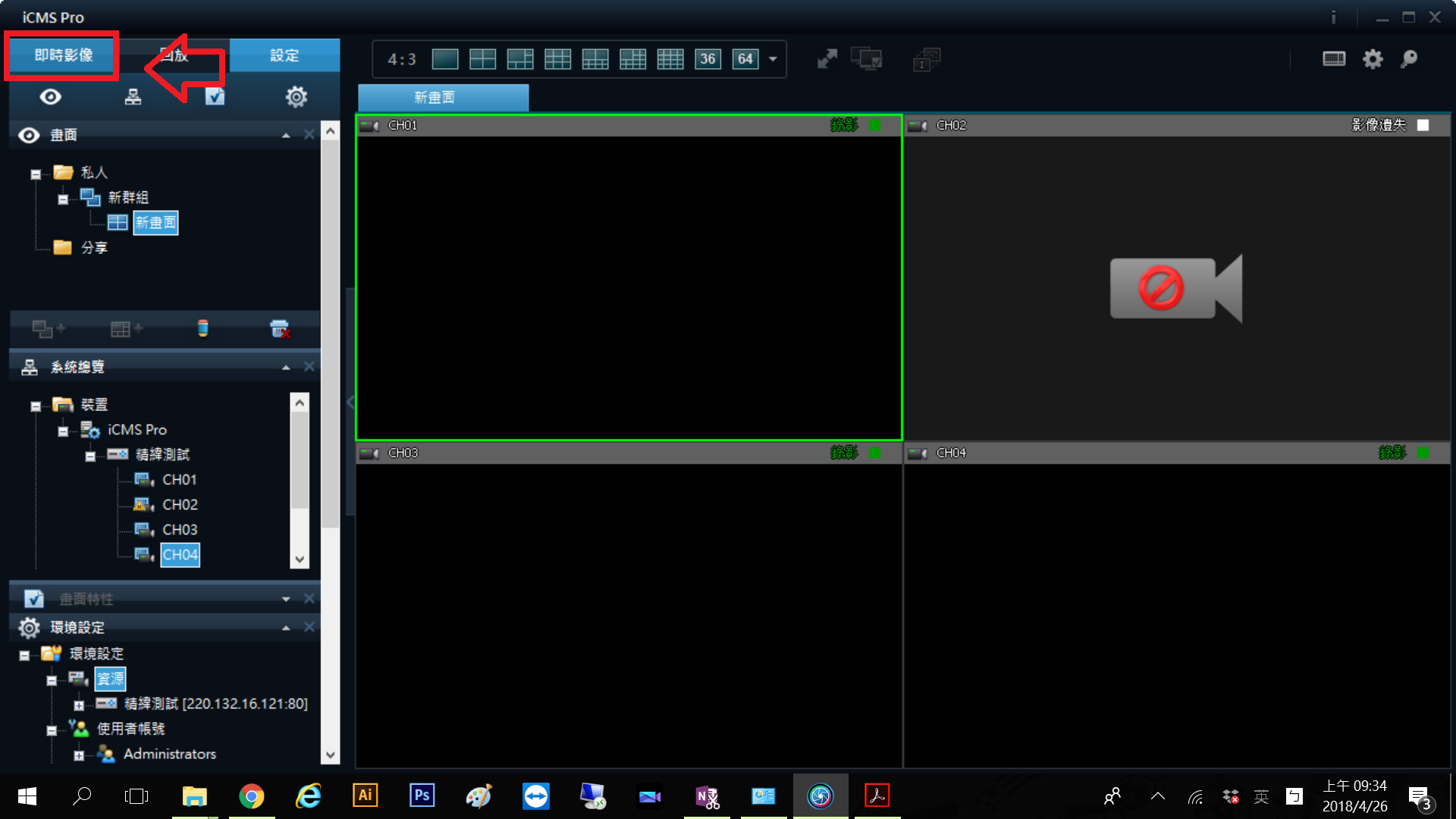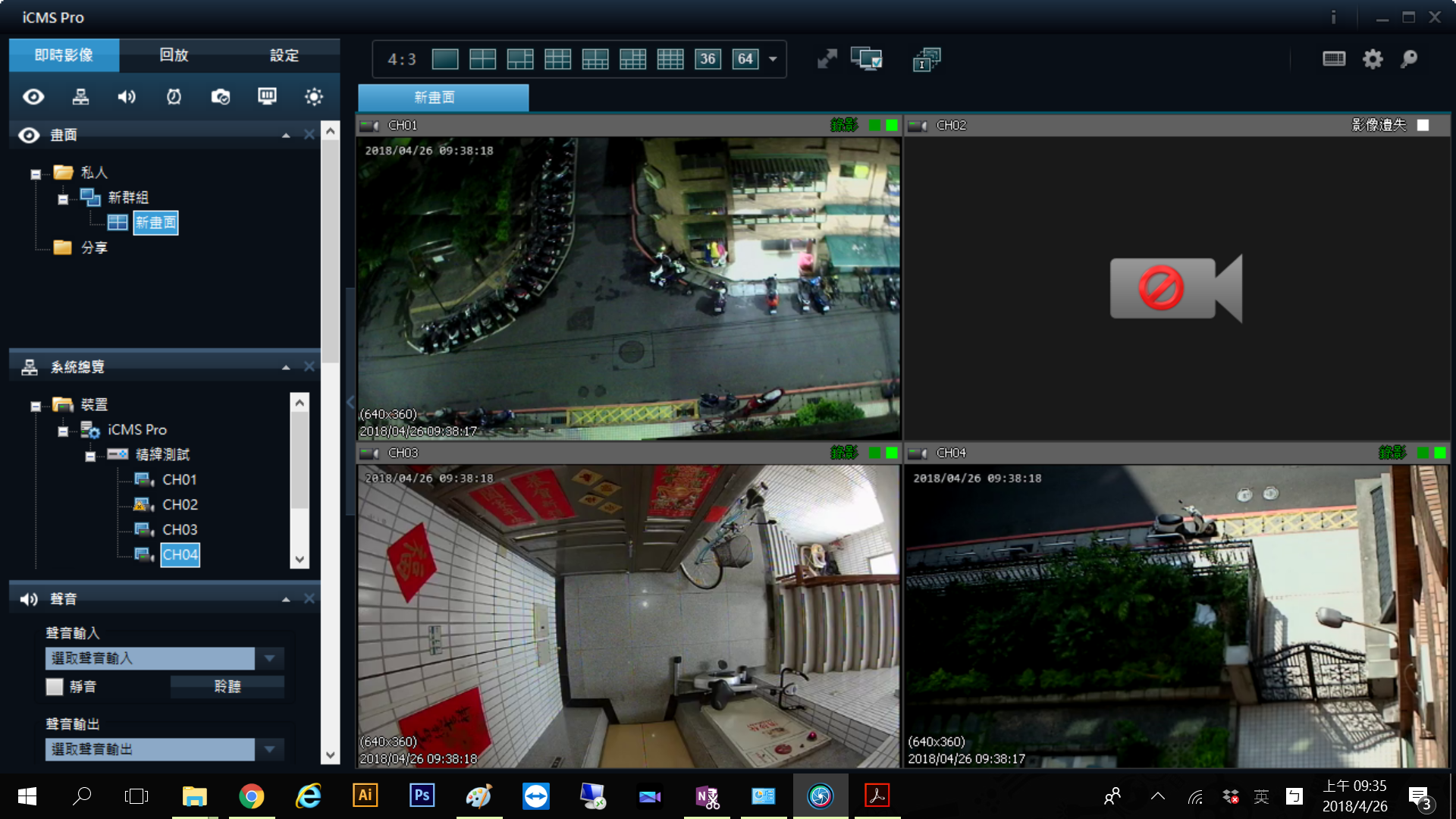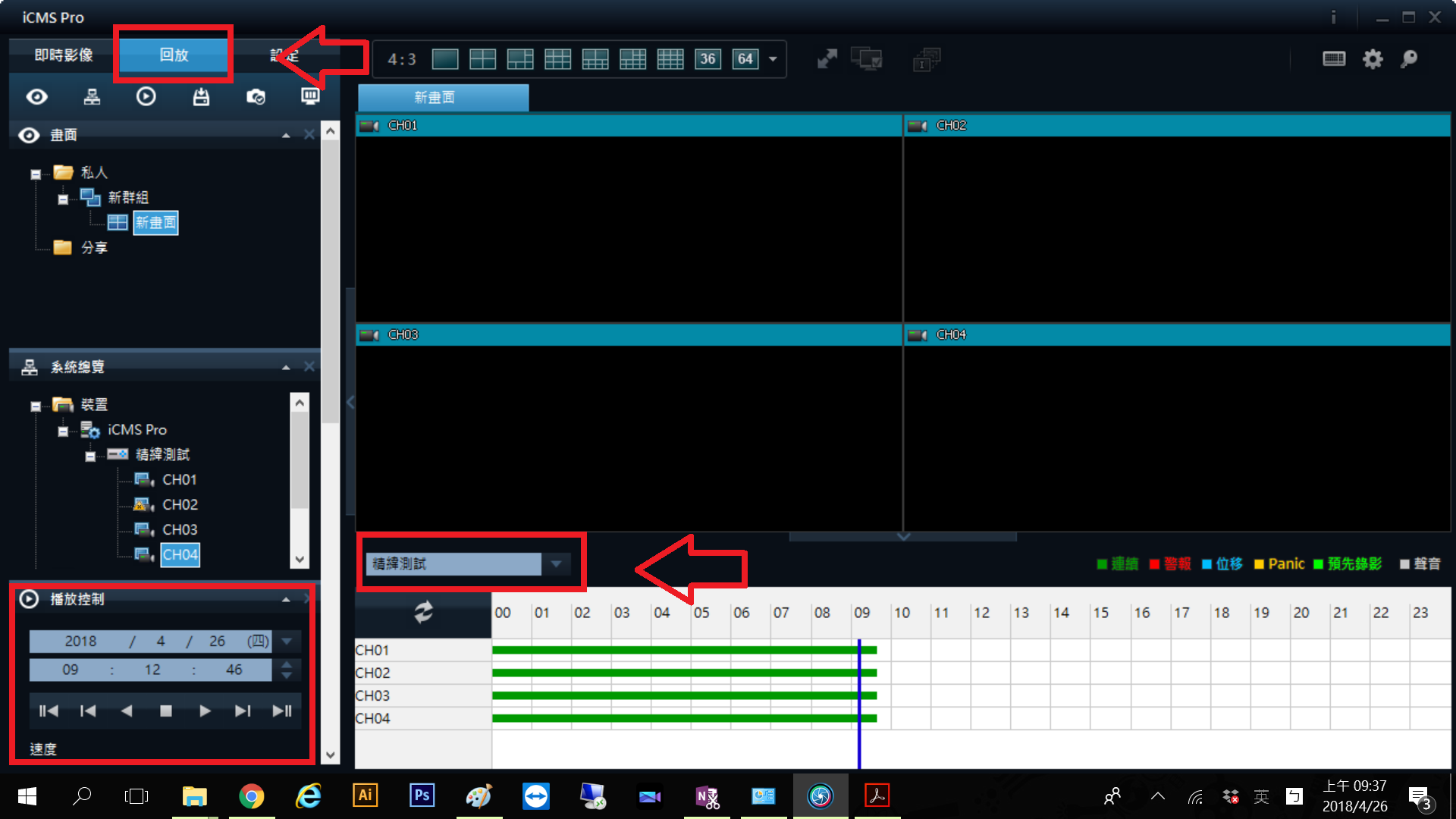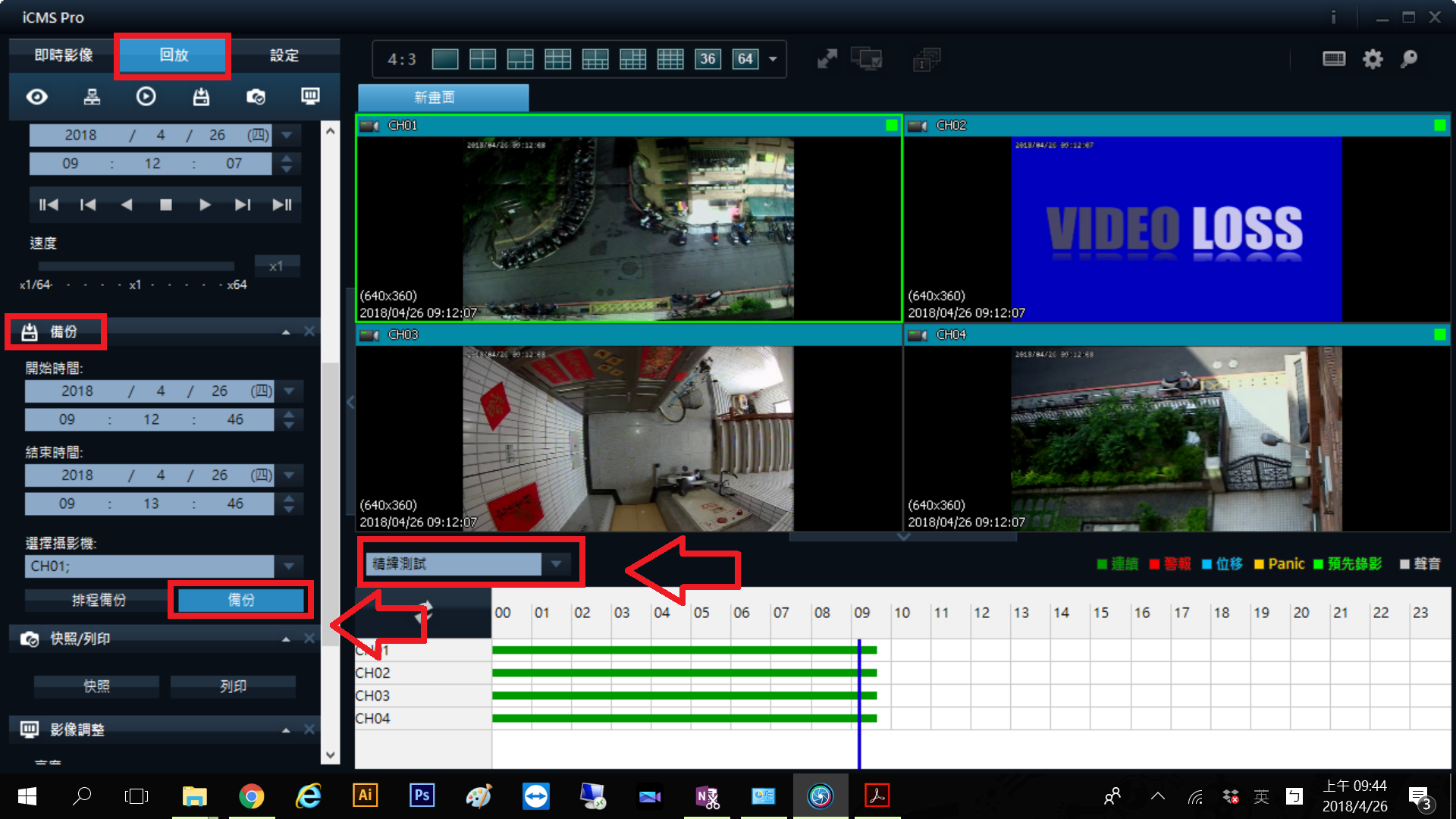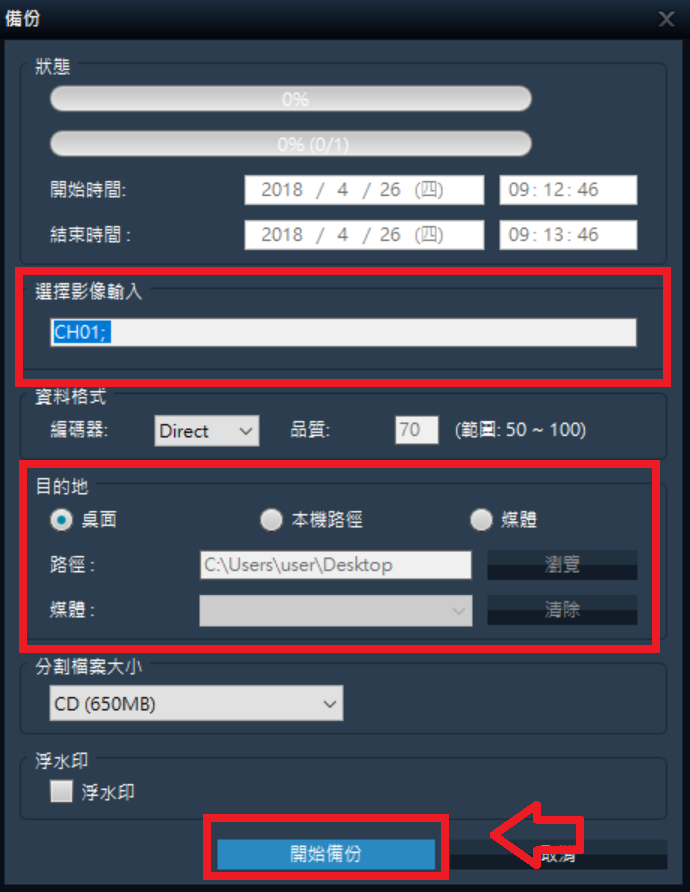WD、TOSHIBA、SEAGATE三大監控硬碟品牌保固查詢與維修服務中心
一、WD(Western Digital)威騰電子
WD Purple紫標監控硬碟保固查詢
維修換貨:
| 服務據點 | 地址 | 電話 | 營業時間 |
| 台北WD直營顧客服務中心 | 台北市中正區市民大道三段8號6樓2室(光華數位新天地) | (02) 3393-3238 | 週一至週六
上午11點至晚上8點 |
| 新竹 WD產品代理商服務中心 | 新竹巿東區光復路二段200號 3樓307室(Nova商場) | (03) 575-3299 | 週一至週六
上午11點至晚上8點 |
| 台中WD產品代理商服務中心 | 台中巿西區英才路508號B10室(Nova商場) | (04) 2325-3300 | 週一至週六
上午11點至晚上8點 |
| 高雄WD產品代理商服務中心 | 高雄巿三民區建國二路152號(建國商場斜對面) | (07) 235-6789 | 週一至週六
上午11點至晚上8點 |
| 台南WD產品代理商代收服務中心 | 台南市東區北門路一段226號1樓A12櫃(E01商場內) | (06) 228-5920 | 週二至週日
下午12點至晚上7點 |
二、TOSHIBA東芝
TOSHIBA AV影音監控硬碟保固查詢
維修換貨:
| 服務據點 | 地址 | 電話 | 營業時間 |
| 富基電通-台北總公司 | 台北市南港區重陽路202號9樓(客服部) | 02-2788-8099 # 7 | 週一至週五
09:00-18:00 |
| 欣亞數位-台北八德旗艦店 | 台北市八德路一段76號 | 02-23416303 | 週一至週五
11:00-22:00 週六例假日 10:30-22:30 |
| 特發資訊-台北光華 | 臺北市市民大道三段8號5樓49.50室 | 02-2321-2302 | 週一至週五
12:00-20:30 週六例假日 13:00-20:30 |
| 裕盛科技-新北汐止
|
新北巿汐止區忠孝東路315號 | 02-2647-6999 | 週一至週五
10:00-22:00 週六 10:00-19:00 |
| 欣亞數位-桃園NOVA一店 | 桃園市復興路99號2樓(216櫃位) | 03-3476091 | 週一至週五
11:00-22:00 週六例假日 10:30-22:30 |
| 易飛電腦-桃園中壢 | 中壢市明德南路10-2號 | 03-402-9999 | 週一至週日
11:00-22:00 |
| 富基電通-台中分公司 | 台中市西區公益路161號3樓之1 | 04-2302-0362 | 週一至週五
09:00-18:00 |
| 欣亞數位-台中店 | 台中市西區英才路476號1樓 | 04-2329-0159 | 週一至週五
11:00-22:00 週六例假日 10:30-22:30 |
| 欣亞數位-彰化中正店 | 彰化縣彰化市中正路二段146號 | 04-7236912 | 週一至週五
11:00-22:00 週六例假日 10:30-22:30 |
| 超頻電腦-嘉義 | 嘉義市林森西路526號 | 05-225-2720 | 週一至週日
12:00-21:00 |
| 欣亞數位-台南北門店 | 台南市東區北門路一段226號A12 | 06-2289713 | 週一至週五
11:00-22:00 週六例假日 10:30-22:30 |
| 德源電腦-台南北門 | 台南市中西區北門路一段143號2樓 | 06-228-4397 | 週一至周日
11:00-20:30 |
| 欣亞數位-高雄建國總店 | 高雄市三民區建國二路121號 | 07-2380771#431 | 週一至週五
11:00-22:00 週六例假日 10:30-22:30 |
| 欣亞數位-高雄楠梓店 | 高雄市楠梓區楠梓路11號 | 07-3512836 | 週一至週五
11:00-22:00 週六例假日 10:30-22:30 |
| 富基電通-南區分公司 | 高雄市鼓山區明誠三路683號11樓 | 07-550-0316 | 週一至週五
09:00-18:00 |
| 欣亞數位-屏東中正店 | 屏東市中正路115-5號 | 08-734-9895 | 週一至週五
11:00-21:00 週六例假日 10:30-22:30 |
三、SEAGATE希捷
Seagate【SkyHawk】監控鷹保固查詢
維修換貨:
| 服務據點 | 地址 | 電話 | 營業時間 |
| 台北三創數位園區(307櫃位) | 台北市中正區市民大道3段2號3F | 02-2341-8680 | 週一至週四
11:00-09:30 週五至週六 11:00-10:00 週日及國定假日公休 |
| 台中NOVA資訊廣場英才店(B11櫃位) | 台中市西區英才路508號B1 | 04-2329-7569 | 週一至週六
11:00-21:00 週日及國定假日公休 |